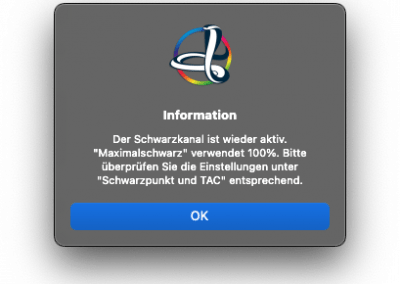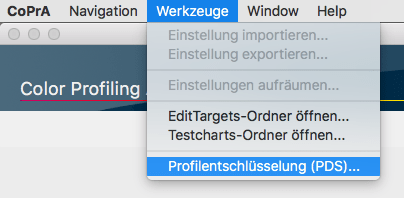CoPrA 10.1.1 Release | April 2024
Verbesserungen und Bugfixes in CoPrA 10.1.1
DeviceLink-Profilierung
- Es wurde behoben, dass Voreinstellungen nach dem Deaktivieren von Kanälen nicht korrekt gefiltert wurden (Ticket #234102)
In einigen Fällen wurde eine Einstellung, die durch manuelles Deaktivieren eines benutzten Kanals in den Kanaleinstellungen geändert wurde, auf ihren ursprünglichen Zustand zurückgesetzt und die Deaktivierung aufgehoben.
CoPrA 10.1 Release | April 2024
Verbesserungen und Bugfixes in CoPrA 10.1
Verbesserungen
DeviceLink-Profilierung
- Neue Methode für die Schwarzberechnung „Automatisch basierend auf dem Zielprofil„
- Neue Informationen zu den Kanaleinstellungen für die Methode „Zielprofil“ bei der Schwarzberechnung
- Neue Einstellung „Auto Channel Settings with TAC from Target Profile„
- In den Kanaleinstellungen können nun ein oder zwei Primärfarben + Schwarz definiert werden, um einen besseren Schwarzpunkt und Schwarz-TAC zu erreichen
- Verbesserte Standardvorgaben für 1CLR-, 2CLR- und 3CLR-Quellprofile
Druckerprofil erstellen/ DeviceLink-Profilierung
- Manuell konfigurierte Kanaldefinitionen werden jetzt in den Einstellungen gespeichert
Druckerprofil erstellen
- Der Beobachter kann jetzt auch für die Abmusterungs-Lichtart „XYZ“ geändert werden
- Bei CIE-konvertierten Messdaten werden nicht-standardmäßige Abmusterungsbedingungen durch ein Glühbirnensymbol kenntlich gemacht
Werkzeuge
- Neue Option „Favoriten-Ordner öffnen“ ermöglicht den direkten Zugriff auf häufig verwendete Dateien
Dateikonvertierung
- CMY ist nun in der Profilliste aufgeführt, auch für Bilder im Quellfarbraum 3CLR
Allgemein
- Die Begrenzung der Namenslänge für Voreinstellungen wurde von 60 auf 90 Zeichen erhöht
- Enthält die neuesten Versionen von ColorAnt (10.0.1) und Measure Tool (7.0.1)
- Unterstützung von macOS Sonoma (14.x)
DeviceLink-Profilierung
Neue Methode für die Schwarzberechnung „Automatisch basierend auf dem Zielprofil„
Die neue Schwarzberechnungsmethode „Automatisch basierend auf dem Zielprofil“ ermöglicht das Erstellen von DeviceLink-Profilen mit einem optimierten Schwarzpunkt (dunkel und neutral) anhand der TAC– und Schwarz-TAC-Einstellungen aus dem Zielprofil. Darüber hinaus wird der Maximalschwarz-Wert auf 100% gesetzt.
Mit dieser Methode sind auch die Kanaleinstellungen verfügbar, und damit die Möglichkeit, Kanäle flexibel zu definieren.
Automatisch basierend auf dem Zielprofil: Verwendet den TAC und den Schwarz-TAC aus dem Zielprofil, korrigiert aber den Maximalschwarz-Wert auf 100%. Der Schwarzpunkt wird wie bei der Methode Automatisch optimiert, um einen dunklen und neutralen Schwarzpunkt zu erreichen. Die Ergebnisse der Berechnung werden angezeigt und alle Schieberegler ausgegraut.
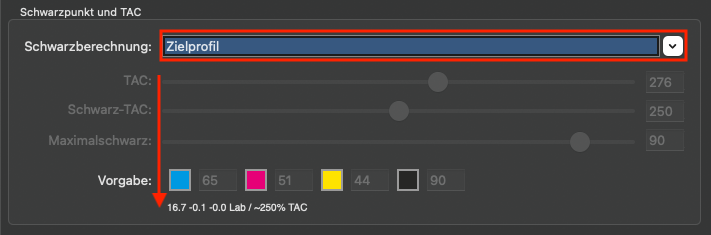
Schwarzpunkt mit der Methode Zielprofil
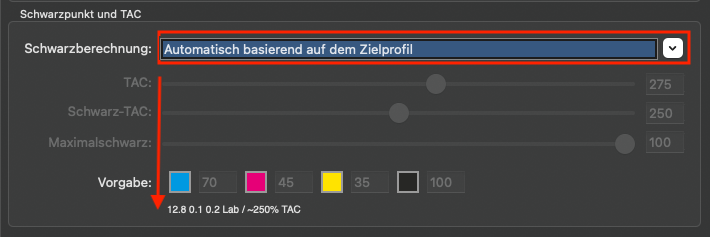
Schwarzpunkt mit der Methode Automatisch basierend auf dem Zielprofil
Neue Informationen zu den Kanaleinstellungen für die Methode „Zielprofil“ bei der Schwarzberechnung
Bei Verwendung der Schwarzberechnungsmethode Zielprofil werden die verwendeten Kanaleinstellungen dieses Profils für die Kanaldefinition und die Kanalkombination entweder als Zielprofil (Automatisch) oder als Zielprofil (Manuell) angezeigt, je nachdem, welche Kanaleinstellungen beim Erstellen des Profils in CoPrA ausgewählt wurden.
Profile von Drittanbietern werden immer als Zielprofil (Manuell) angezeigt.
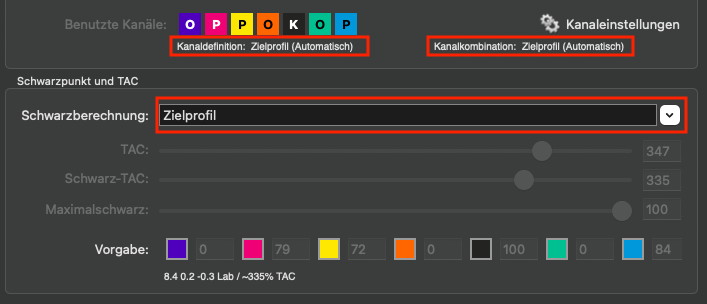
Neue Einstellung „Auto Channel Settings with TAC from Target Profile„
Für die Verwendung von 5CLR – 9CLR-Zielprofilen in DeviceLink-Profilen wurde die neue Einstellung „Automatische Kanaleinstellungen mit TAC aus dem Zielprofil“ eingeführt. Sie verwendet die neue Schwarzberechnungsmethode „Automatisch basierend auf dem Zielprofil“ und die Kanaleinstellungen „Automatisch„, um die bestmögliche Kanaldefinition und Kanalkombination für eine optimale Farbwiedergabe einzustellen.

Druckerprofil erstellen/DeviceLink-Profilierung
Manuell konfigurierte Kanaldefinitionen werden jetzt in den Einstellungen gespeichert
Neben den Kanalkombinationen werden auch die Kanaldefinitionen in der Einstellung gespeichert. Multicolor-Einstellungen mit einer manuell festgelegten Kanaldefinition sind nur für den Farbraum verfügbar, in dem sie erstellt wurden.
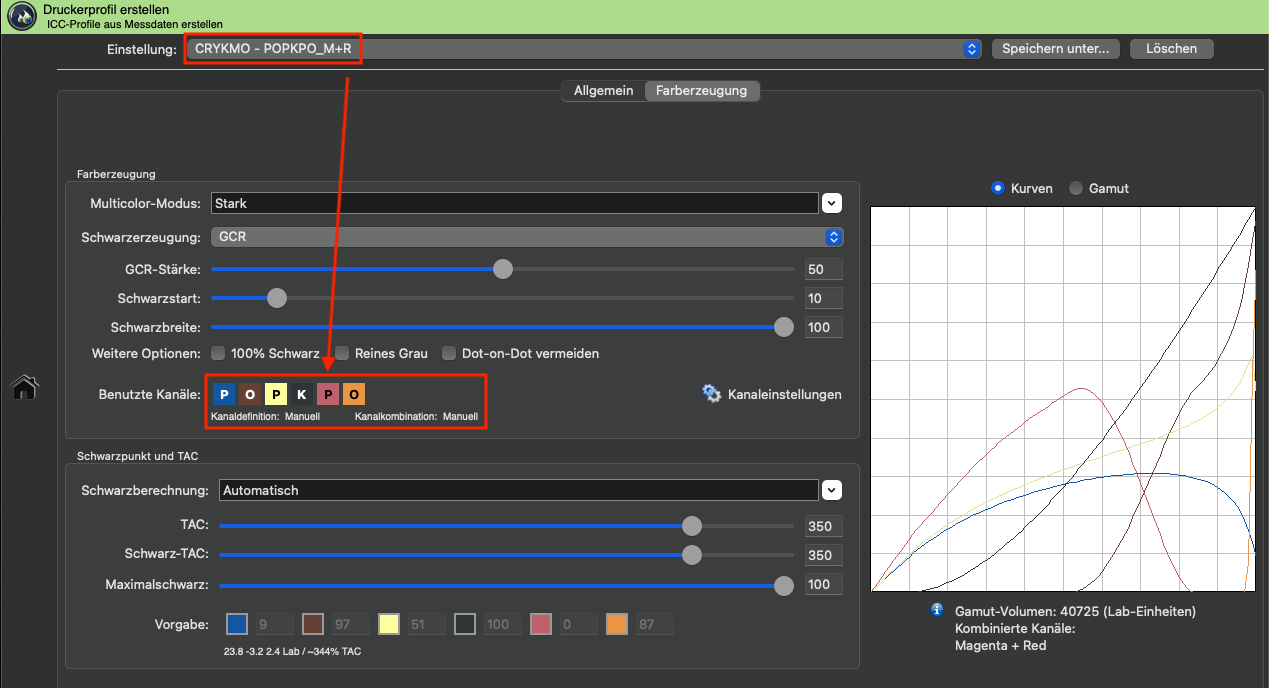
Dies ermöglicht eine bessere und schnellere Reproduktion der verschiedenen Einstellungen für ein bestimmtes Drucker- oder DeviceLink-Profil.
Druckerprofil erstellen
Bei CIE-konvertierten Messdaten werden nicht-standardmäßige Abmusterungsbedingungen durch ein Glühbirnensymbol kenntlich gemacht
Für Messdaten, die in eine andere Abmusterungs-Lichtart konvertiert wurden (zum Beispiel mit dem Werkzeug CIE-Konvertierung in ColorAnt), wird jetzt ein Glühbirnensymbol vor dem Datennamen angezeigt.
Wenn man den Mauszeiger darüber bewegt, wird die Abmusterungs-Lichtart (im Beispiel D65, 10 Grad) angezeigt. Das Glühbirnensymbol erscheint nur bei nicht-standardmäßigen Abmusterungs-Lichtarten.
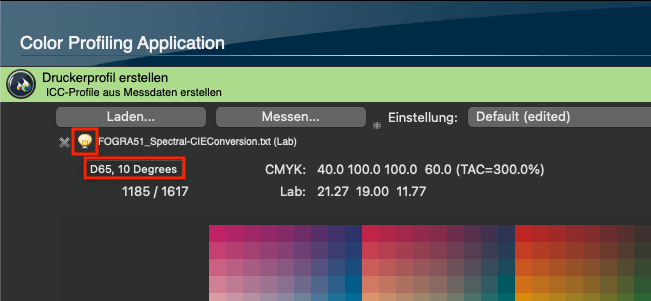
Menüleiste > Werkzeuge:
Neue Option „Favoriten-Ordner öffnen“ ermöglicht den direkten Zugriff auf häufig verwendete Dateien
Häufig verwendete Dateien können jetzt bequem über das Kontextmenü geöffnet werden.
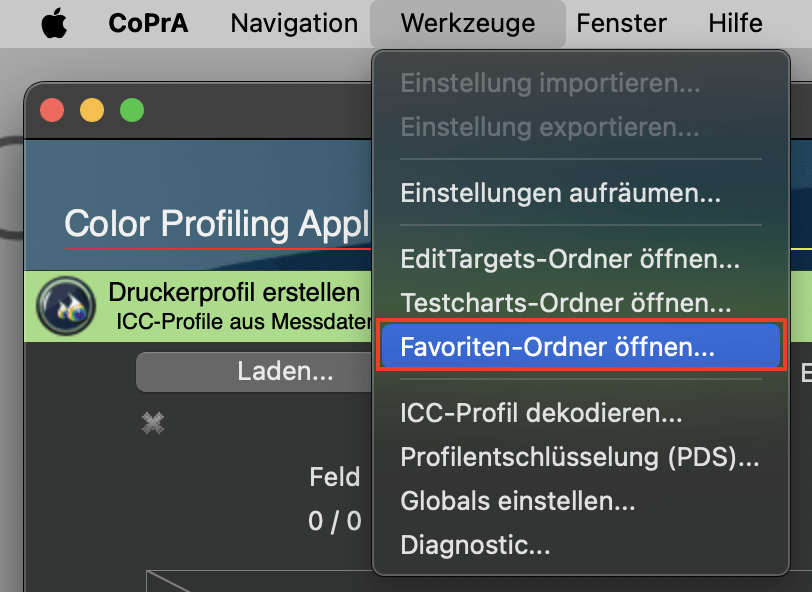
Um Favoriten in die Liste aufzunehmen, müssen sie im Ordner FavoriteFiles gespeichert werden, der über das Menü Werkzeuge geöffnet werden kann.
Alle unterstützten Dateien dieses Ordners werden oben in der Liste der zuletzt verwendeten Dateien angezeigt, getrennt durch eine gestrichelte Linie. Da diese Liste von allen ColorLogic-Anwendungen gemeinsam genutzt wird, sind die dort enthaltenen Dateien auch in ColorAnt und ZePrA verfügbar.
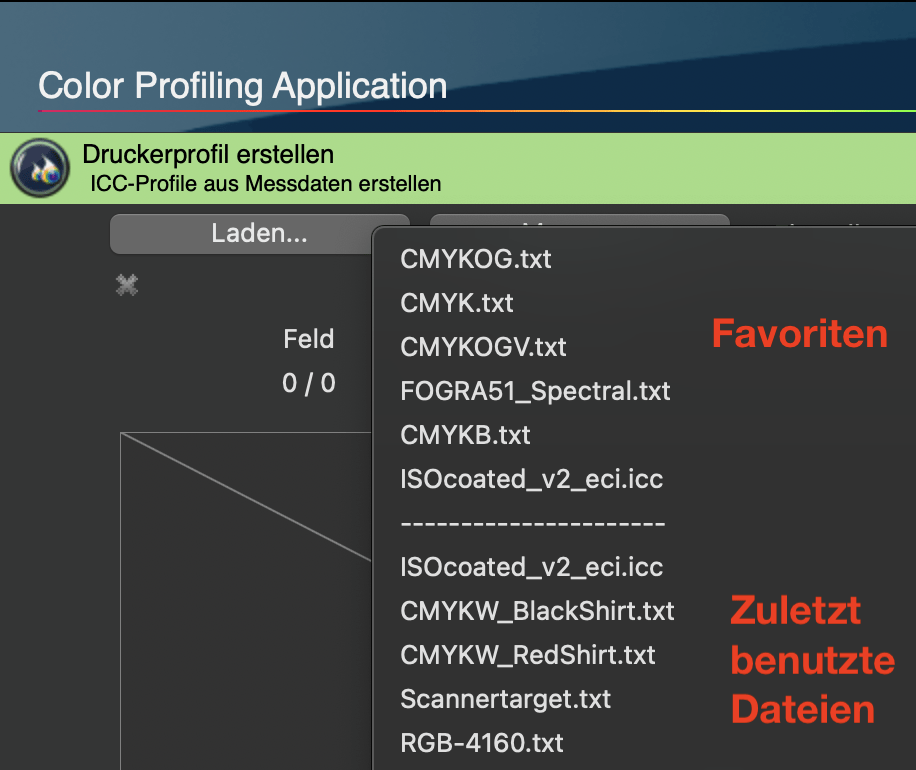
Bugfixes
DeviceLink-Profilierung
- Ein Problem beim Deaktivieren des 4. Kanals wurde behoben. Die Schieberegler Schwarz-TAC und Maximalschwarz waren deaktiviert, auch wenn der 4. Kanal nicht als Schwarz definiert war.
- Ein Problem wurde behoben, bei dem die Kanaldefinition nach dem Wechsel auf die Methode Zielprofil nicht korrekt auf Manuell zurückgesetzt wurde.
Druckerprofil erstellen/DeviceLink-Profilierung
- Ein Primärfarbe-Kanal wurde in der GUI des Graphen zur Schwarzerzeugung nicht berücksichtigt, wenn er nicht zu 100% genutzt wurde. Im berechneten Profil wurde er aber verwendet.
Druckerprofil erstellen
- Eine endlose Aktualisierungsschleife beim Verwenden einer Voreinstellung mit dem Multicolor-Modus „Nur CMYK benutzen“ wurde behoben.
DeviceLink-Linearisierung
- Das fehlerhafte Erkennen von weißen Druckfarben in speziellen Fällen wurde behoben. (Ticket #233993)
- Kleinere Textfehler im G7-Linearisierungs-Profilreport behoben.
Profile Manager
- Es wurde ein Problem behoben, das die Zugriffsrechte beim Erstellen von Multicolor-Profilvarianten betraf, wenn das Profil xCLR unter /Library/ColorSync/Profiles gespeichert wurde (nur macOS).
CoPrA 10.0.1 Release | November 2023
Verbesserungen und Bugfixes in CoPrA 10.0.1
Druckerprofilierung
Schnelleres Berechnen von Multicolor-Profilen durch verbessertes Thread-Management
Durch die verbesserte Thread-Verwaltung wurde die Geschwindigkeit beim Erstellen von Multicolor-Profilen in der Druckerprofilierung um bis zu 25 % gesteigert (sowohl auf Mac- als auch auf Windows-Systemen).
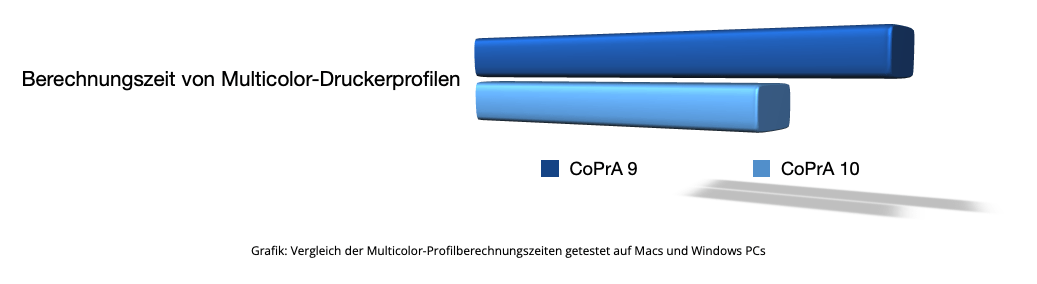
Druckerprofilierung / DeviceLink-Profilierung
Revidierte Reporte für deaktivierte Kanäle
Deaktivierte Kanäle wurden für die automatische und die manuelle Kanaldefinition im Report unterschiedlich und nicht korrekt angezeigt. Dies wurde standardisiert und geändert, so dass die Information Deaktiviert für beide Modi der Kanaldefinition angezeigt wird.
DeviceLink-Profilierung
Bugfixes
- Ein Problem mit der Verwendung der Ausnahme Schwarz überdrucken wurde behoben: Der Modus Einstellungen vom Zielprofil übernehmen (nur CMYK benutzen) verwendete eine Ausnahme für Schwarz überdrucken, obwohl der gleiche Multicolor-Modus Nur CMYK benutzen dies nicht erfordert.
Darüber hinaus wurde eine unzutreffende Meldung angezeigt. - Es wurde ein Problem behoben, bei dem die Einstellung 0% Schwarz erhalten nicht korrekt aus den DeviceLink-Profileinstellungen extrahiert werden konnte.
- Ein Problem wurde behoben, bei dem unter Benutzte Kanäle ein „?“ angezeigt wurde, wenn das Zielprofil deaktivierte Kanäle hatte.
- Ein Problem in den Kanaleinstellungen mit CMY-Zielprofilen wurde behoben.
Profile Manager
Die Option Multicolor-Profilvarianten für CMY/K+W-Profile wurde entfernt.
Die Option zum Erstellen von Multicolor-Profilvarianten im Profile Manager für CMY+W- und CMYK+W-Profile wurde entfernt.
Allgemein
- Ein Problem mit den Untertiteln in den Reporten wurde behoben: Der Untertitel des Reports, der im Fenster Einstellungen definiert werden kann, wurde fälschlicherweise zur Kopfzeile des Reports hinzugefügt. Dies wurde korrigiert.
- Aktualisierte Übersetzungen
CoPrA 10 Release | September 2023
Neue Funktionen in CoPrA 10
Druckerprofilierung
- Neue Funktion Kanaleinstellungen für automatische und benutzerdefinierte Kanaldefinitionen
- Verbesserte Multicolor-Erzeugung für einige Sonderfälle
- G7-Korrektur für ICC-Profile
- Erstellen von Reporten für Multicolor-Profilvarianten
- Messdaten werden in Multicolor-Profilvarianten eingebunden
- Anzeige des Gamut-Volumens in der Kurven-Ansicht
DeviceLink-/Druckerprofilierung
- Bessere Unterstützung von 4CLR-Profilvarianten bei der DeviceLink-Profilierung
- Verbesserte Funktion Minimales Schwarz unter Schwarzerzeugung
- Profilformat und Profilgröße werden jetzt im Profil eingebettet
Aktualisierung von Druckerprofilen
- Automatische Unterstützung der Abmusterungs-Lichtart beim Verwenden von Spektraldaten in Charts und Profilen
DeviceLink-Profilierung
- G7-Eigenschaften können jetzt auch auf DeviceLink-Profile angewendet werden
- Verbesserte Unterstützung für DeviceLinks mit eingebetteten Profilen
- Verbesserte Modi für automatisches Rendering
DeviceLink-Linearisierung
- G7-Auswertung im Report zum Linearisierungsprofil
- Warnung, wenn ungeeignete Daten für die G7-Graubalance verwendet werden
Profile Manager
- Multicolor-Profilvarianten können jetzt im Profile Manager erstellt werden
DeviceLink-Editierung
- Detailliertere Informationen bei der DeviceLink-Konvertierung und -Editierung
Dateikonvertierung
- Neue Zoomfunktion in der Vorschau der Dateikonvertierung
Verbesserungen und Bugfixes
Druckerprofil erstellen
Neue Funktion Kanaleinstellungen für automatische und benutzerdefinierte Kanaldefinitionen
Mit CoPrA 10 wurde die Flexibilität im Umgang mit Farbkanälen stark verbessert. Es ist jetzt möglich, Kanäle, die nicht in der richtigen Reihenfolge definiert sind, so zu verarbeiten, dass sie in CoPrA korrekt verwendet werden können. Dies kann sowohl automatisch als auch manuell durchgeführt werden und ermöglicht größtmögliche Flexibilität. Ermöglicht wird dies durch die neue Option Kanaleinstellungen.
Benutzte Kanäle
In CoPrA war die Standardreihenfolge der Kanäle in den Messdaten stets: drei Primärfarben (P), optional Schwarz (K) und optional zusätzliche (Andere) Farben (O). Diese Definition wurde angewendet, unabhängig davon, ob die Reihenfolge korrekt gehandhabt werden konnte oder nicht.
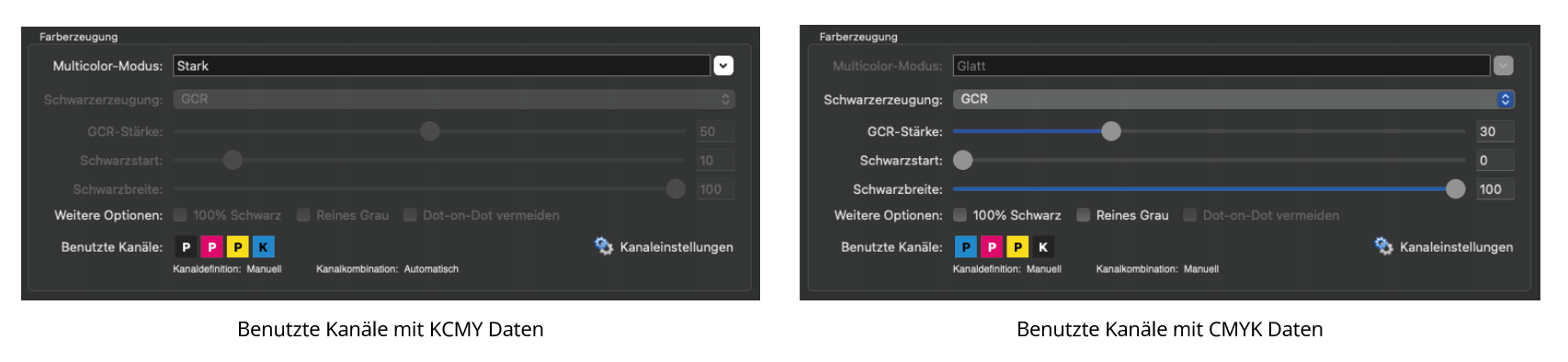
Unter Benutzte Kanäle wird neben der Farbe und der Angabe, ob ein Kanal verwendet wird oder nicht, auch die Definition der Kanäle angezeigt. Standardmäßig sind alle Kanäle des Profils aktiviert und die Kanaleinstellungen werden Automatisch gesetzt. Ausgeschlossene Kanäle werden ausgegraut und mit einem X markiert.

Alle Einstellungen, die sich auf Kanäle beziehen, wie zum Beispiel die Kanaldefinition, die Kanalkombination oder die Aktivierung/Deaktivierung von Kanälen, können in den Kanaleinstellungen konfiguriert werden.
Kanaleinstellungen
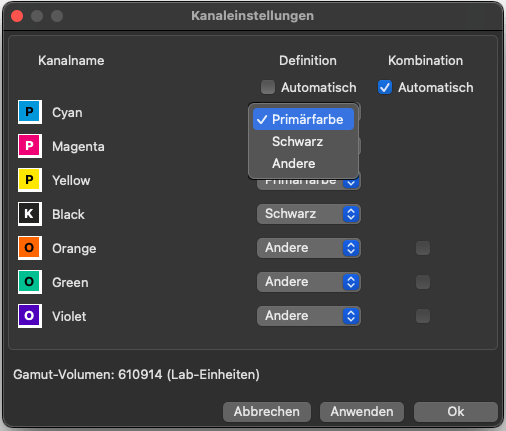
Standardmäßig sind alle Kanäle der Daten aktiviert. Die Kanäle können durch Anklicken des Kanalsymbols aktiviert oder deaktiviert werden. Es ist möglich, mehrere Kanäle auszuschließen. Klicken Sie auf Anwenden, um die Änderungen zu bestätigen.
Nach dem Definieren der Kanäle und dem Bestätigen der Einstellungen mit Anwenden wird das Gamut-Volumen berechnet und angezeigt. Durch Anklicken von OK werden die Änderungen übernommen und das Fenster wird geschlossen.
Definition
Die Definition der Kanäle bestimmt, ob es sich um eine Primärfarbe (zum Beispiel CMY), Schwarz oder eine Andere Gamut-erweiternde (Sonder-)Farbe handelt. Diese Zuordnung kann Automatisch oder manuell vorgenommen werden. Standardmäßig wird die Reihenfolge automatisch festgelegt.
Ein wichtiges Element der Kanaldefinition ist die damit einhergehende Flexibilität, die es ermöglicht, mit den vorliegenden Messdaten das maximale Gamutvolumen zu erzielen.
Hinweis: Es gibt mehrere Gründe, warum Messdaten nicht der erforderlichen Druckreihenfolge entsprechen.
Bei einigen Anwendungen muss zum Beispiel eine bestimmte Farbreihenfolge auf Druckmaschinen eingehalten werden, und das RIP weist dieser Reihenfolge eine Linearisierung zu. Dieses Profilierungs-Chart wird dann auf der Grundlage dieser Sequenz definiert und gedruckt.
Bei anderen Anwendungen, wie zum Beispiel dem Keramikdruck, werden keine standardisierten CMYK-Farben verwendet, und eine bestimmte Reihenfolge ist nicht vorgesehen.
Darüber hinaus können unterschiedliche Dichten der verwendeten Farben dazu führen, dass Farben getauscht werden, um einen größeren Farbraum zu erhalten (zum Beispiel Magenta und Rot).

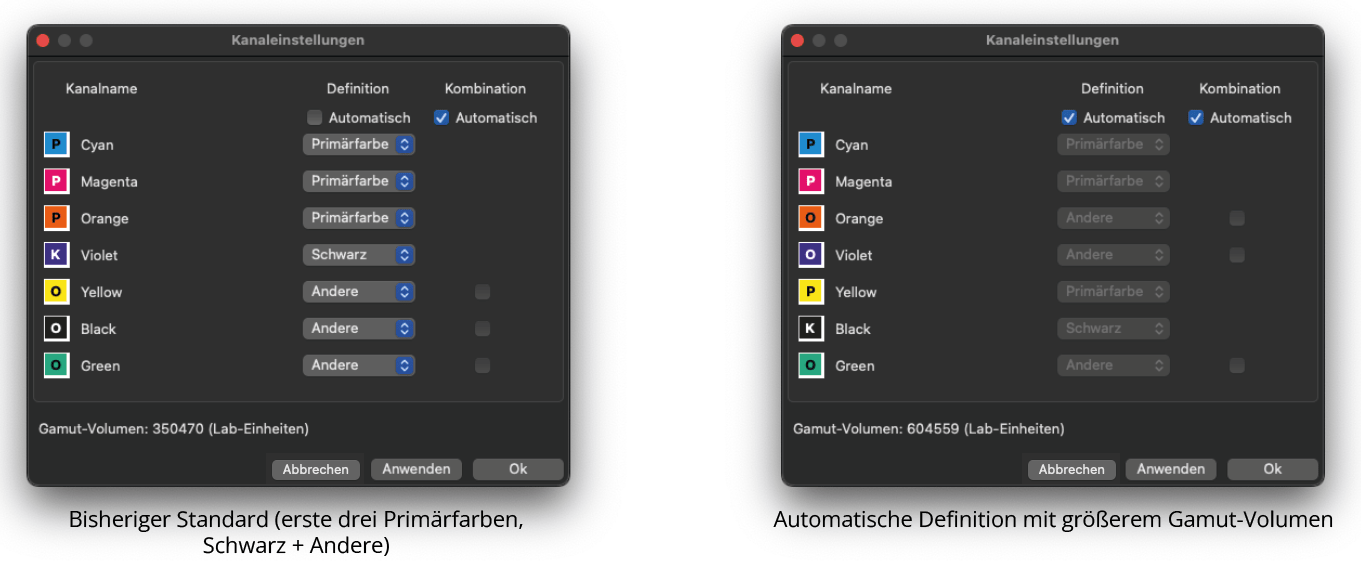
Wenn Automatisch aktiviert ist, berechnet und wählt CoPrA automatisch die Druckfarben und die Kombinationen mit dem größten Gamut aus. Die Größe des Gamutvolumens und die kombinierten Kanäle werden angezeigt.
Falls erforderlich, kann den Kanälen eine eigene Definition manuell zugewiesen werden. Pro Kanal gibt es drei Optionen.
Primärfarbe: Die Daten müssen drei Primärfarben enthalten.
Schwarz: Ein Kanal kann als Schwarz definiert werden.
Andere: Zusätzliche Farben erhalten den Status Andere.

Nach dem Definieren der Kanäle und dem Bestätigen der Einstellungen mit Anwenden wird das Gamut-Volumen berechnet und angezeigt.
Kombination
Die Kanalkombination gibt die Multicolor-Kanäle an, die zur Erweiterung des Gamuts kombiniert werden. Dies kann automatisch (Standardeinstellung für Messdaten ≥4CLR) oder manuell erfolgen.
Automatisch: Diese Checkbox ist standardmäßig für alle Multicolor-Voreinstellungen aktiviert. Wenn sie aktiviert ist, berechnet und wählt CoPrA automatisch die Druckfarbenkombinationen mit dem größten Gamut aus und zeigt die kombinierten Kanäle an. Die kombinierten Kanäle werden im Fenster Kanaleinstellungen und auch in den Vorschauen Kurven und Gamut angezeigt. In beiden Vorschauen zeigt CoPrA die Auswirkung der kombinierten Farben auf das Gamut-Volumen an.
Wenn die Checkbox Automatisch deaktiviert ist, können die Kanäle manuell definiert werden, indem die Checkboxen der gewünschten kombinierbaren Kanäle angeklickt werden. Wenn die zusätzlichen Druckfarben nicht mit den vier Standardfarben kombiniert werden sollen, können die Kanäle der zusätzlichen Druckfarben deaktiviert werden.

Alle Profileinstellungen, einschließlich derjenigen aus dem Fenster Kanaleinstellungen, werden in das Profil eingebettet. Die so einbetteten Einstellungen können importiert und zur Reproduktion von Einstellungen verwendet werden, indem das ICC-Profil auf das Drop-down-Menü Einstellungen gezogen wird. Der Name von importierten Profilen erhält den Anhang (imported).
Verbesserte Multicolor-Erzeugung in einigen Sonderfällen
Die Multicolor-Erzeugung wurde im Vergleich zu CoPrA 9 verbessert, was in einigen Sonderfällen eine Erweiterung des Gamuts um bis zu 20 % bedeuten kann.
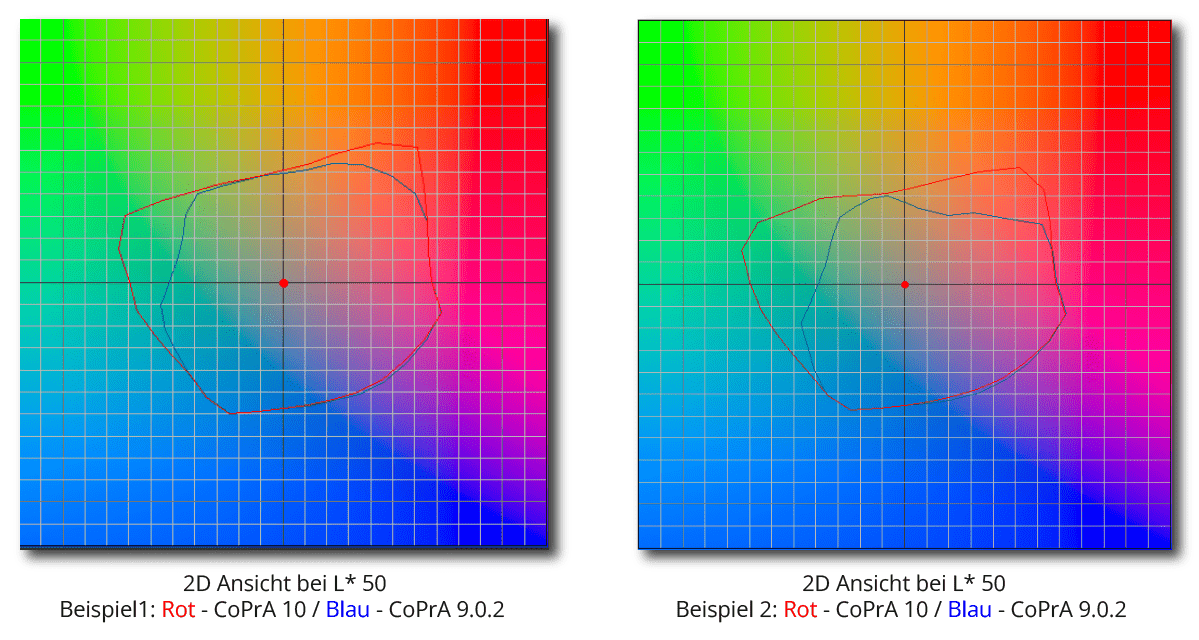
G7®-Korrektur in ICC-Profilen
Die neue G7-Korrektur im Bereich Messdaten-Aufbereitung des Reiters Allgemein korrigiert die Tonwertkurven der Messdaten entsprechend den Graubalance-Vorgaben der G7®-Methode und übernimmt diese Anpassungen in das resultierende ICC-Profil.
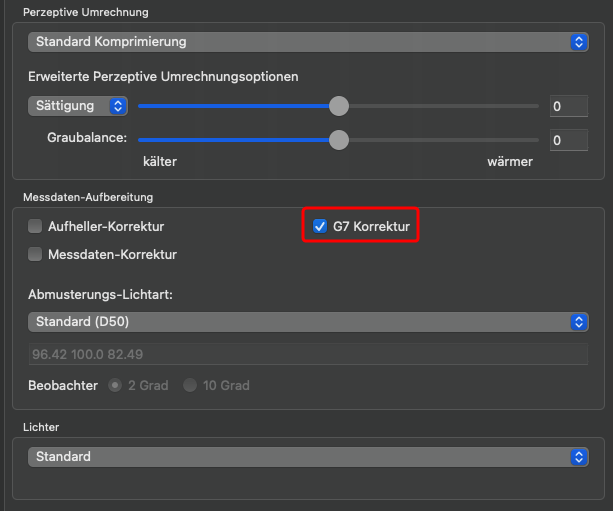
Bei der G7®-Methode werden die CMY-Kurven so angepasst, dass ein möglichst neutraler Grauton mit definierter Helligkeit über die gesamte Graubalance entsteht.
Die G7-Korrektur eignet sich eigentlich nur für CMYK. Es ist jedoch möglich, die G7®-Methode auf die CMYK-Anteile einer Multicolor-Messdatei anzuwenden, und die zusätzlichen (Multicolor-)Kanäle gemäß ISO 20654 zu korrigieren (auch bekannt als SCTV, Spot Color Tone Value).
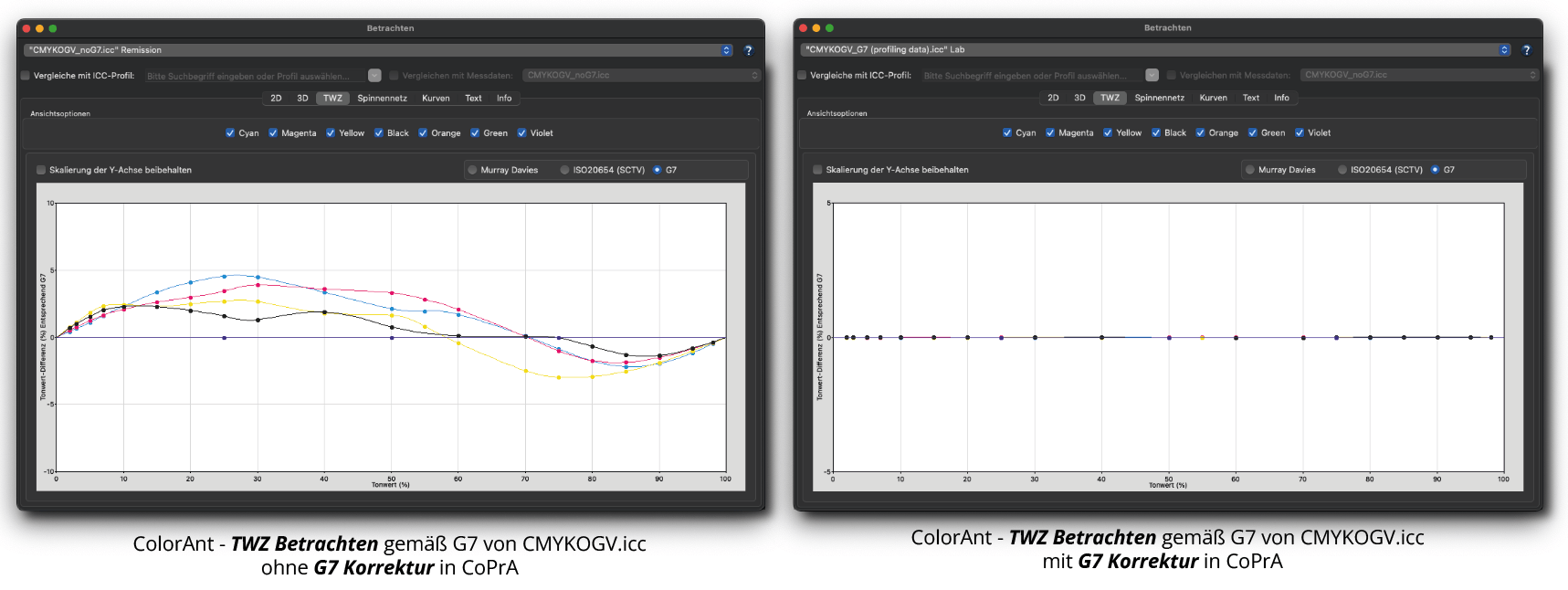
Die Ergebnisse der G7-Korrektur werden auch im Profilreport aufgeführt.
Erstellen von Reporten für Multicolor-Profilvarianten
Für die erstellten Multicolor-Profilvarianten können die jeweiligen Reporte erstellt und im entsprechenden Dokumentenordner gespeichert werden.
Mac: /Users/USERNAME/Documente/CoPrA/Reports/
Win: C:\Users\USERNAME\Documente\CoPrA\Reports
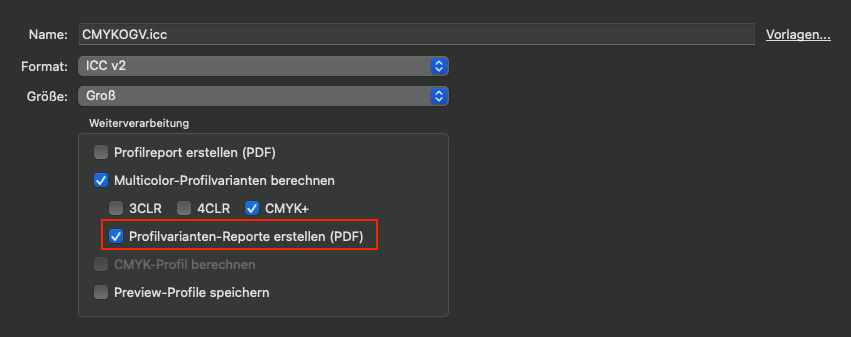
Messdaten werden in Multicolor-Profilvarianten eingebettet
Die extrahierten und verwendeten Messdaten für die Multicolor-Profilvarianten werden in den jeweiligen Profilen gespeichert. Die Messdaten sind identisch mit denen von ColorAnt, wenn Kanäle im Werkzeug Primärfarben bearbeiten manuell deaktiviert werden.
Anzeige des Gamut-Volumens in der Kurven-Ansicht
Das Gamut-Volumen wird jetzt auch in der Kurven-Ansicht angezeigt.
Das Gamut-Volumen wird in Lab-Einheiten anhand des absolut farbmetrischen Rendering-Intents berechnet und angezeigt, was ein einfaches Auffinden der Einstellungen ermöglicht, die den größten Gamut erzeugen.
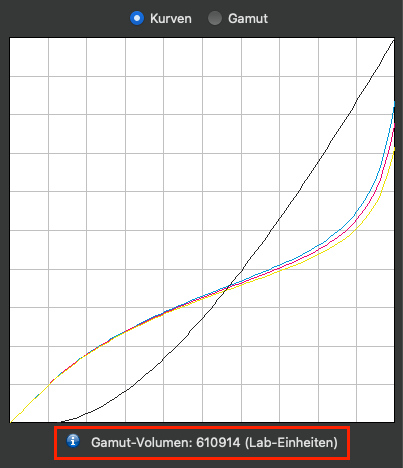
DeviceLink-/Druckerprofilierung
Bessere Unterstützung von 4CLR-Profilvarianten bei der DeviceLink-Profilierung
Für den jeweiligen 4CLR-Farbraum werden die Profilvarianten automatisch mit dem richtigen Multicolor-Modus erstellt:
Profile ohne Schwarzkanal werden mit dem Multicolor-Modus Stark erstellt, da keine Schwarzseparation erzeugt wird.
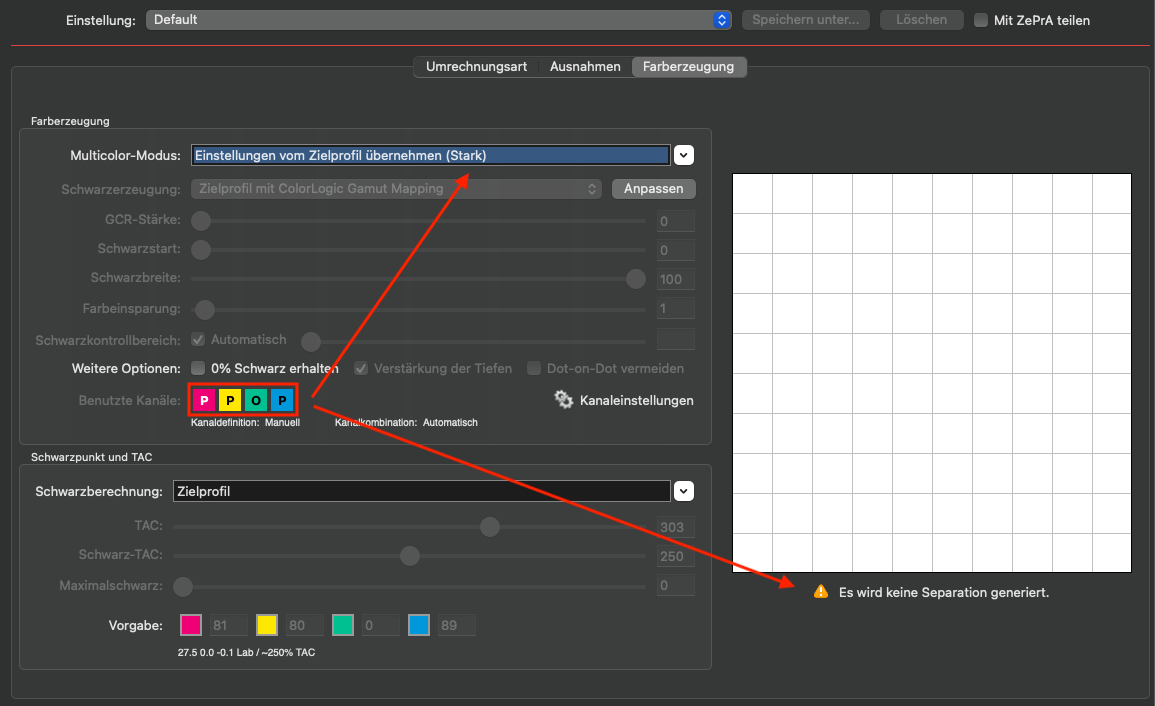
Profile, die einen Schwarzkanal enthalten, werden mit der Methode Nur CMYK benutzen erstellt und erzeugen eine Schwarzseparation.
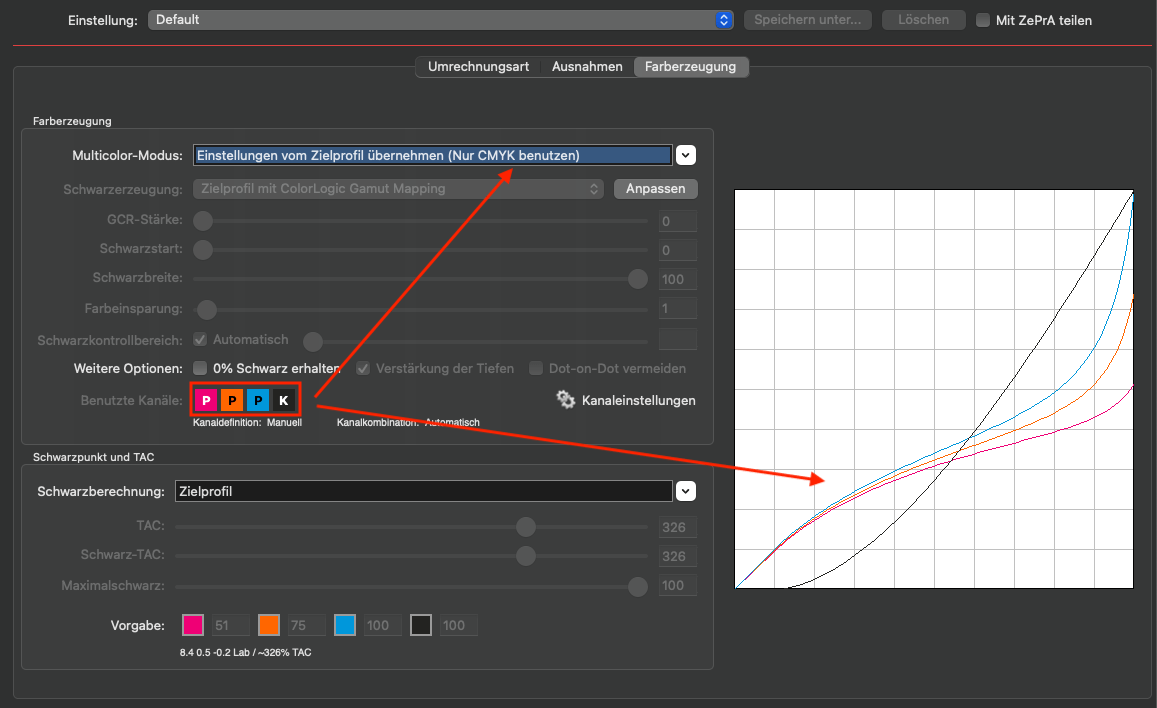
Darüber hinaus verwenden die Voreinstellungen Default und Proofing für 4CLR-Zielprofile in der DeviceLink-Profilierung jetzt den Multicolor-Modus Einstellungen vom Zielprofil übernehmen, um automatisch den richtigen Multicolor-Modus zu verwenden, der in den 4CLR-Profilvarianten eingebettet ist.
Diese neue Vorgehensweise vereinfacht und beschleunigt die korrekte Verwendung von 4CLR-Profilen bei der DeviceLink-Profilierung.
Verbesserte Minimales Schwarz-Einstellung unter Schwarzerzeugung
Die Verwendung von Schwarz in der Schwarzerzeugung mit der Einstellung Minimales Schwarz wurde weiter reduziert, so dass noch weniger Schwarz und mehr CMY in der Separation verwendet wird.
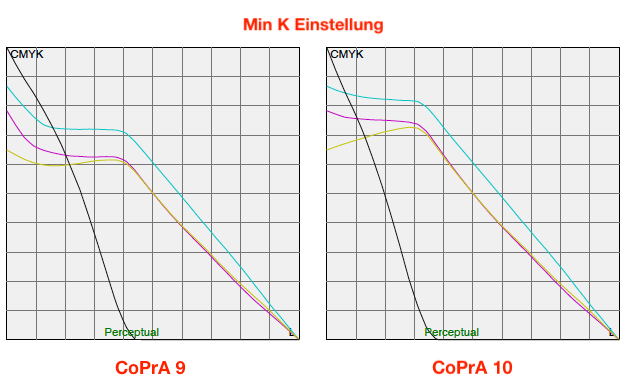
Profilformat und Profilgröße werden jetzt im Profil eingebettet
Das Profilformat und die Profilgröße werden nun im Profil gespeichert. Sie können daraus importiert und zur Reproduktion von Einstellungen verwendet werden, indem das ICC-Profil auf das Drop-down-Menü Einstellungen gezogen wird. Der Name von importierten Profilen wird mit dem Zusatz (imported) versehen.
Aktualisierung von Druckerprofilen
Automatisches Erkennen der erforderlichen Abmusterungs-Lichtart beim Verwenden von Spektraldaten in Charts und Profilen
Die Aktualisierung von Druckerprofilen ist ein äußerst praktisches Werkzeug für den Digitaldruck, zum Beispiel beim Textildruck, um Farbabweichungen und Farbverschiebungen mit Hilfe eines kleinen gedruckten Testcharts auszugleichen.
Mit CoPrA 10 wird beim Aktualisieren von Druckerprofilen nun auch die Abmusterungs-Lichtart berücksichtigt. Im Textildruck ist die Abmusterungs-Lichtart D65 und 10 Grad Beobachter der Standard anstatt D50 und 2 Grad wie im grafischen Bereich.
Wenn sowohl das Profil, das aktualisiert werden soll, als auch das Aktualisierungs-Testchart Spektraldaten verwenden, wird die erforderliche Abmusterungs-Lichtart nun automatisch erkannt. Die Spektraldaten werden dann automatisch gemäß dieser Abmusterungs-Lichtart konvertiert.
Bisher musste mit dem Werkzeug CIE-Konvertierung in ColorAnt einen Workaround angewendet werden, um das zu erreichen, was mit CoPrA 10 jetzt schnell und einfach machbar ist.
DeviceLink-Profilierung
G7®-Eigenschaften können jetzt auch auf DeviceLink-Profile angewendet werden
Wenn ein Quellprofil verwendet wird, das einem bestimmten Standard entspricht (zum Beispiel G7®), kann diese Eigenschaft bei der Konvertierung in ein Zielprofil verloren gehen oder verändert werden.
Die neue Option G7-Eigenschaften erhalten fügt eine Korrektur hinzu, so dass die DeviceLink-Konvertierung gemäß der G7®-Methode erfolgt.
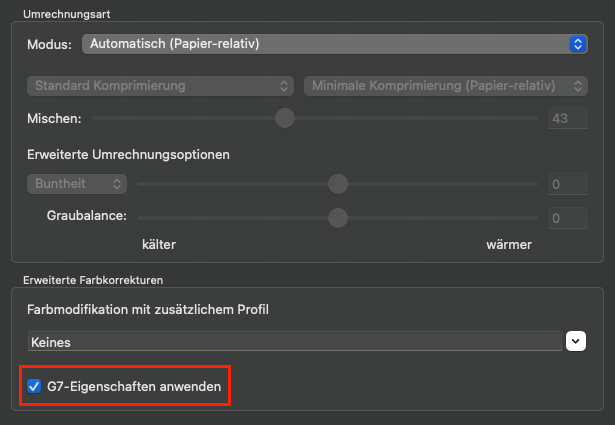
Hinweis: Die neue Option ist nicht auf G7®-basierte Quellprofile beschränkt und führt die Korrektur bei allen DeviceLink-Konvertierungen durch.
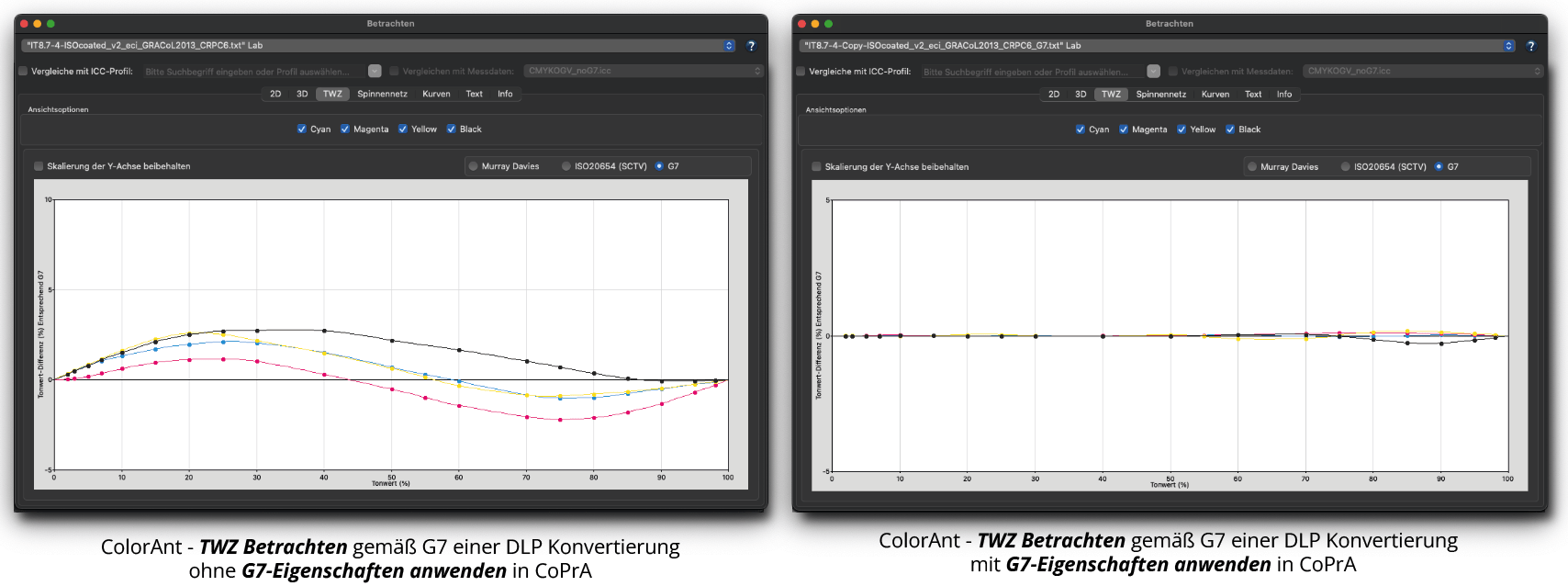
Die Ergebnisse der Option G7-Eigenschaften erhalten werden auch im Profilreport aufgeführt.
Mit dem Hinzufügen dieser neuen Option wurde der Abschnitt in Erweiterte Farbkorrekturen umbenannt. Der Abschnitt enthält auch die bereits vorhandene Option Farbmodifikation mit zusätzlichem Profil.
Verbesserte Unterstützung für DeviceLinks mit eingebetteten Profilen
Wenn ein DeviceLink ausgewählt wird, in dem Quell- und Zielprofil eingebettet sind (inklusive SaveInk-Profile), kann CoPrA diese Profile direkt aus dem DeviceLink verwenden.
Damit entfällt die Notwendigkeit, die Profile auf dem System zu installieren, bevor das DeviceLink verwendet wird.
Verbesserte Modi für das automatische Rendering
Beim Verwenden der Rendering-Modi Automatisch (Papier-absolut) oder Automatisch (Papier-relativ) zum Konvertieren vom Quell- zum Zielprofil konnte es bisher vorkommen, dass unter bestimmten Umständen ein negativer Helligkeitswert berechnet wurde. Dies führte dazu, dass das DeviceLink-Profil beim Anwenden etwas dunklere Bilder erzeugte.
Dies wurde nun korrigiert und ein negativer Helligkeitswert wird nicht mehr berechnet.
Wenn die Helligkeit noch angepasst werden muss, kann man den Modus Vorgabe wählen und den Wert für die Helligkeit unter Erweiterte Umrechnungsoptionen manuell ändern.
DeviceLink-Linearisierung
G7-Auswertung im Report zum Linearisierungsprofil
Wenn die Berechnungsmodi Linearisierung gemäß G7 (nur CMYK) oder Linearisierung gemäß G7 (CMYK) und ISO20654 (Sonderfarben) verwendet werden, enthält der Profilreport für die Linearisierung jetzt neben der Tonalität/Graubalance gemäß G7® und den verschiedenen NPDC-Kurven auch die G7-Auswertung (auf Basis der Mess- und Berechnungsdaten).
Anhand der verschiedenen Kategorien lässt sich leicht erkennen, ob ein Limit überschritten wurde (rote Werte) oder nicht (grüne Werte).
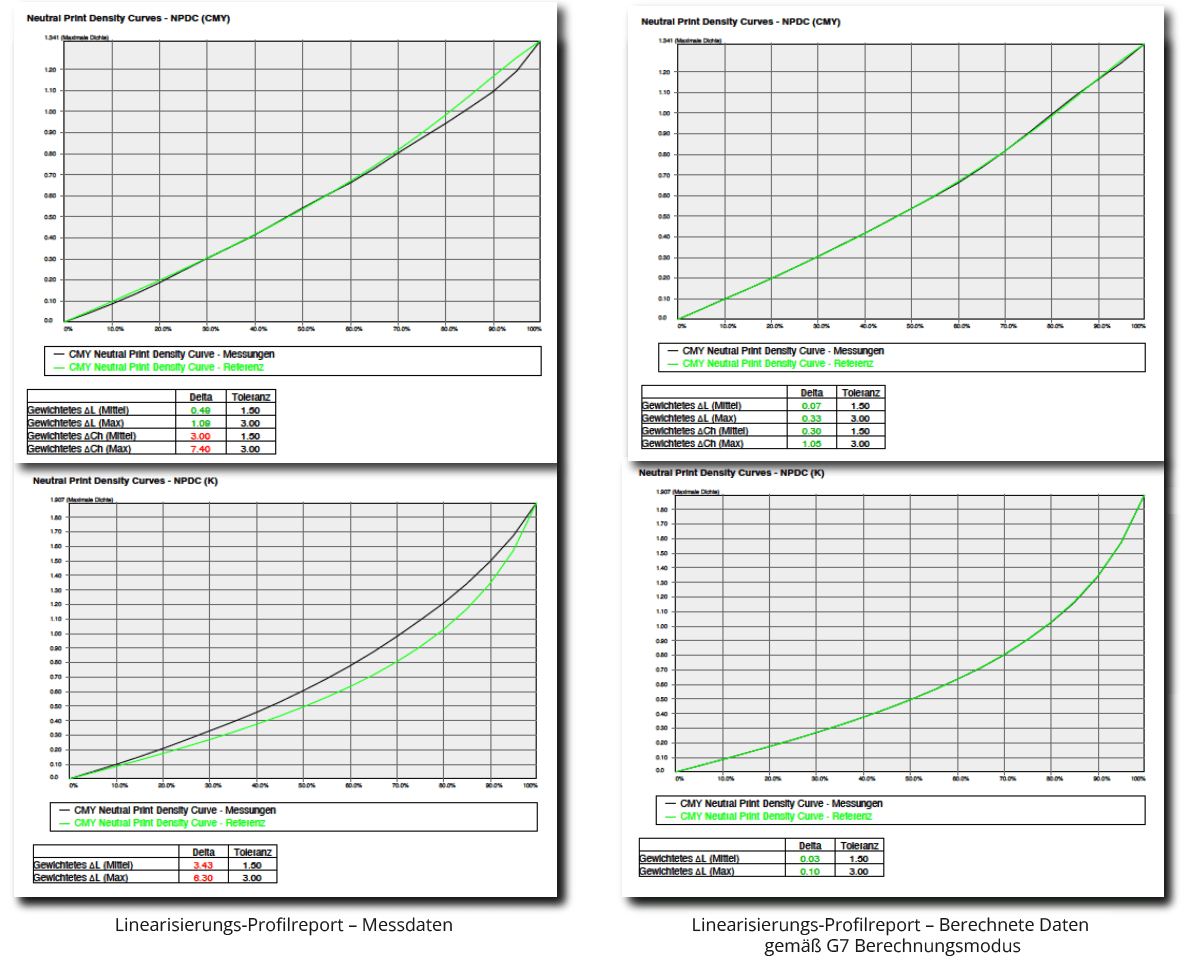
Warnung, wenn ungeeignete Daten für die G7-Graubalance verwendet werden
Beim Verwenden des Berechnungsmodus Linearisierung nach G7 (nur CMYK) oder G7 (CMYK) und ISO20654 (Sonderfarben) wird die Anzahl der Buntgraufelder im Linearisierungs-Chart überprüft. Wenn nicht genügend Buntgraufelder vorhanden sind, wird eine entsprechende Meldung angezeigt.
![]()
Profile Manager
Erstellen von Multicolor-Profilvarianten im Profile Manager
Verschiedene Profilvarianten eines Multicolor-Profils können nun auch im Profile Manager erstellt werden. Dabei können automatisch alle verschiedenen Varianten, wie zum Beispiel 3CLR, 4CLR sowie CMYK+, gleichzeitig erstellt werden, indem die Option Alle ausgewählt wird. Es kann aber auch nur eine dieser Varianten ausgewählt werden.
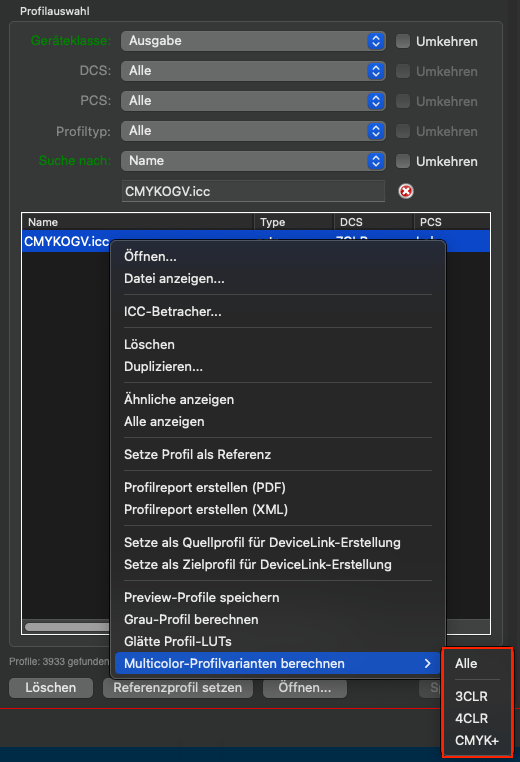
DeviceLink-Editierung
Aktualisierte Informationen zur DeviceLink-Konvertierung und -Editierung
Die Workflows für die DeviceLink-Editierung wurden verbessert, indem die Profilauswahl vereinfacht und nützliche Informationen im Bereich der Feldinformationen hinzugefügt wurden.
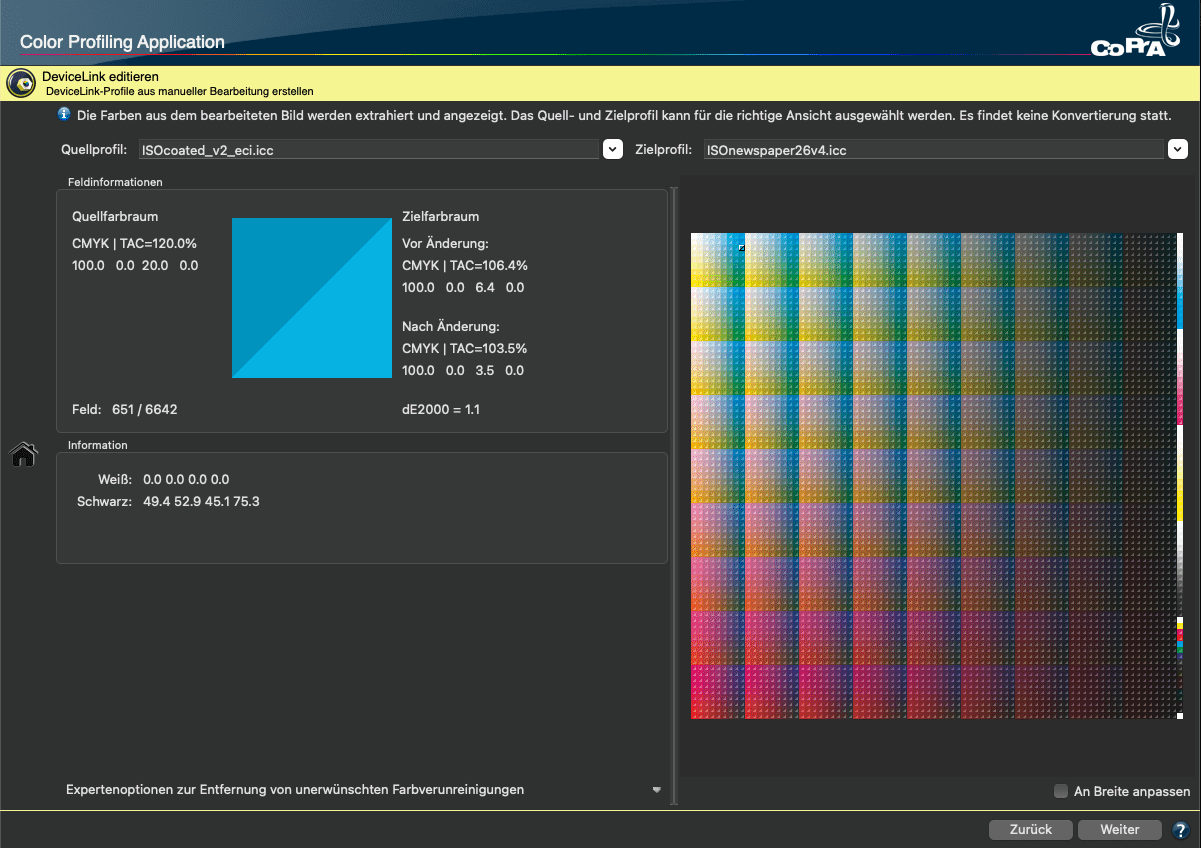
Ist ein Profil in das geöffnete EditTarget eingebettet, wird es automatisch als Zielfarbraum ausgewählt. Ist kein Profil eingebettet, werden Quell- und Zielprofil ebenfalls automatisch ausgewählt, wenn sie auf dem System gefunden werden konnten oder in das DeviceLink-Profil eingebettet wurden.
Wenn die Profile nicht automatisch ermittelt werden können, lassen sie sich manuell zuweisen. Die Zuordnung von Profilen ist sinnvoll, da Farbfelder dann auch in CoPrA mit Echtfarben dargestellt werden. Ein weiterer Vorteil von bearbeiteten DeviceLinks mit zugewiesenen Quell- und Zielprofilen ist, dass diese Profilinformationen im PSID-Tag des erstellten DeviceLink-Profils gespeichert werden, so dass sie von intelligenten Workflow-Lösungen wie dem intelligenten Farbserver ZePrA zum automatischen Erstellen von Konfigurationen verwendet werden können.
Hinweis: Für das erstellte DeviceLink-Profil sind die Quell- und Zielprofile nicht von Bedeutung.
Feldinformationen
Wenn man jetzt mit der Maus über die Felder auf der rechten Seite fährt, kann man die Änderungen für jedes Farbfeld überprüfen.
In der Sektion Quellfarbraum wird das ursprüngliche, unbearbeitete EditTarget als Referenz verwendet.
In der Sektion Zielfarbraum werden zwei Informationen angezeigt:
- Im Bereich Vor Änderung wird die reine Konvertierung in das Zielprofil angezeigt.
- Im Bereich Nach Änderung werden zusätzlich die Auswirkungen der Änderungen angezeigt. Der Unterschied kann anhand der TAC- und DCS-Werte sowie des DeltaE2000-Werts abgelesen werden.
Der Referenzwert jedes Farbfeldes befindet sich in der oberen linken Hälfte des diagonal geteilten Farbfeldes, der bearbeitete Wert in der rechten unteren Hälfte. Wenn man den Mauszeiger über das Chart bewegt, werden die Farbfelder zusammen mit anderen Farbinformationen einschließlich einer Differenzanzeige (Farbraum, TAC-Wert und DeltaE2000-Differenzen) angezeigt.
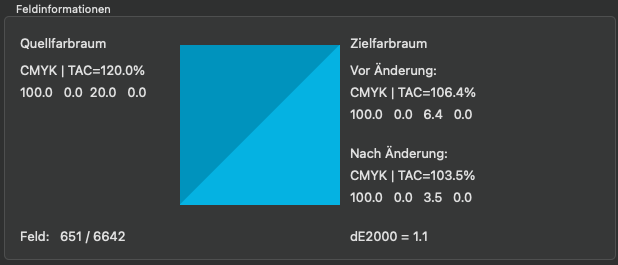
Beispiel: Die Konvertierung des bearbeiteten Bildes vom Quellprofil ISOcoated_V2_eci.icc in das Zielprofil ISOnewspaper26v4.icc wirkt sich auf den Gelbkanal aus, der von 20 % (Vor Änderung) auf 6,4 % reduziert wurde.
Die Bearbeitung des Bildes wirkte sich auch auf den Gelbton aus – er wurde auf 3,5 % reduziert. Die Differenz nach dem Konvertieren und Bearbeiten ergibt einen dE2000 von 1,1 (Nach Änderung).
Expertenoptionen zur Entfernung von unerwünschten Farbverunreinigungen
Im Gegensatz zu den Ausnahmen beim Erstellen von DeviceLink-Profilen aus ICC-Profilen sorgen die Ausnahmen unter Expertenoptionen zum Bereinigen unerwünschter Farbverunreinigungen im Werkzeug Editierung dafür, dass Verunreinigungen, die durch manuelles Bearbeiten der EditTargets entstehen, entfernt werden. Diese Ausnahmeregeln definieren unter anderem, wie Reinfarben, Sekundärfarben, Grau, Duplex- und Triplexfarben im DeviceLink aufgebaut werden. Die Auswahl dieser Regeln bestimmt maßgeblich die Qualität des DeviceLink-Profils.
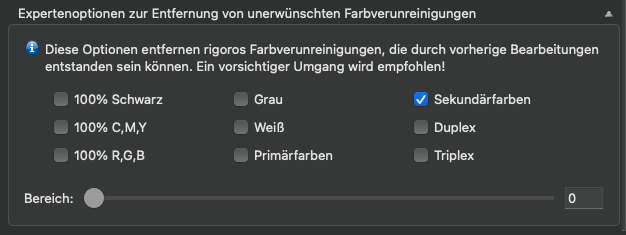
Alle Farbfelder, die von der ausgewählten Ausnahme betroffen sind, werden im Chart mit einem orangefarbenen Rahmen hervorgehoben. Farbfelder, die von der ausgewählten Ausnahme betroffen sind, werden rot hervorgehoben.
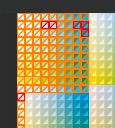
Darüber hinaus werden unter Feldinformationen/Zielfarbraum/Nach Änderung + Expertenoptionen der Farbraum und der TAC-Wert aktualisiert und der DeltaE2000-Wert mit Expertenoptionen (in der Mitte) oder ohne Expertenoptionen (links) angezeigt.
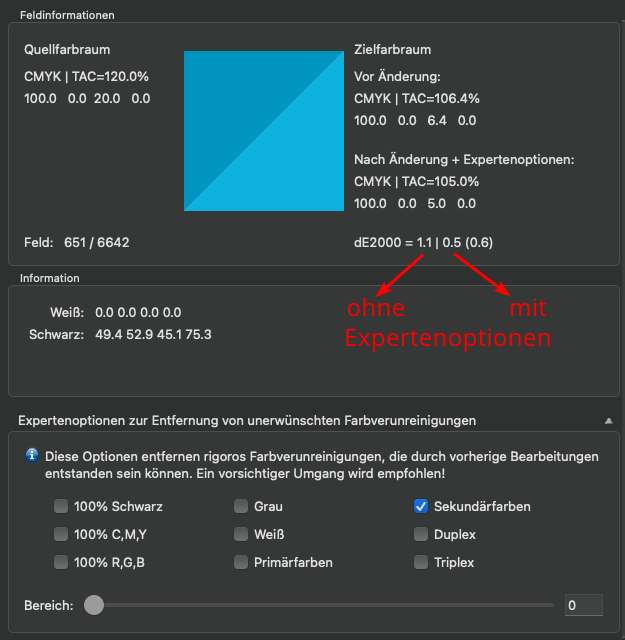
Der berechnete DeltaE2000-Abstand zwischen diesen beiden Werten (Nach Änderung und Nach Änderung + Expertenoptionen) wird in Klammern angezeigt. Er wird berechnet wie schon in CoPrA 8 und 9 und definiert den Einfluss der Expertenoptionen auf die Bearbeitungen.
Normalerweise werden Ausnahmen nicht angewendet, da dies die Editierungen verändern würde, aber manchmal treten bei manuellen Editierungen unerwünschte Änderungen auf, die dann mithilfe der Ausnahmen entfernt werden können.
Hinweis: Wenn die Expertenoption Sekundärfarben in diesem Beispiel auf den Workflow angewendet wird, wirkt sich dies wieder auf den Gelb-Kanal aus. Die Ausnahme erhöht den Wert für Gelb von 3,5 % auf 5 % und der dE2000-Abstand zu Vor Änderung beträgt jetzt 0,5 (Nach Änderung + Expertenoptionen).
Der berechnete dE2000-Abstand zwischen diesen beiden Werten (3,5 % Nach Änderung und 5 % Nach Änderung + Expertenoptionen) wird in Klammern angezeigt (0,6).
Wenn man den Mauszeiger über ein Feld bewegt, wird es durch einen schwarzen oder weißen Rahmen hervorgehoben und die Quell- und Zielfarbraumwerte werden angezeigt. Durch Drücken der ‚Alt‘-Taste auf der Tastatur wird das Feld erfasst, was eine schnelle und einfache Überprüfung ermöglicht, ob und in welchem Umfang es von einer Ausnahme betroffen ist. Ausnahmen, die nicht verfügbar sind, werden ausgegraut. Dies kann der Fall sein, wenn eine Abhängigkeit zwischen Ausnahmen besteht oder wenn Ausnahmen für einen bestimmten Farbraum nicht relevant sind.
Dateikonvertierung
Neue Zoomfunktion in der Vorschau der Dateikonvertierung
Die Dateikonvertierung wurde durch eine Zoomfunktion in der Bildvorschau erweitert. Dies ermöglicht eine genauere Betrachtung von Bilddetails und damit einen besseren Vergleich des gesamten benutzerdefinierten Farbmanagement-Workflows am ausgewählten Bild.
Es gibt drei Möglichkeiten, den Zoom einzustellen:
- Über das Mausrad – Mausrad nach vorne erhöht, Mausrad nach hinten verringert den Zoomfaktor.
- Über die prozentuale Eingabe im Zoom-Eingabefeld.
- Mit den Pfeiltasten direkt am Zoom-Eingabefeld.
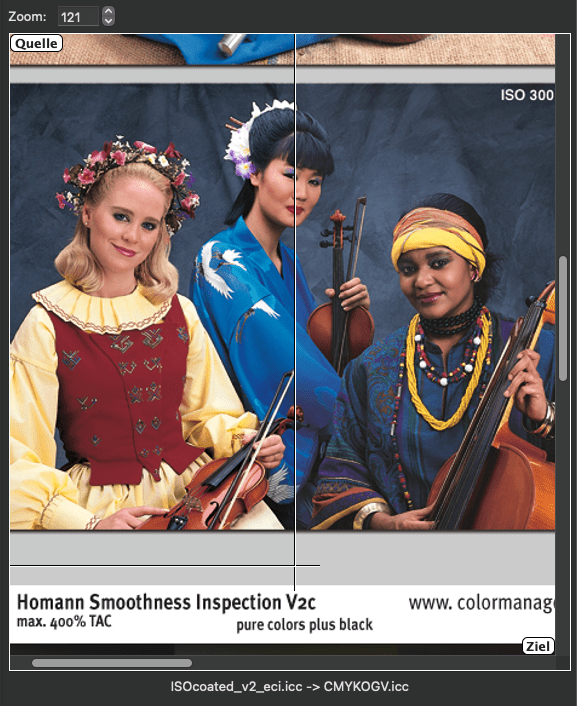
Verbesserungen und Bugfixes
Allgemein
Enthält die neuesten Versionen von ColorAnt (9.1) und Measure Tool (6.1).
macOS-Unterstützung für Ventura (13.x).
DeviceLink-Editierung
Die DeviceLink-Editierung für DeviceLinks von CMYK-zu-Lab und umgekehrt wird nun unterstützt, wenn die Workflows Neues DeviceLink erstellen und DeviceLink aus bearbeitetem Bild erstellen verwendet werden.
Farbeinsparung
Der Link zur Online-Hilfe im Werkzeug Farbeinsparung/Erweitert/Ausnahmen/Editieren wurde korrigiert.
CoPrA 9.0.2 Release | Januar 2023
Bugfixes und Verbesserungen in CoPrA 9.0.2
Allgemein
- Aktualisierte Übersetzungen für Chinesisch.
- Enthält die neuesten Versionen von ColorAnt 9.0 und Measure Tool 6.0.
- macOS-Unterstützung für Ventura (13.x)
- Seit CoPrA 9.0 ist der Windows-Installer von CoPrA 9 Windows-zertifiziert und gibt während der Installation keine Warnmeldungen mehr aus.
DeviceLink-Profilierung
- Das „Apple Wide Color Sharing Profile.icc“ wird nun korrekt als Quellprofil in DeviceLink-Profilen verwendet. (Ticket: #233462)
- Wenn auf einem macOS-System die Rendering-Modi geändert werden, wird während der Berechnung nun die Information „Berechne Einstellungen“ angezeigt. (Ticket: #233490)
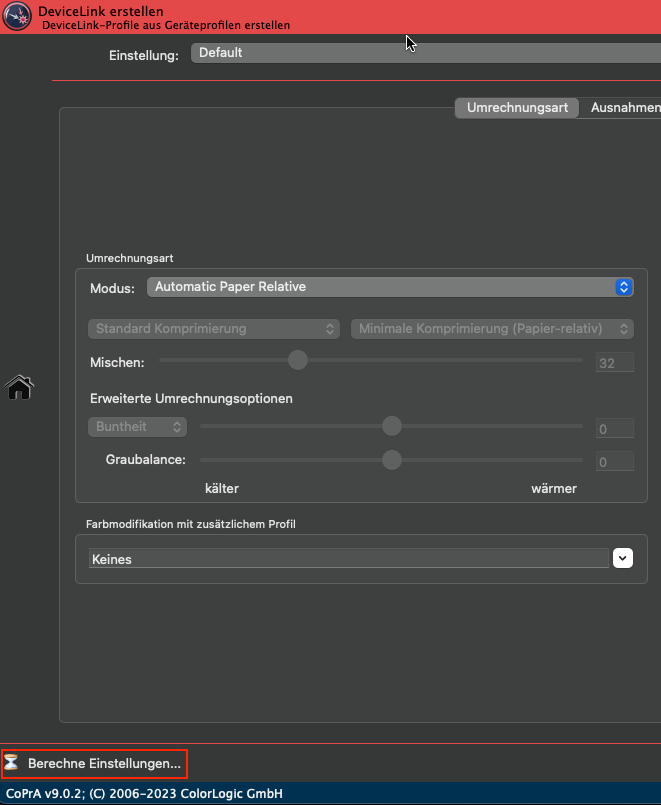
DeviceLink-Linearisierung
- Der Berechnungsmodus Ink-Splitting unterstützt jetzt Farbmodi mit Light- und Sonderfarben, z. B. CMYKlclmOG.
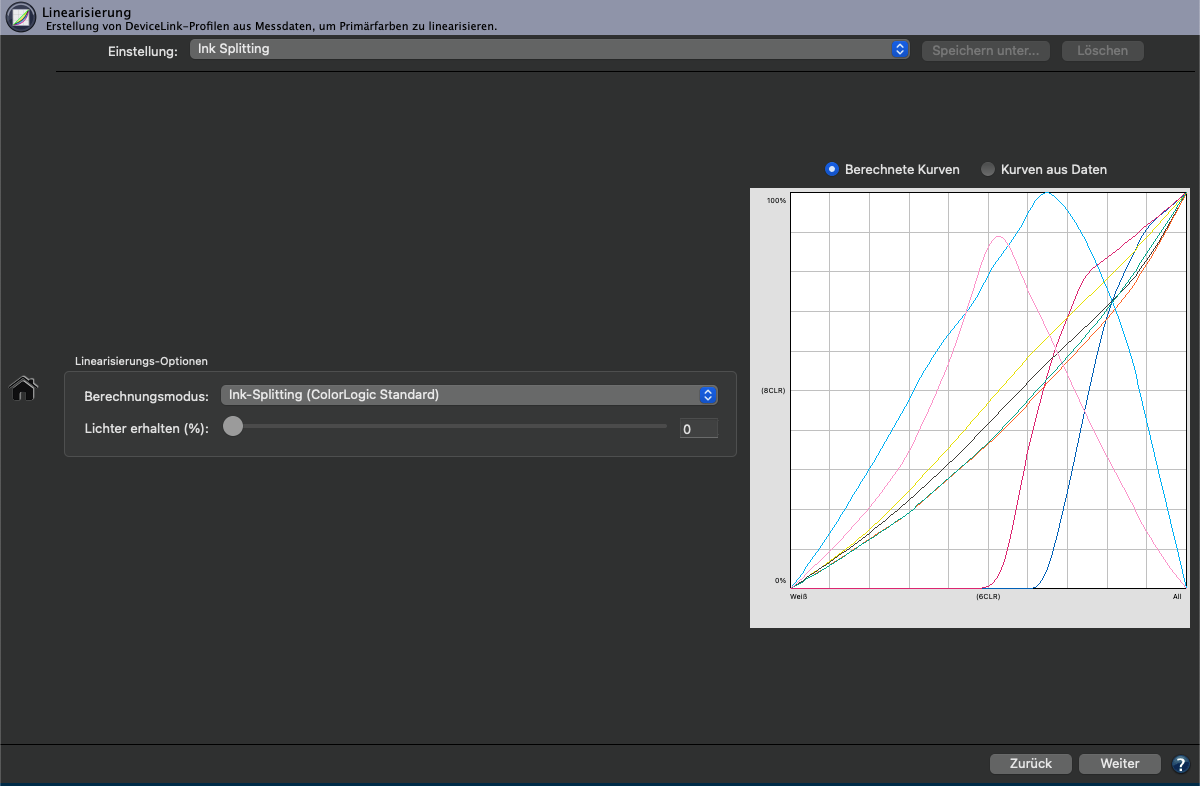
DeviceLink-Editierung
- Ein Problem beim Erstellen eines DeviceLink-Profils aus einem bearbeiteten Bild mit Grau- und Sonderfarbenkanälen wurde behoben.
Profile Manager
- Die Berechnung von Multicolor-Profilvarianten aus beliebigen Druckerprofilen (4CLR oder höher) kann jetzt im Profile Manager durchgeführt werden. (Ticket: #223430)
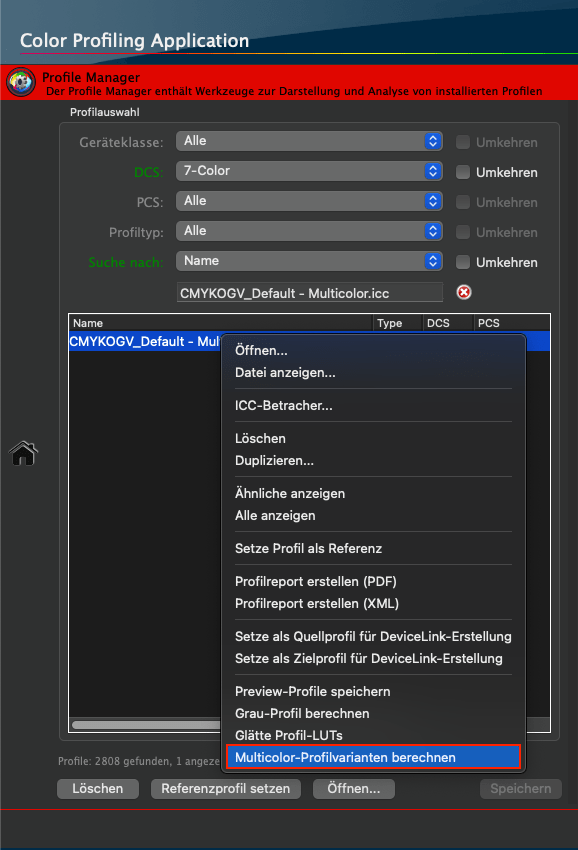
Druckerprofil erstellen
- Die Kanalnamen aus bearbeiteten CxF/X-Daten werden jetzt richtig verwendet.
- Die Sprach- und Ländercodes im Copyright-Tag von v4-Profilen sind jetzt korrekt. (Ticket: #233482)
CoPrA 9.0.1 Release | September 2022
Bugfixes in CoPrA 9.0.1
- Ein Fehler in der Benutzeroberfläche im Zusammenhang mit den neuen Optionen für die 3D-Gamutansicht wurde behoben. Beim Umschalten zwischen den Werkzeugen Druckerprofil erstellen und Profile Manager verschwindet die 3D-Gamutansicht jetzt nicht mehr.
- Es wurde behoben, dass die berechneten Werte für den Schwarzpunkt – für DCS als auch für Lab – in der Benutzeroberfläche der Druckerprofilierung und des Profilreports nicht übereinstimmten.
- Ein größerer Fehler bei Profilen, die mit der neuen Funktion Multicolor-Profilvarianten berechnen erstellt wurden, wurde behoben. Es wird empfohlen, solche CoPrA 9.0-Profilvarianten für eine korrekte Verwendung neu zu erstellen.
CoPrA 9 Release | September 2022
Wichtige neue Funktionen in CoPrA 9
Aktualisierung von Druckerprofilen
- Überarbeitetes Aktualisierung-Werkzeug
- Berechnen von Multicolor-Profilvarianten
- Verbesserte Reaktivierung des Schwarzkanals
- Verbesserte Vorschau von Referenzdaten beim Verwenden weißer Druckfarbe
- Gamut-Vorschau für DeviceLink-Profile im Profile Manager
- Neue Skalierungsmethode für die 3D-Gamutansicht
- Neues Kontextmenü mit neuen Optionen für die Gamut-Ansicht
- Berechnen der Gamut-Größe eines Profils im Farbraumvergleich ohne Referenzprofil
DeviceLink-/Druckerprofilierung
- Verbesserte perzeptive Rendering-Methode Absolute Komprimierung für farbige Substrate oder Substrate mit hohen OBA-Werten
- Neuer Berechnungsmodus InkSplitting im Werkzeug Linearisierung kombiniert Light- und Volltonfarbkanäle
- Verbesserte Vorschau von Referenzdaten beim Verwenden weißer Druckfarbe
- Neue Softproof-Option Schwarze Druckfarbe simulieren
- Der InkSave-Wert wird jetzt angezeigt, wenn der Modus Benutze Ebenen verwendet wird
macOS-Unterstützung
- Schnellere Profilberechnung durch native Unterstützung des Apple M1-Chips
- macOS-Unterstützung für Catalina (10.15.x), BigSur (11.x), Monterey (12.x) und Dark Mode
Aktualisierung
Überarbeitetes Aktualisierung-Werkzeug
Das Werkzeug für die Aktualisierung von Profilen wurde überarbeitet, um einen klareren und effizienteren Workflow zu ermöglichen. So wurde der Workflow vereinfacht und optimiert, und es wurden einige neue praktische Reporte hinzugefügt.
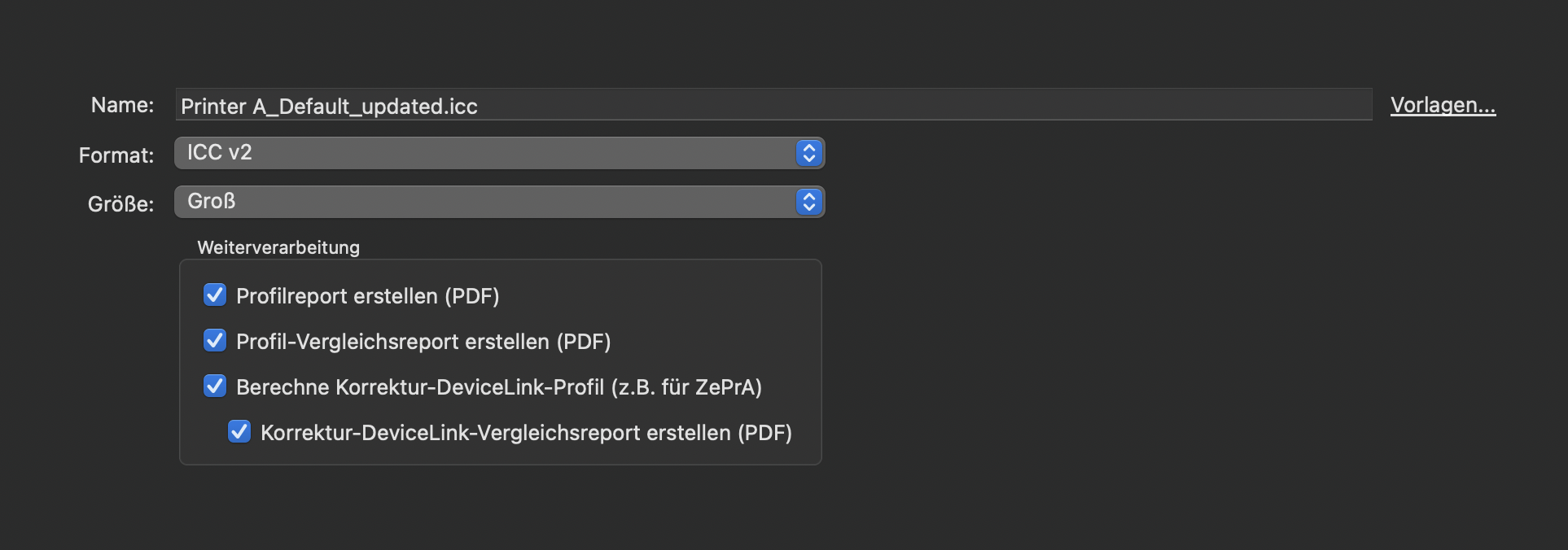
Neben einem Profilreport kann zusätzlich oder alternativ auch ein Profilvergleichs-Report erstellt werden. Dieser gibt Auskunft darüber, inwieweit das Druckerprofil und das aktualisierte Profil die Messdaten wiedergeben und welche Verbesserungen mit dem aktualisierten Profil erzielt werden.
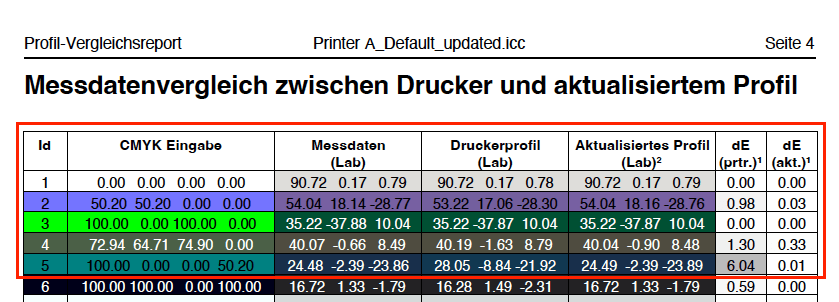
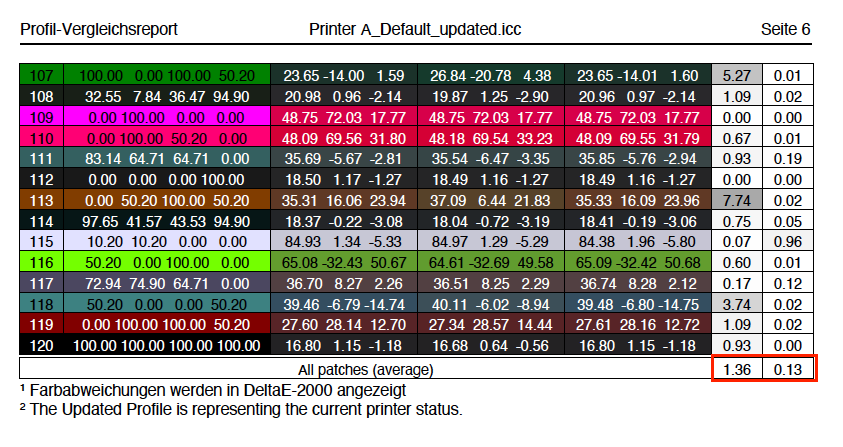
Für das aktualisierte Druckerprofil kann auch gleich ein Korrektur-DeviceLink-Profil berechnet werden. Damit können Druckdaten angepasst werden, um Farbabweichungen auszugleichen und eine Farbwiedergabe zu erhalten, die der des Druckerprofils vor den Farbabweichungen entspricht. Mit dem Korrektur-DeviceLink wird somit eine konsistente Farbwiedergabe sichergestellt.
Ein Korrektur-DeviceLink-Vergleichsreport kann zusätzlich erstellt werden.
Im Abschnitt Vergleich mit Druckerprofil (aktualisiertes Profil und Korrektur-DLP) des Vergleichsreports zeigt die Übereinstimmung die Fähigkeit des Korrektur-DeviceLink-Profils an, frühere Jobs mit dem neuen Korrektur-DLP so gut wie möglich zu reproduzieren.
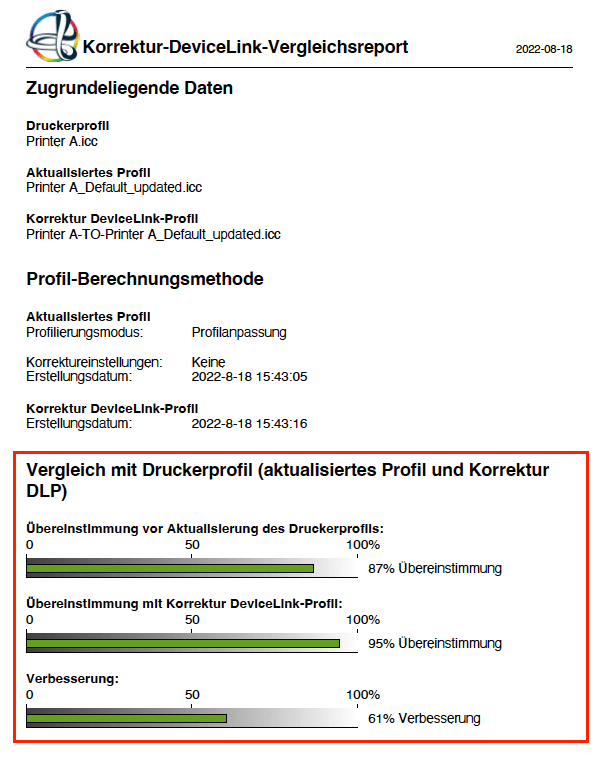
Zusätzlich gibt es eine detaillierte Ansicht der Messdaten mit einer DeltaE-Gesamtauswertung, in der das Druckerprofil mit dem Korrektur-DeviceLink-Profil verglichen wird.
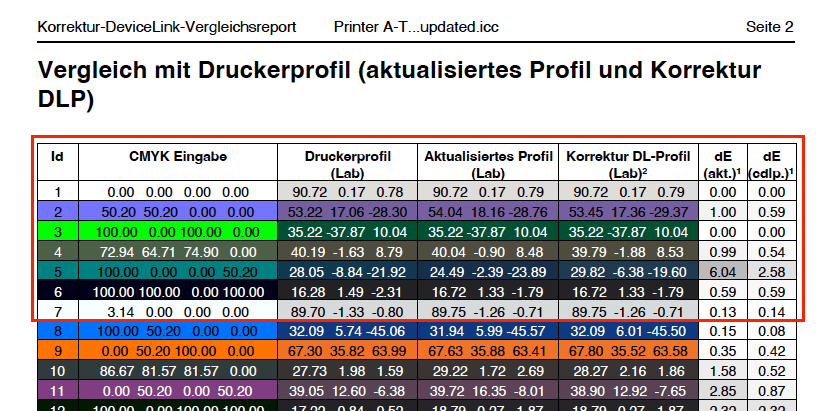
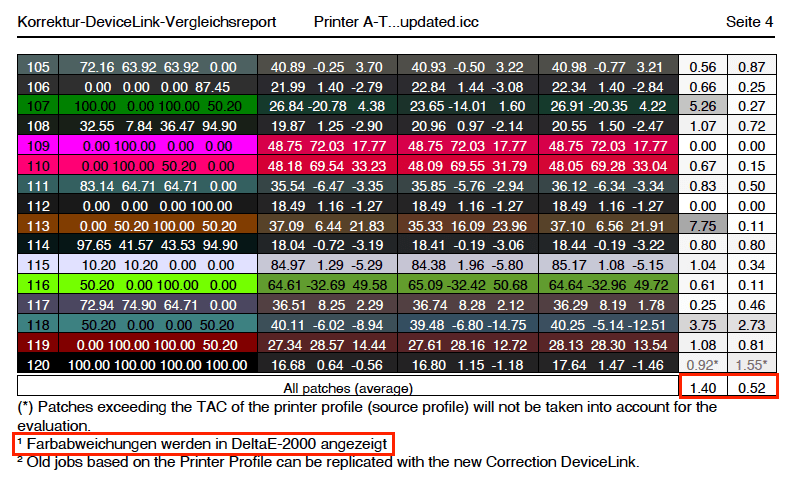
Druckerprofil erstellen
Berechnen von Multicolor-Profilvarianten
Multicolor-Profilvarianten, z. B. eines 7C-Ausgabeprofils, können verwendet werden, um zu ermitteln, ob weniger als 7 Farben, z. B. 5 oder 6 Farben, oder sogar die CMYK-Farben allein für den Druck eines gegebenen Jobs ausreichend sind. Schließlich ist es nicht immer notwendig, alle verfügbaren Prozessfarben zu verwenden, und durch eine geringere Anzahl an Kanälen können Kosten gespart werden. Durch die Verwendung der Multicolor-Profilvarianten, die weniger Prozessfarben, aber die gleichen Separationseinstellungen wie das ursprüngliche 7C-Profil verwenden, können die Produktionskosten gesenkt werden.
Die neue Option Multicolor-Profilvarianten berechnen erzeugt verschiedene Kombinationen des ursprünglichen Multicolor-Profils. Dabei können automatisch verschiedene Varianten wie 3CLR, 4CLR sowie CMYK+ gleichzeitig erstellt werden oder einzeln ausgewählt werden.
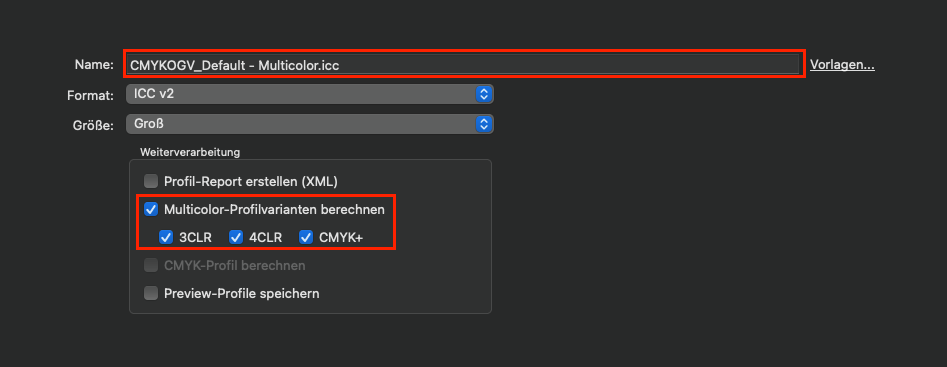
Es ist jedoch weiterhin möglich, ein reines CMYK-Profil zu berechnen, das nur den CMYK-Anteil der Multicolor-Daten verwendet.
Hinweis: Der PDF-Report wird nur für das ursprüngliche Multicolor-Profil erstellt – nicht aber für die Multicolor-Profilvarianten. Ein Profilreport für eine Multicolor-Profilvariante kann jedoch im Profile Manager erstellt werden. Wählen Sie die gewünschte Profilvariante aus, klicken Sie mit der rechten Maustaste und wählen Sie im Kontextmenü Profilreport erstellen (PDF) oder (XML).
Verbesserte Reaktivierung des Schwarzkanals
Wenn der Schwarzkanal unter Benutzte Kanäle im Reiter Druckerprofil erstellen/Farberzeugung reaktiviert wird, wird der Maximalschwarzwert unter Schwarzpunkt und TAC jetzt auf 100 % gesetzt und bleibt nicht mehr bei 0 %.
Verbesserte Vorschau von Referenzdaten beim Verwenden weißer Druckfarbe
Die Vorschau von Referenzdaten eines Profilierungs-Charts mit weißer Druckfarbe zeigt die Farbe des Weißpunkts korrekt an. Dies ermöglicht sogar einen visuellen Vergleich von Referenz- und Messdaten.
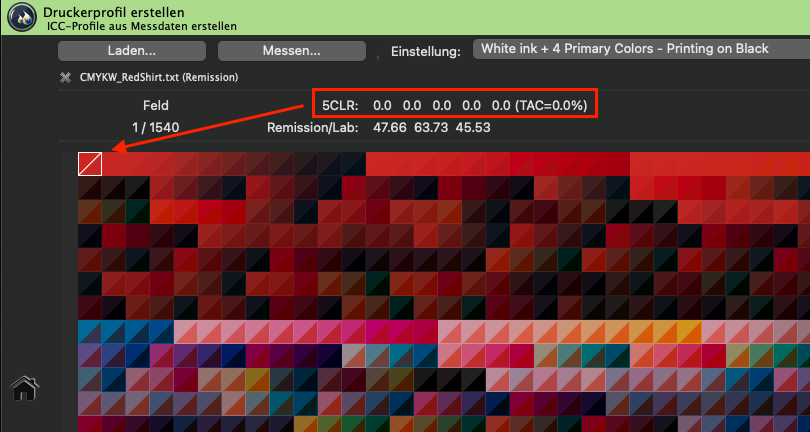
Daten eines roten Substrats, zum Beispiel eines roten Hemdes
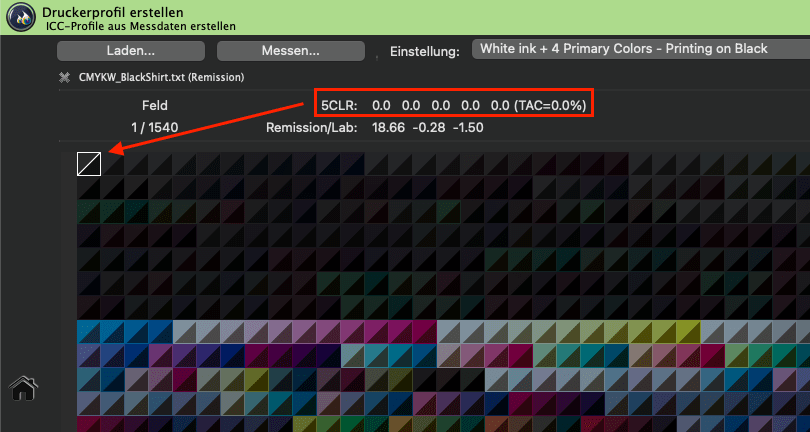
Daten eines schwarzen Substrats, zum Beispiel eines schwarzen Hemdes
Profile Manager
Gamut-Vorschau für DeviceLink-Profile im Profile Manager
Der Profile Manager zeigt nun auch die Gamut-Vorschau für DeviceLink-Profile an, unabhängig von den Farbräumen der Quell- und Zielprofile (darunter RGB-zu-RGB, CMYK-zu-xCLR, RGB-zu-xCLR), jedoch nur, wenn die Quell- und Zielprofile auf dem System gefunden werden.
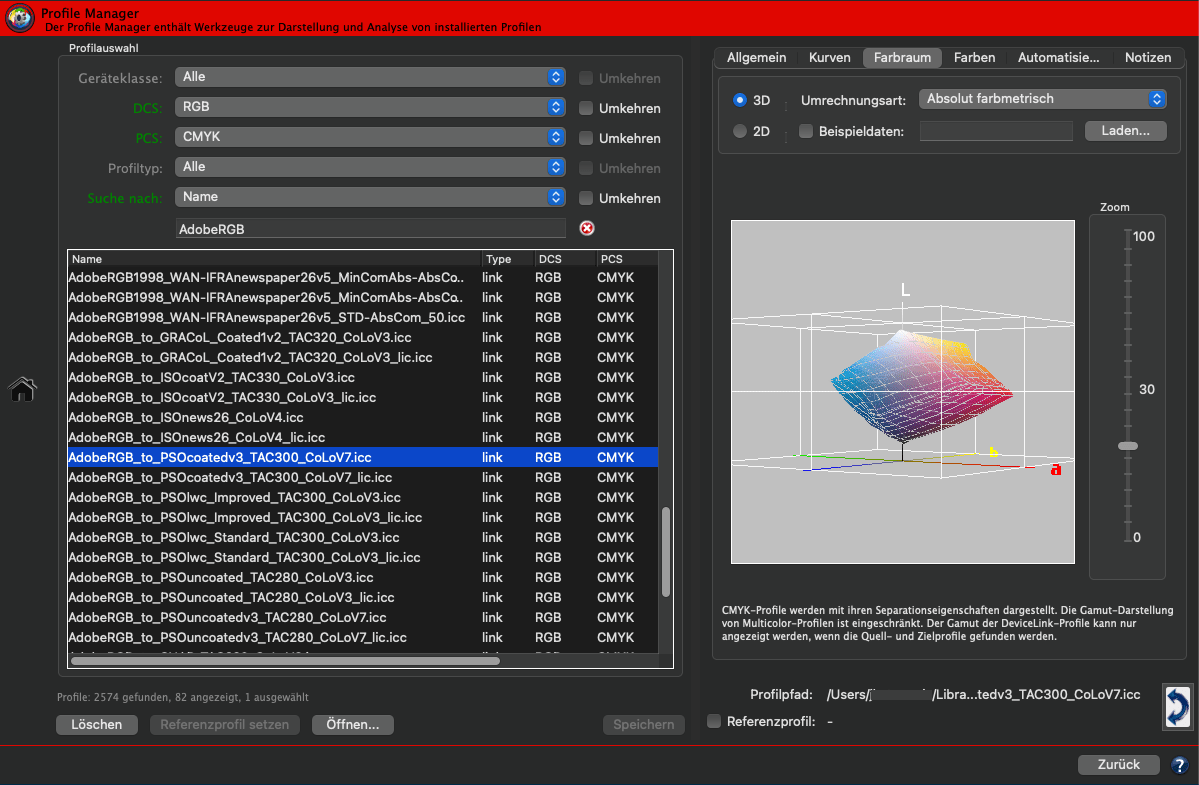
Neue Skalierungsmethode für die 3D-Gamutansicht
Die neue Standard-3D-Gamutansicht basiert auf einem Achsenverhältnis von 1:1:1. Das heißt, dass das Achsenverhältnis von L zu a+ (a-) sowie zu b+ (b-) gleich ist. Bis zu CoPrA 8 war die L-Achse im Verhältnis doppelt so lang (siehe Screenshots).
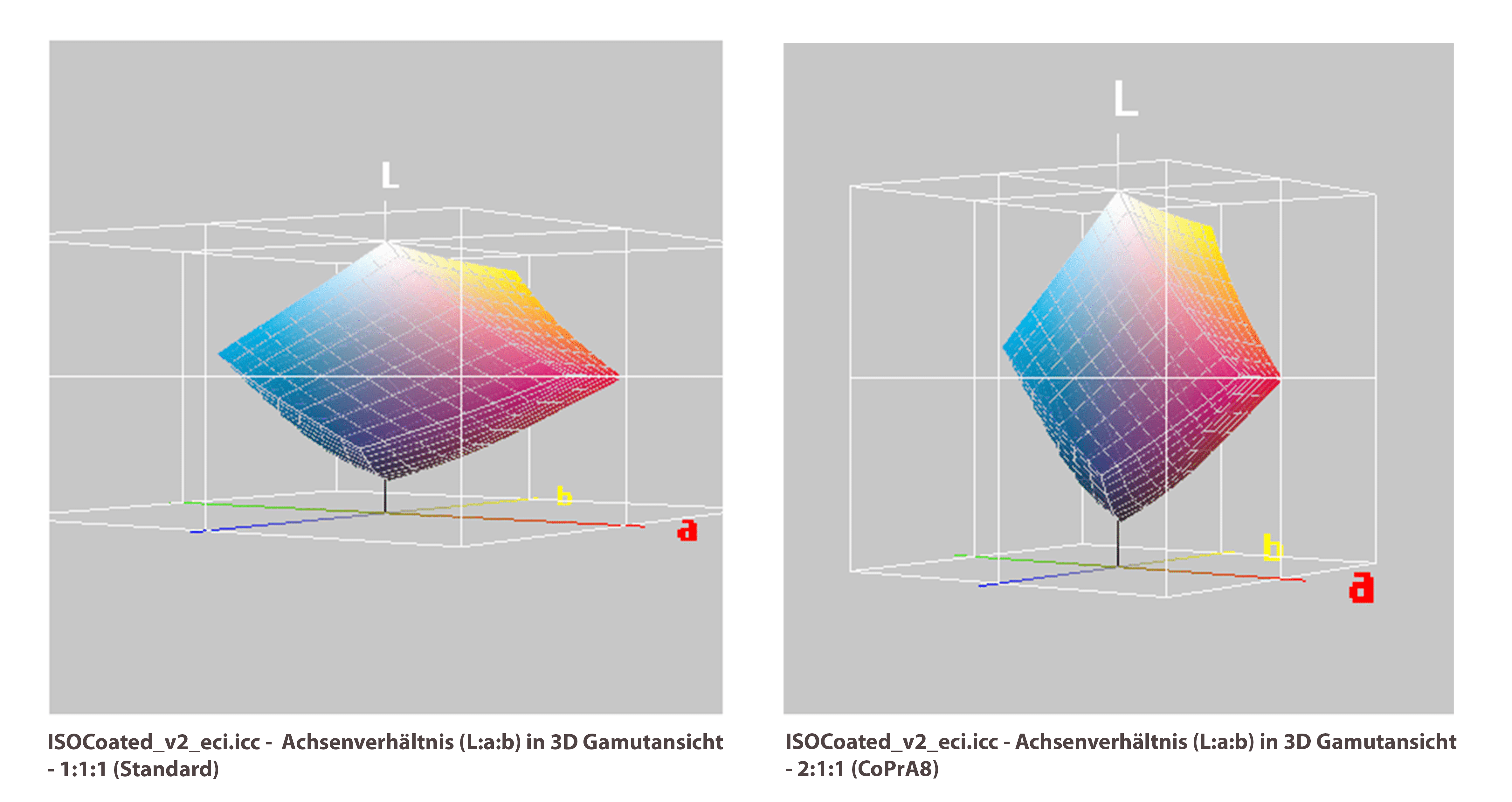
Wenn die in CoPrA 8 oder älter verwendete Ansicht mit einem Achsenverhältnis von 2:1:1 verwendet werden soll, kann dies in den Einstellungen unter Achsenverhältnis (L:a:b) in 3D-Gamutansicht eingestellt werden.
Die Einstellung für das Achsenverhältnis wirkt sich auch auf die Gamutansicht im Werkzeug Druckerprofil erstellen im Reiter Farberzeugung aus.

Neues Kontextmenü mit neuen Optionen für die Gamut-Ansicht
Mit einem Rechtsklick auf die Gamut-Ansicht lässt sich ein Kontextmenü mit mehreren zusätzlichen Ansichtsoptionen öffnen. Dort können Gitter, Achsen und Achsenbeschriftung ein- und ausgeschaltet werden. Bei der Analyse von Beispieldaten können die Punkte vergrößert oder verkleinert werden. Für eine bessere Darstellung der Beispieldaten kann die Gamut-Ansicht zwischen einer Gamut-Oberflächenansicht und einer polygonalen Gamut-Gitteransicht umgeschaltet werden.
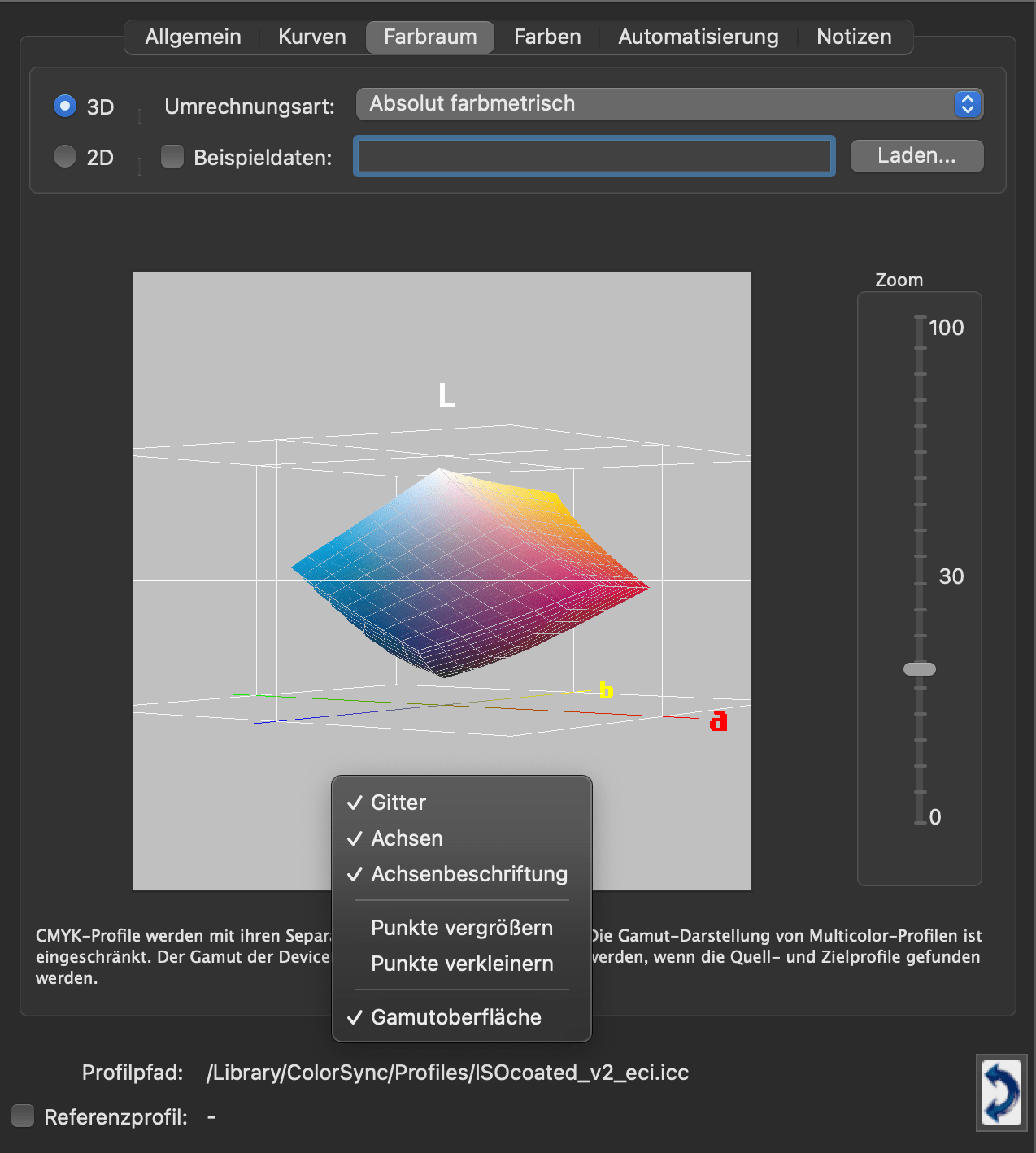
Berechnen der Gamut-Größe eines Profils im Farbraumvergleich ohne Referenzprofil
Das Gamut-Lab-Volumen kann jetzt auch berechnet werden, ohne ein Referenzprofil auswählen zu müssen, was eine schnelle Überprüfung der Gamut-Größe für das ausgewählte Profil ermöglicht.
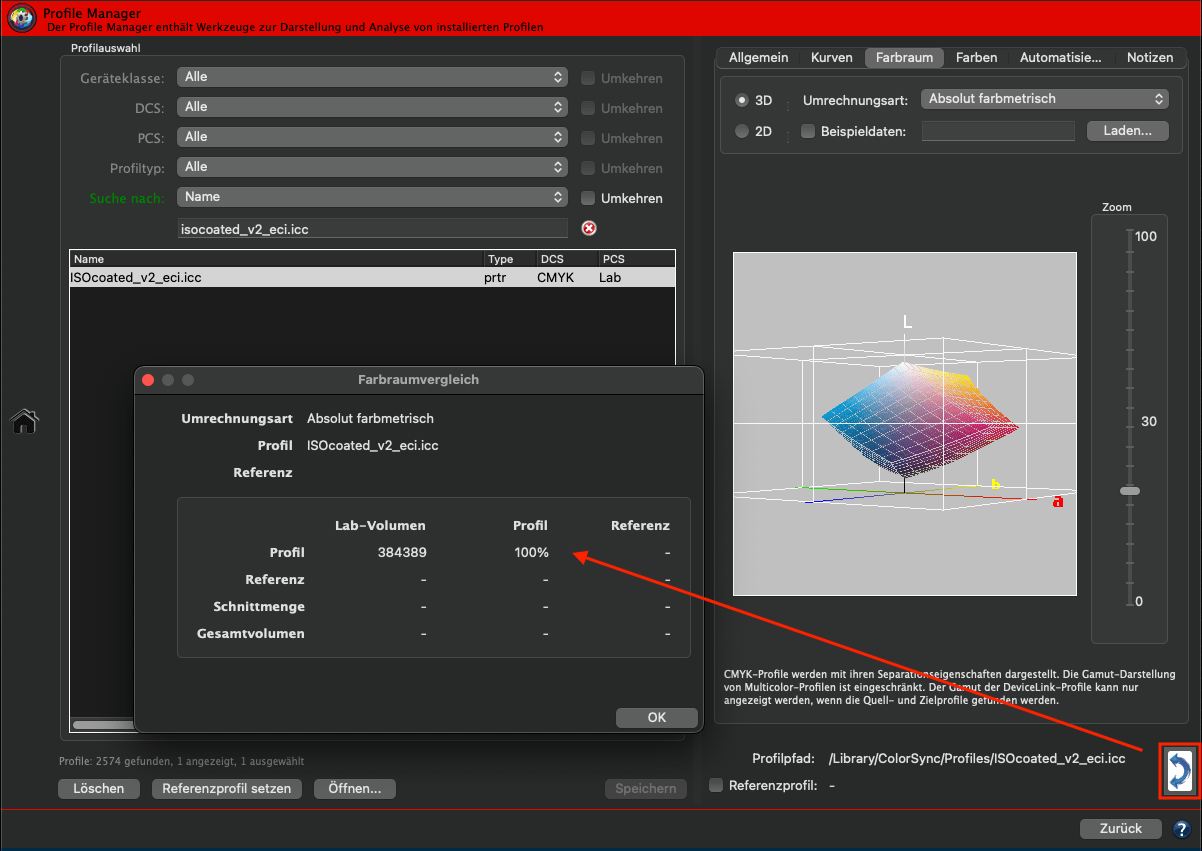
DeviceLink-/Druckerprofilierung
Verbesserte perzeptive Rendering-Methode „Absolute Komprimierung“ für farbige Substrate oder Substrate mit hohen OBA-Werten
Die perzeptive Rendering-Methode Absolute Komprimierung wurde bei der Verwendung von farbigen Substraten oder Substraten mit hohen OBA-Werten optimiert.
Der Übergang vom medialen Weißpunkt zu einem neutralen Grauton wurde deutlich verbessert.
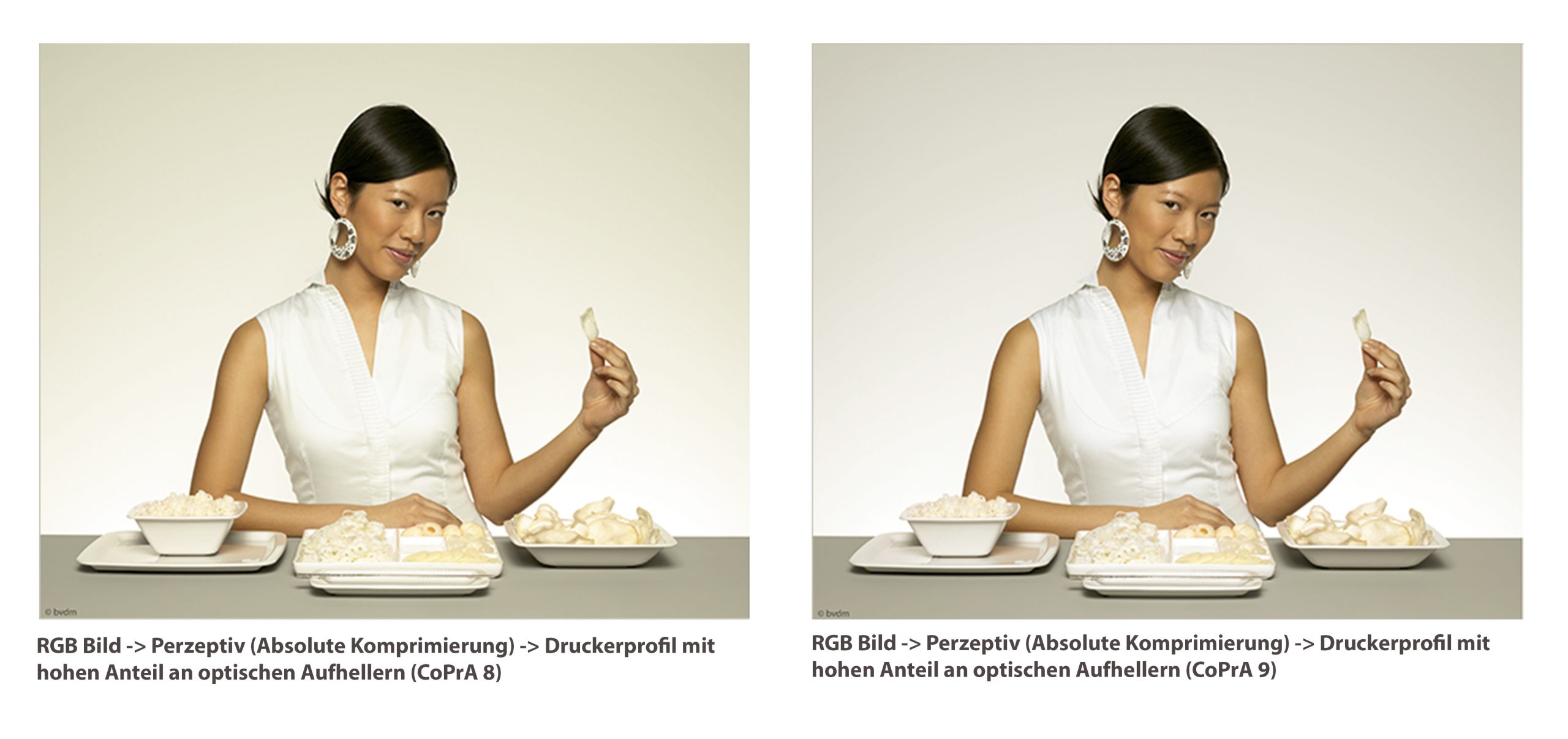
DeviceLink-Linearisierung
Neuer Berechnungsmodus InkSplitting im Werkzeug Linearisierung kombiniert Light- und Volltonfarbkanäle
Der neue Berechnungsmodus Ink-Splitting (ColorLogic Standard) ermöglicht das Erstellen von Ink-Splitting-Linearisierungen, indem Light- und Volltonkanäle automatisch kombiniert werden. Dies minimiert bei der anschließenden Profilierung die Anzahl der verwendeten Kanäle.
Aktuell wird nur die Kombination von Light- und Volltonkanälen unterstützt (nicht aber z. B. das Light Light Grey -> Light Grey -> Vollton-Ink-Splitting).
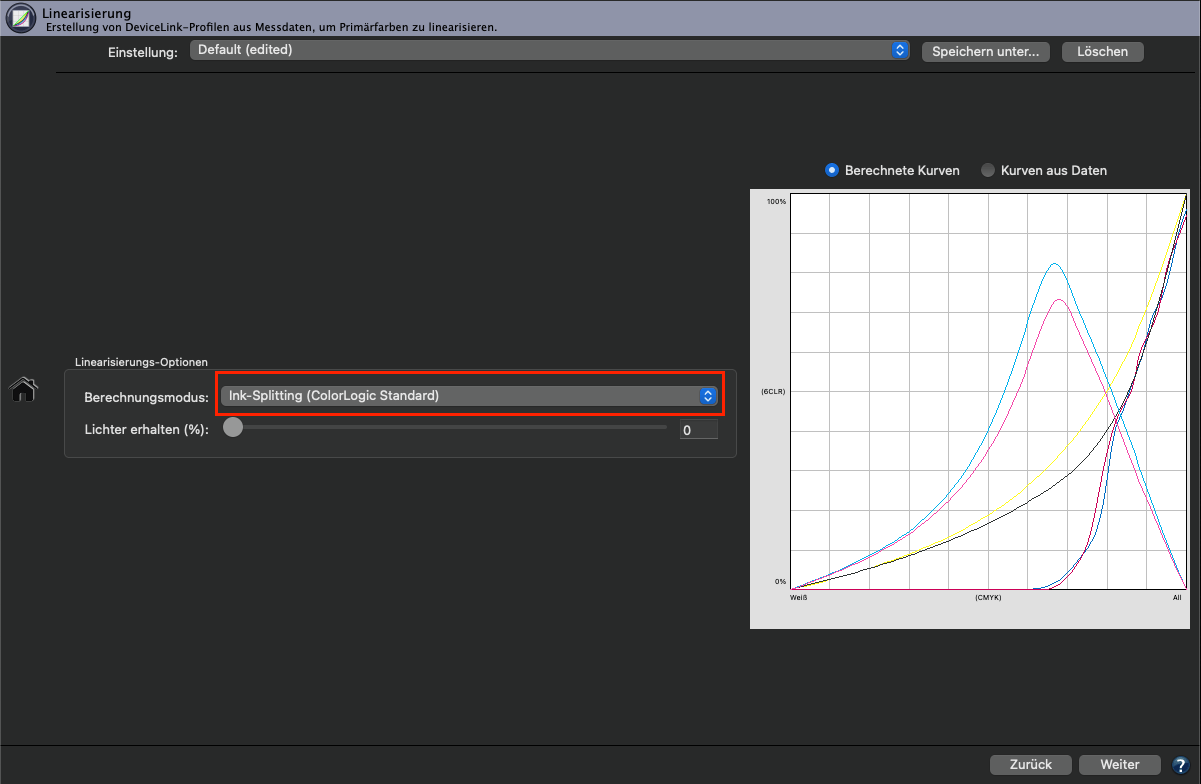
Hinweis: Ink-Splitting-Linearisierungskurven sind im Linearisierungsprofil-Report enthalten und können dort ausführlich analysiert werden.
Verbesserte Vorschau von Referenzdaten beim Verwenden weißer Druckfarbe
Die Vorschau von Referenzdaten eines Profilierungs-Charts mit weißer Druckfarbe zeigt die Farbe des Weißpunkts korrekt an. Dies ermöglicht sogar einen visuellen Vergleich von Referenz- und Messdaten.
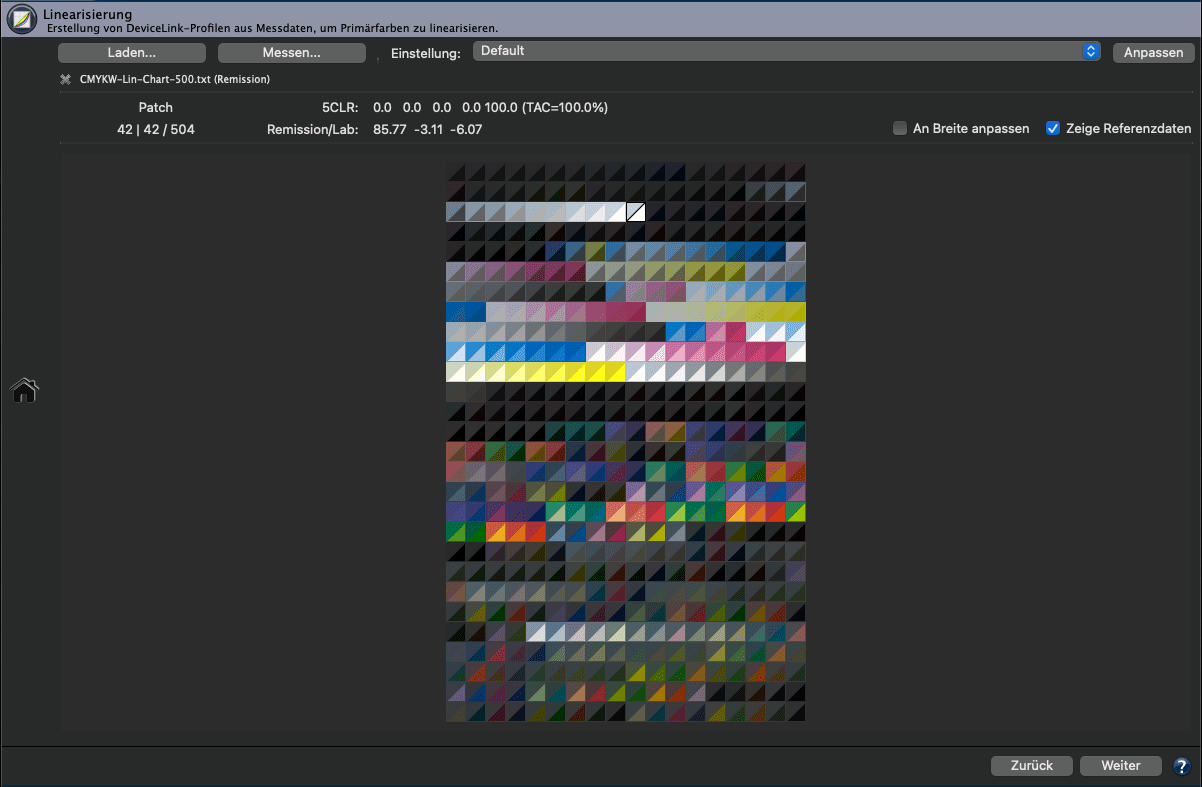
Dateikonvertierung
Neue Softproof-Option „Schwarze Druckfarbe simulieren“
Die Option Schwarze Druckfarbe simulieren kann als Softproof in der Vorschau für den gewählten Farbmanagement-Workflow verwendet werden. Die kompletten Profileinstellungen und Rendering-Intents werden auf dem Bildschirm unter Target simuliert, wodurch die schwarze Druckfarbe (relative farbmetrisch) simuliert wird.
Hinweis: Wenn die beiden Checkboxen Nach Lab konvertieren und Schwarze Farbe-Simulation aktiviert sind, wird bei der Konvertierung nach Lab der relativ farbmetrische Rendering-Intent verwendet.
Wenn beide Simulationen (Papierweiß-Simulation und Schwarze Druckfarbe simulieren) deaktiviert sind, wird der Rendering-Intent Relativ farbmetrisch mit Schwarzpunkt-Kompensation verwendet.
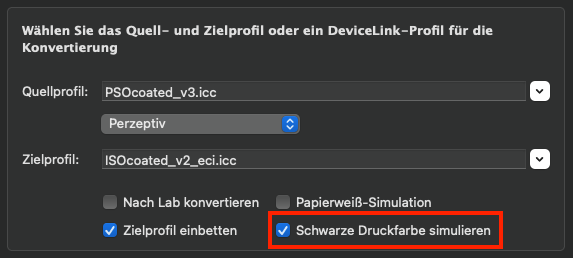
Der InkSave-Wert wird jetzt angezeigt, wenn der Modus „Benutze Ebenen“ verwendet wird
Wenn ein DeviceLink-SaveInk-Profil und der Modus Benutze Ebenen zum Hinzufügen von Ebenen zu einem konvertierten Bild im PSD-Dateiformat verwendet wird, ist es nun möglich, den InkSave-Wert nach dem Hinzufügen der Ebene in die PSD-Datei anzuzeigen. Dies ermöglicht das Erstellen einer Datei mit mehreren Ebenen unter Verwendung verschiedener SaveInk-Profile und einen Vergleich in Photoshop.
Die Einsparung an Druckfarbe wird für jedes Profil auch sofort als Information am unteren Rand angezeigt.
Hinweis: Der InkSave-Wert wird nur für CMYK-zu-CMYK-Konvertierungen und CMYK-SaveInk-DeviceLink-Profile angezeigt. CMYK-zu-CMYK-Konvertierungen können zu einem höheren Verbrauch an Druckfarbe und damit zu negativen InkSave-Werten führen.
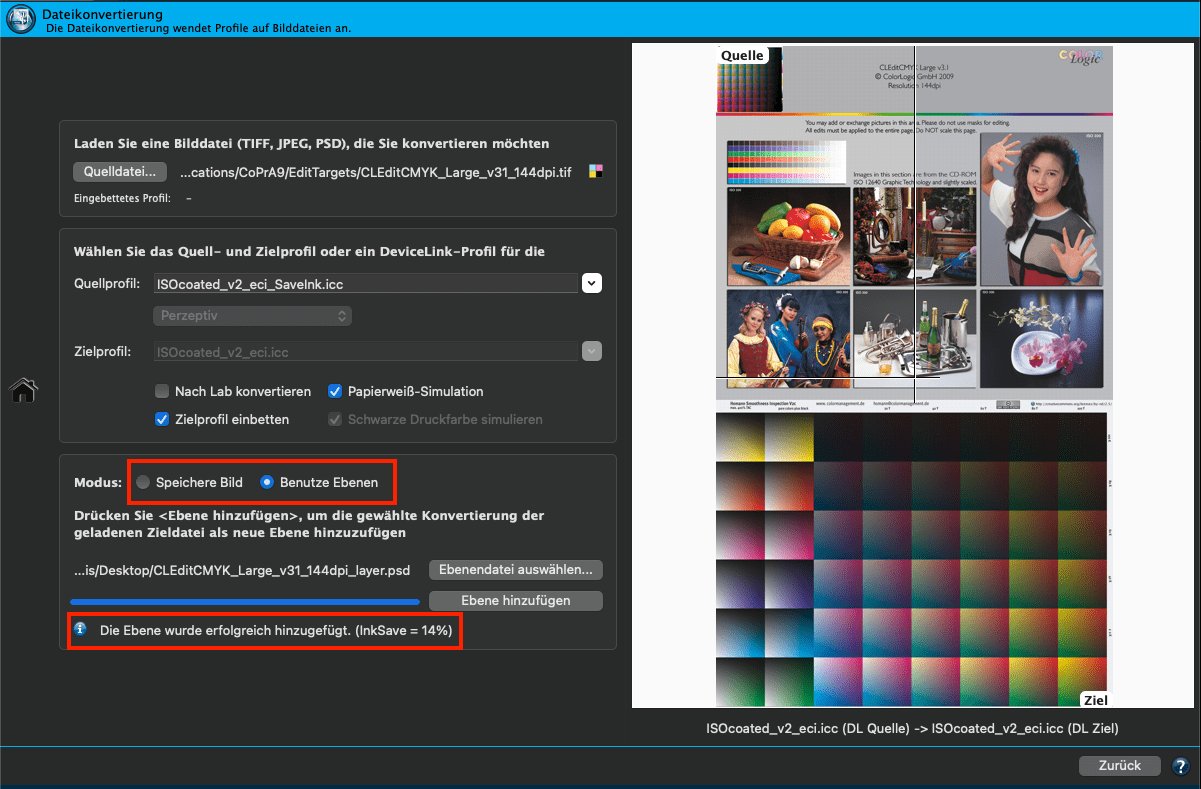
macOS-Unterstützung
Schnellere Profilberechnung durch native Unterstützung des Apple M1-Chips
CoPrA 9 läuft jetzt nativ auf Apple-Computern, die den Apple Silicon M1-Chip verwenden. Dadurch konnte die Profilberechnungszeit für die Drucker- und DeviceLink-Profilierung deutlich verbessert werden.
Im Durchschnitt ist CoPrA 9 mit nativer M1-Chip-Unterstützung bis zu 40 % schneller als CoPrA 8.
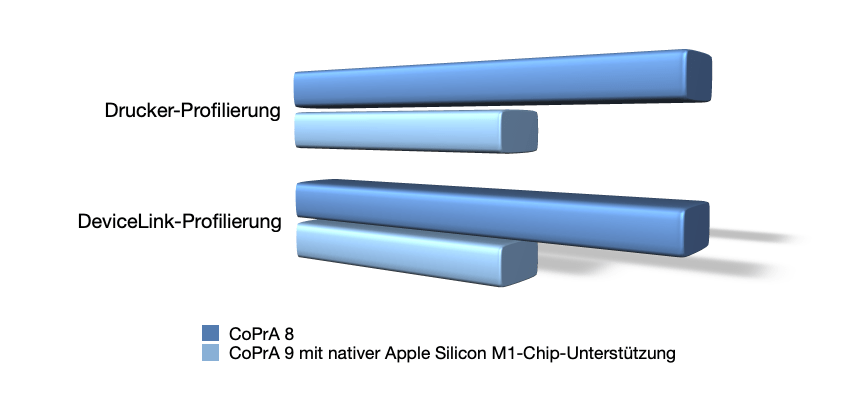
Tabelle: Vergleich der Berechnungszeiten für die Profilerstellung, getestet auf einem Apple MacBook Pro (13 Zoll, M1, 2020) mit macOS 12.4
macOS-Unterstützung für Catalina (10.15.x), Big Sur (11.x), Monterey (12.x) und Dark Mode
CoPrA 9 unterstützt macOS Catalina, Big Sur, Monterey sowie den Dark Mode vollständig.
Verbesserungen und Bugfixes
Allgemein
- Die Meldungen in den Werkzeugen zur Profilerstellung wurden verbessert.
DeviceLink-Iteration
- Die DeviceLink-Iteration berücksichtigt nun den TAC des Zielprofils im iterierten DLP.
DeviceLink Editing
- Die Verwendung eines Duotonbildes mit einer Sonderfarbe, deren Information auf externe, nicht verfügbare Daten verweist, erzeugt im Bearbeitungsablauf DeviceLink aus bearbeitetem Bild erstellen eine graue Bildvorschau.
CoPrA 8.0.1 Release | April 2022
Fehlerbehebungen und Verbesserungen in CoPrA 8.0.1
Allgemein:
- Verbesserte Bildvorschau mit Farbmanagement auf Haupt- und Nebenbildschirmen unter macOS.
- Bei Monitoren mit einer vertikalen Auflösung von höchstens 900 px wird jetzt die Fußzeile mit den Versionsinformationen (Registrierungsfenster) und dem Fortschritt der Profilerstellung angezeigt.
- Enthält die neueste ColorAnt-Version 8.0.2 mit Measure Tool 5.0.1.
Druckerprofilierung:
- Verbesserte Voreinstellung „Default – Multicolor“ für Multicolor-Druckerprofile von 4CLR bis 12CLR.
- Neue Voreinstellung „Enhanced Saturation“ für Multicolor-Druckerprofile von 4CLR bis zu 12CLR.
- Multicolor-Voreinstellungen, die aus älteren Versionen importiert werden (z. Stark mit Spezialtinten), werden jetzt korrekt verwendet.
- Messen: Das Konica Minolta FD-9 kann jetzt auf Apple-M1-Chip-Systemen verwendet werden. (Ticket: #222969)
DeviceLink-Profilierung:
- Der Multicolor-Modus „Stark“ des Zielprofils wird nun im DeviceLink-Profil gespeichert.
- Der Multicolor-Modus „Einstellungen vom Zielprofil übernehmen“ zeigt nun den korrekten Multicolor-Modus (Glatt oder Stark) an.
- Die Gamut-Grafik im Reiter Umrechnungsart wird bei geänderten Einstellungen nach dem Berechnen der neuen Werte entsprechend aktualisiert. (Ticket #222988)
- Die DeviceLink-TAC wird für MaxRGB- und MaxCMY-Ausnahmen nicht überschritten. (Ticket #223036)
DeviceLink–Editierung:
- Sonderfarbenkanäle in „DeviceLink aus bearbeitetem Bild erstellen“ werden in der Bildvorschau nun korrekt dargestellt.
Dateikonvertierung:
- Bestimmte Dateien werden nun korrekt und ohne der Warnmeldung „Falsche Datenlänge“ verarbeitet. (Ticket: #222938)
Hilfe-Menü:
- Es gibt nun einen Link zum Abschnitt Tutorials/Beispieldaten der ColorLogic-Online-Hilfe.
CoPrA 8 Release | September 2021
Wichtige neue Funktionen in CoPrA 8
- Überarbeitete DeviceLink-Editierung
- Neue Funktion zum Kombinieren von Kanälen für spezielle Multicolor-Profile
- Schnellere Berechnung von Profilen
- Verbesserte Dateikonvertierung
- Verbesserte automatische Rendering-Funktionen für DeviceLinks
- DeviceLink-Reseparationen mit 0 % Schwarz erhalten
- Verbesserte RGB-DeviceLink-Profilierung durch zusätzliche Modi für die Schwarzberechnung
- Erweiterter Profilreport für die DeviceLink-Iteration
- Erweiterter Profilreport für die DeviceLink-Linearisierung
- Neue und verbesserte Voreinstellungen für das Erstellen von DeviceLink-Profilen
- Unterstützung für macOS Catalina (10.15.x), BigSur (11.x) und den Dunkelmodus
Überarbeitete DeviceLink-Editierung
Um das Erstellen von DeviceLinks durch individuelle Editierungen von EditTargets mit dem Werkzeug Editierung zu vereinfachen, wird der Benutzer nun durch den gesamten Prozess geführt.

Die DeviceLink-Editierung beginnt nun mit der Auswahl von einem der drei neu implementierten Editierungs-Workflows. Mit diesen Workflows können neue DeviceLinks erstellt, bestehende DeviceLinks modifiziert oder DeviceLinks aus bearbeiteten Bildern erzeugt werden.

Für die ersten beiden Workflows ist es nicht mehr notwendig, das erforderliche EditTarget manuell auszuwählen. Wählen Sie einfach Ihre Bildbearbeitungs-Software und klicken Sie auf Bearbeiten. Dadurch wird automatisch das entsprechende EditTarget (EditTargets für CMYK, RGB, Lab oder Graustufen sind in CoPrA enthalten) in Ihrer Bearbeitungs-Software (zum Beispiel Photoshop) geöffnet.
Nun können alle gewünschten Farbkorrekturen vorgenommen und das bearbeitete EditTarget gespeichert werden. CoPrA findet und öffnet das gespeicherte EditTarget automatisch.
Durch einen Klick auf Weiter gelangt der Benutzer zum nächsten Schritt, in dem die DeviceLink-Profileinstellungen festgelegt und die Änderungen für jedes Farbfeld beurteilt werden können.

Schließlich wird der Benutzer zum Dialog für die Profilerstellung geführt, wo der Prozess abgeschlossen und das benutzerdefinierte DeviceLink erstellt wird. Dank der neuen Workflows ist die DeviceLink-Editierung nun so einfach wie möglich.
Neue Funktion zum Kombinieren von Kanälen für Multicolor-Profile
CoPrA 8 verfügt über eine Reihe toller neuer Funktionen zum Erstellen von Drucker- und DeviceLink-Profilen für industrielle Anwendungen wie den Keramik- oder den Textildruck mit Multicolor-Tinten. In diesen Anwendungsbereichen werden häufig Spezialtinten aus produktionstechnischen Gründen eingesetzt, um den Gamut in den Tiefen und einigen Farbbereichen zu vergrößern.
Aus CoPrA 8 konnten zwei Multicolor-Modi für Sonderfarben, die in früheren Versionen vorhanden waren, herausgenommen werden. Stattdessen erkennt nun eine intelligente automatische Funktion, ob es sich bei zusätzlichen Farben um typische Gamut-erweiternde Farben oder eher um Spezialfarben handelt und verwendet sie dementsprechend. Dadurch wird die Multicolor-Profilierung für diese industriellen Anwendungen deutlich vereinfacht.

Die neue Option Kombinierbar wurde neben dem Abschnitt Benutzte Kanäle hinzugefügt. Die neue Checkbox Automatisch ist standardmäßig bei allen Multicolor-Voreinstellungen aktiviert und zeigt die Kanäle an, die zur Erweiterung des Gamut kombiniert werden können. Die kombinierbaren Kanäle werden unterhalb der Vorschau für Kurven und Gamut angezeigt. In der Gamut-Vorschau zeigt CoPrA die Auswirkungen der kombinierten Farben anhand des Gamut-Volumens an. Wenn die Checkbox Automatisch aktiviert ist, berechnet und wählt CoPrA automatisch die Farbkombinationen mit dem größten Gamut und zeigt die kombinierten Kanäle an.
Wenn die Checkbox Auto deaktiviert ist, können die Kanäle manuell festgelegt werden. Klicken Sie dazu auf die kombinierbaren Kanäle, um sie zu aktivieren oder zu deaktivieren. Wenn Sie die zusätzlichen Tinten nicht mit den vier Standardtinten kombinieren möchten, können Sie die Kanäle der zusätzlichen Tinten deaktivieren. Deaktivierte Kanäle sind mit einem X gekennzeichnet.
Schnellere Berechnung von Profilen
Die Berechnung von Profilen konnte durch eine verbesserte Profilierungstechnologie beschleunigt werden.
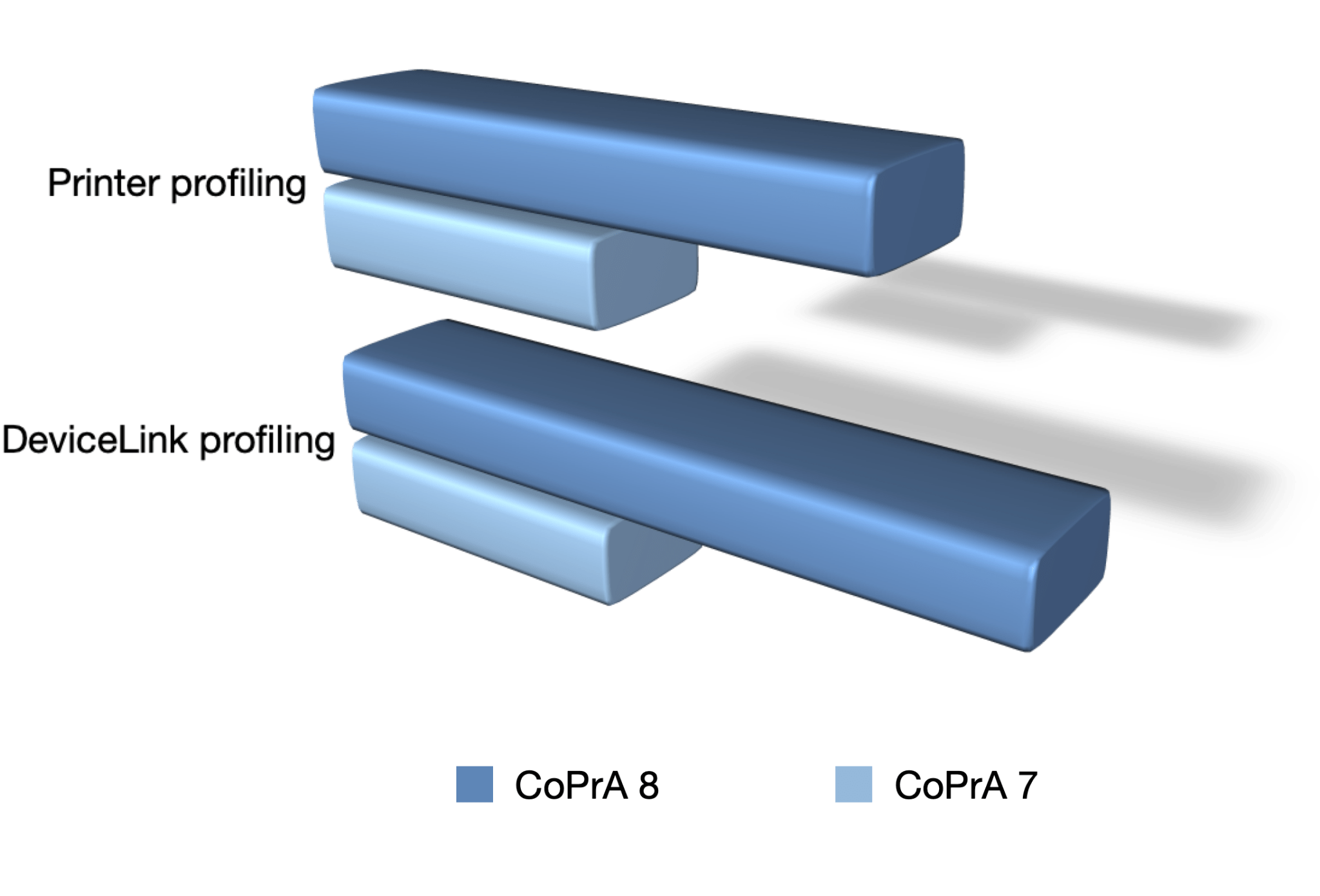
Druckerprofile werden jetzt im Durchschnitt bis zu 1,8-mal schneller berechnet als in CoPrA 7.
DeviceLink-Profile werden jetzt im Schnitt bis zu 2,2 Mal schneller berechnet als in CoPrA 7.
Verbesserte Dateikonvertierung

In der verbesserten Dateikonvertierung gibt es jetzt eine einstellbare Überlagerungsansicht, mit dem der Vergleichsbereich festgelegt werden kann. Im Vergleichsbereich kann eine Bilddatei unter Verwendung des Quellprofils und des ausgewählten Rendering-Intents mit der Konvertierung in das Zielprofil verglichen werden. So können die Ergebnisse des eingestellten Farbmanagement-Workflows direkt mit dem ursprünglichen Quellbild verglichen werden.
Die Vorschau des Zielbilds wird in der Bildvorschau auf der rechten Seite angezeigt. Mit der einstellbaren Überlagerungsansicht kann die Größe des sichtbaren Bereichs von Quell- und Zielbild geändert werden. Hierfür werden die Linien mit gedrückter linker Maustaste nach oben/unten oder links/rechts verschoben.
Die Bildvorschau verwendet entweder das eingebettete Profil des geladenen Bildes oder – wenn kein eingebettetes Profil vorhanden ist – das angegebene Quellprofil, um die Bildfarben über den ausgewählten Rendering-Intent in das Zielprofil zu konvertieren. Der gesamte Farbmanagement-Workflow wird dabei auf das Monitorprofil angewendet. Wenn der Monitor kalibriert ist, wird das Bild daher in Echtfarben angezeigt.
Die Papierweiß-Simulation kann als Softproof für den eingestellten Farbmanagement-Workflow herangezogen werden. Ist sie aktiviert, werden alle Profileinstellungen und Rendering-Intents auf dem Bildschirm unter Ziel simuliert.
Die Checkbox Papierweiß-Simulation kann nur aktiviert werden, nachdem die Checkbox Nach Lab konvertieren aktiviert wurde. Wenn die Papierweiß-Simulation aktiviert ist, verwendet die Konvertierung nach Lab den absolut farbmetrischen Rendering-Intent, wenn sie deaktiviert ist, verwendet sie den relativ farbmetrischen Rendering-Intent.
Ebene hinzufügen: Um verschiedene Profile zu testen, kann dasselbe Originalbild erneut mit anderen Profilen konvertiert werden, und die konvertierten Bilder können als Ebenen in einer einzigen Datei gestapelt werden. Eine solche PSD-Datei ermöglicht es den Benutzern, in Photoshop zwischen den Ebenen zu wechseln und die Qualität der Konvertierungen zu bewerten.
Zur besseren Unterscheidung der getesteten Profile enthalten die Ebenennamen die Profilnamen und Rendering-Intents.

Verbesserte automatische Rendering-Funktion für DeviceLinks
Die Rendering-Modi Automatic Paper Relative und Automatic Paper Absolute berechnen automatisch die beiden besten Rendering-Methoden, inklusive der optimalen Mischen-, Helligkeit– und Buntheit-Einstellungen.

Diese Rendering-Modi wurden verbessert, indem nun verschiedene Gamut-Größen unterstützt werden, zum Beispiel bei Konvertierungen von kleinen zu großen Gamuts, von großen zu kleinen Gamuts und von ähnlich großen Gamuts, so dass qualitativ hochwertige DeviceLinks mit Leichtigkeit erstellt werden können.
DeviceLink-Reseparationen mit 0 % Schwarz erhalten
Die Option 0 % Schwarz erhalten ist jetzt für die Schwarzerzeugungsmodi Zielprofil mit ColorLogic Gamut Mapping, GCR, UCR, Separationserhaltend oder Farbe sparen verfügbar. Sie verhindert die Erzeugung von Schwarz in Separationen ohne Schwarz im Quellfarbraum. Bisher war diese Option nur für den Modus Separationserhaltend verfügbar.
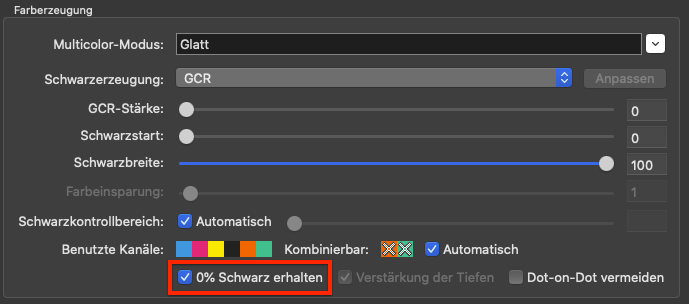
Verbesserte RGB-DeviceLink-Profilierung durch zusätzliche Modi für die Schwarzberechnung
Für die DeviceLink-Profilierung mit einem RGB-Zielprofil kann nun der Modus für die Farberzeugung definiert werden. Es sind zwei Optionen verfügbar: Zielprofil und Zielprofil mit ColorLogic Gamut Mapping.
Der Modus Zielprofil erzielt die gleichen Ergebnisse wie eine normale ICC-Konvertierung. Der Modus Zielprofil mit ColorLogic Gamut Mapping verwendet die folgenden neuen Modi für die Schwarzberechnung: Automatisch, Neutral, Darkest, Vorgabe und Zielprofil.
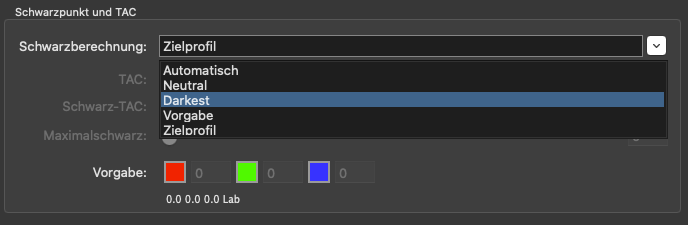
Erweiterter Profilreport für die DeviceLink-Iteration
Der Profilreport wurde erweitert und enthält nun auch die Bewertungsergebnisse und Details zur DeviceLink-Iteration.
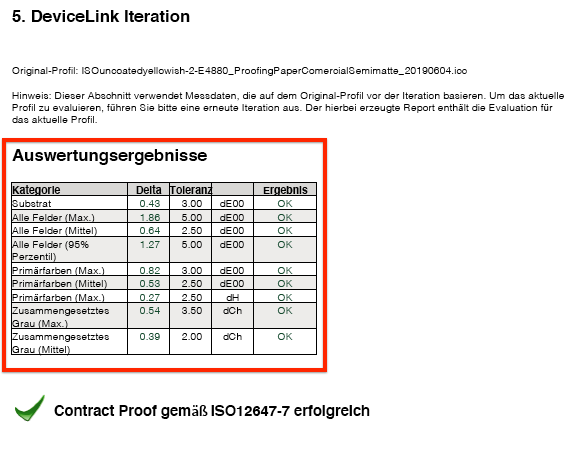
Erweiterter Profilreport für die DeviceLink-Linearisierung
Der Profilreport wurde erweitert und zeigt nun Kurven und Grafiken, die die verschiedenen Berechnungsmodi der Linearisierungsoptionen berücksichtigen. Diese werden dynamisch in den Report aufgenommen.
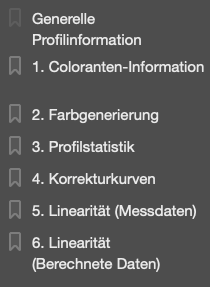
Beim Erstellen einer Linearisierung nach G7 zeigt der Report die Tonalität/Graubalance und die verschiedenen NPDC-Kurven vor und nach der Berechnung, sowie die verschiedenen Linearitätskurven wie ColorLogic Standard (Farbmetrische Linearisierung) oder ISO20654.
Neue und verbesserte Einstellungen für das Erstellen von DeviceLink-Profilen
Um das Erstellen von DeviceLinks weiter zu vereinfachen, wurden neue DeviceLink-Profilierungs-Voreinstellungen für verschiedene Farbraumkombinationen bereitgestellt. Darüber hinaus wurden einige der bisherigen Standardeinstellungen, aber auch andere Einstellungen, verbessert.
Unterstützung für macOS Catalina (10.15.x), BigSur (11.x) und den Dunkelmodus
CoPrA 8 unterstützt macOS Catalina und Big Sur sowie den Dunkelmodus.
CoPrA 7.0.1 Release | Mai 2021
Fehlerbehebungen und Verbesserungen in CoPrA 7.0.1
- Verbesserte Schwarzberechnung unter Schwarzpunkt und TAC für Druckerprofile bei Messdaten mit sehr hellen Schwarzpunkten und bunten Weißpunkten. Ticket #212478
- Aktualisierung: Bei Multicolor-Druckerprofilen wurden nicht die korrekten Messdaten in den Profilen gespeichert. Jetzt speichert CoPrA die Original-Messdaten aus dem Update-Chart in das TARG-Profil-Tag. Wird zudem eine Messdaten-Korrektur angewendet, werden die Originaldaten wie bei neuen Druckerprofilen auch im TARG2-Tag gespeichert und die korrigierten Messdaten im TARG-Tag. Ticket #202289
- Druckerprofile hatten unnötigerweise zwei TARG-Tags. Normalerweise gibt es nur ein TARG-Tag für die Profilierungsdaten und das zweite Tag wird nur erstellt, wenn entweder Messdaten-Korrektur oder Aufheller-Korrektur oder eine nicht standardmäßige Abmusterungs-Lichtart ausgewählt wurde. Die Überprüfung der Beleuchtungs- und Beobachtereinstellungen wurde verbessert. Ticket #212519
- Der Indexfehler beim Laden von Messdaten ohne DCS-Daten für die Druckerprofilierung ist behoben. Jetzt wird ein Fehler angezeigt, wenn die DCS-Daten weniger Patches enthalten, als die Messdaten.
Hinweis: CoPrA verwendet die DCS-Daten aus dem zuvor geladenen Chart. Mit diesem kleinen Trick können auch nur-PCS-Daten (reine Messdaten) geladen werden. - Korrekturen in der Dateikonvertierung:
– Bei der Konvertierung nach Lab wurde der absolut farbmetrische Rendering-Intent nicht verwendet, wenn die Checkbox Papierweiß-Simulation aktiviert war.
– Mehrere Profile konnten nicht nach Lab als Zielfarbraum konvertiert werden, wenn zusätzlich die Funktion Benutze Ebenen aktiviert war.
– Ein eingebettetes RGB-Profil aus einem geladenen RGB-Bild wurde nicht verwendet. Wenn ein Bild mit eingebettetem Profil geladen wird, wird dieses Profil als Quellprofil ausgewählt. - Es wurde behoben, dass Multicolor-DeviceLink-Profile mit der Schwarzerzeugungs-Option Zielprofil mit ColorLogic Gamut Mapping im Vergleich zur Option Zielprofil minderwertige Ergebnisse erzeugten. Ticket #202212
- Es wurde behoben, dass Linearisierungs-DeviceLink-Profile bei der Benutzung des G7-Berechnungsmodus veraltete Definitionen verwendet haben.
- Vorläufige Unterstützung für den Dark Mode auf modernen macOS-Systemen ab 10.14.
- CoPrA 7.0.1 läuft nun auch auf modern Macs mit macOS Big Sur und M1-Apple-Silicon-Prozessoren.
- Das neueste ColorAnt 7.0.2 mit MeasureTool 4.0.2 wurde in den Installer aufgenommen.
CoPrA 7 Release | September 2020
Wichtige neue Funktionen in CoPrA 7
- Automatische Umrechnungsarten (Rendering-Optionen) für DeviceLinks
- Weitere Rendering-Mischen-Optionen für DeviceLinks
- Neue Umrechnungsart: Minimale Komprimierung (Papier-relativ)
- Neue und aktualisierte Voreinstellungen für DeviceLinks einschließlich der neuen Rendering-Optionen
- Neue Funktion „Zuletzt verwendete Dateien„
- Verbesserter und erweiterter Multicolor-Modus mit der verbesserten Option Farbeigenschaften erhalten für DeviceLinks
- 3D–Gamut-Ansicht im Profile Manager: Zeigt den DeltaE-Wert von Out-of-Gamut-Farben zur Gamut-Oberfläche
- Profile Manager: Verbesserte Suche und Extraktion eingebetteter Profile aus DeviceLinks
- Unterstützung für das Drucken mit weißer Farbe auf schwarzen Substraten für CMY+Weiß und CMYK+Weiß in der Drucker- und DeviceLink-Profilierung
- Erweiterte Iteration für DeviceLinks mit Ausnahmen und neuer Speichern-Dialog
- 10-Grad-Beobachter für die Druckerprofilierung mit Spektraldaten
- Erweiterung des Profil-Reports für Multicolor DeviceLinks
- Verbesserte Benachrichtigungen, um überlappende Meldungen zu vermeiden
- TAC-Bearbeitung für alle 2CLR-, 3CLR– usw. Drucker- und DeviceLink-Profile
Automatische Rendering-Funktion für DeviceLinks
Eine der schwierigsten Entscheidungen beim Erstellen eines DeviceLink-Profils für eine bestimmte Aufgabe ist die Auswahl der Umrechnungsart aus der langen Liste an Optionen in CoPrA. Um diese Entscheidung zu vereinfachen haben wir das neue Drop-down-Menü Modus (im Abschnitt Umrechnungsart des DeviceLink-Moduls) implementiert, das drei Modi für typische Anwendungsfälle und einen benutzerdefinierten Modus enthält.
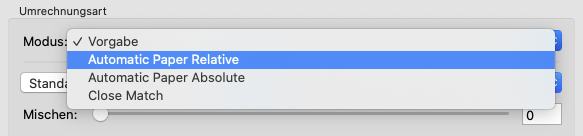
- Close Match: Ein typischer Anwendungsfall ist das Erzielen einer möglichst großen Übereinstimmung zwischen zwei Farbräumen, ähnlich eines Proofs zu erreichen, jedoch ohne Papiersimulation und unter Vermeidung ausgebleichter Schatten. Ein Beispiel wäre die Reproduktion von ISO coated V2 auf einer Digitaldruckmaschine, so dass beide Drucke gleich aussehen.
- Ein weiterer typischer Anwendungsfall ist eine etwas farbenfrohere, aber dennoch originalgetreue Wiedergabe eines Farbraums auf einem anderen Drucker. Zum Beispiel eine Werbekampagne, die für ISO coated V2 vorbereitet, aber auf einem Großformat-Tintenstrahldrucker gedruckt wird. Dieser Anwendungsfall lässt sich weiter unterteilen in entweder eine eher papierrelative Wiedergabe (d. h. ohne Berücksichtigung des Papiertons – Automatic Paper Relative) oder eine eher papierabsolute Wiedergabe (mit Berücksichtigung des Papiertons – Automatic Paper Absolute).
- Wenn einer der drei Modi ausgewählt wird, werden die richtigen beiden Umrechnungsarten (Rendering-Methoden) aus den Drop-down-Menüs automatisch ausgewählt, und die am besten passende Schieberegler-Einstellung für das Mischen berechnet. Darüber hinaus werden auch die Erweiterten Umrechnungsoptionen wie Helligkeit und/oder Chroma berechnet. Alle Optionen sind ausgegraut, so dass der Benutzer nur einen der Modi auswählen muss.
- Custom gibt dem Benutzer die volle Kontrolle und ermöglicht es – wie bei CoPrA 6 – alle Einstellungen selbst zu definieren.
Hinweis: Die Automatik funktioniert am besten, wenn der Zielfarbraum einen größeren oder ähnlich großen Farbraum wie das Quellprofil hat.
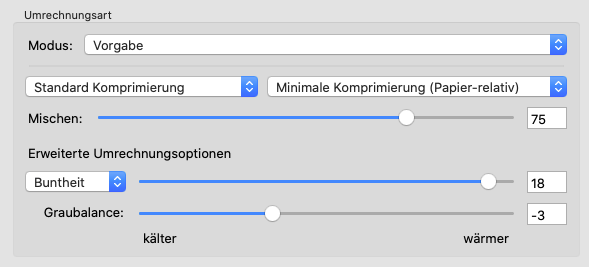
Aktualisierte Profilierungseinstellungen
Die Profilierungseinstellungen – so genannte Voreinstellungen – sind eine große Hilfe als Ausgangspunkt für die Drucker- und DeviceLink-Profilierung. Speziell für das DeviceLink-Modul haben wir unsere Voreinstellungen aktualisiert, die nun auch unsere neue automatische Rendering-Funktion enthalten. Darüber hinaus haben wir weitere Voreinstellungen hinzugefügt, z. B. für Multicolor-zu-Multicolor-DeviceLinks oder für die Drucker- und DeviceLink-Profilierung mit weißer Farbe.
Neue Rendering-Option Minimale Komprimierung (Papier-relativ)
In früheren Versionen von CoPrA hatten wir bereits die Rendering-Methode Minimale Kompression, die jetzt in Minimale Kompression (Papier-absolut) umbenannt wurde. Wie der Name schon sagt, werden nur die Weiß- und Schwarzpunkte minimal angepasst, während der Rest des Farbraums eher wie beim absolut-farbmetrischen Rendering behandelt wird. Was fehlte, war eine ähnliche Rendering-Methode, die nahe am relativ-farbmetrischen Rendering arbeitet – voilà die neue Minimale Kompression (Papier-relativ).
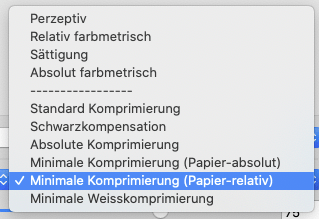
Anmerkung: Wir haben die Rendering-Methode Dynamische Kompression entfernt, die nur für die DeviceLink-Profilierung verfügbar war. Sie unterschied sich kaum von den Rendering-Methoden Schwarzkompensation oder Standard-Komprimierung und wurde von uns daher als überflüssig betrachtet.
Zusätzliche Rendering-Misch-Optionen für DeviceLinks
Frühere Versionen von CoPrA boten bereits die Möglichkeit, die erweiterten ColorLogic-Rendering-Methoden zu Mischen, z. B. die Standard-Komprimierung mit Absolute Komprimierung.

Bisher war es jedoch nicht möglich, die vier Standard-ICC-Rendering-Methoden untereinander oder eine ColorLogic-Rendering-Methode mit einer der vier Standard-ICC-Rendering-Methoden zu mischen. Dies ist nun möglich, was dem Anwender mehr Flexibilität bei der Farbwiedergabe mit DeviceLinks gibt.
Hinweis: Das Mischen kann zwischen Relativ farbmetrisch, Absolut farbmetrisch, Schwarzkompensation und allen ColorLogic-Rendering-Intents empfohlen werden. Das Mischen zwischen Perzeptiv und anderen Rendering Intents empfehlen wir für Profile von Drittanbietern jedoch nicht.
Neues Feature: Zuletzt verwendete Dateien
Mit einem Rechtsklick auf den jeweiligen Laden-Button oder den kleinen Abwärtspfeil der Profilauswahl in den einzelnen Modulen der Anwendung, können Sie die zuletzt verwendeten Daten (Messdaten, erstellte ICC-Profile, Bilder usw.) auswählen, so dass Sie diese Daten bequem wieder aufrufen können, ohne sie in verschiedenen Unterordnern suchen zu müssen. Dies vereinfacht das Arbeiten mit CoPrA, z. B. wenn Sie ein Druckerprofil erstellt haben und es sofort als Quell- oder Zielprofil im DeviceLink-Modul verwenden möchten. Diese Produktivitätsfunktion wird auf alle ColorLogic-Anwendungen ausgeweitet, so dass der Datenaustausch über alle Anwendungen hinweg möglich wird.
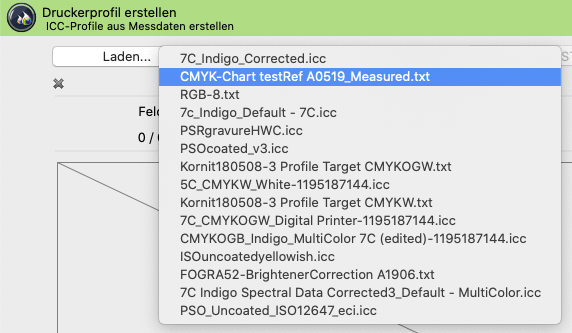
Hinweis: Wenn Sie die CMD-Taste gedrückt halten und auf einen Eintrag in der Liste Neueste Dateien klicken, werden die Datei und ihr Speicherort in einem Pop-up-Ordner angezeigt.
Anzeige von Benachrichtigungen
Ähnlich wie in ZePrA (Problembehandlung) wurde in CoPrA eine Benachrichtigungsfunktion hinzugefügt, die die Anzeige mehrerer Benachrichtigungen ermöglicht. Dadurch wird vermieden, dass sich Benachrichtigungen überlappen und aus dem Blick geraten. Wenn mehr als eine Benachrichtigung oder Warnung vorliegt, wird dies in den Symbolen mit der Anzahl an Warnungen angezeigt. Wenn Sie auf das Symbol oder den Warntext klicken, werden alle Warnungen angezeigt.

Multicolor-Modus Farbeigenschaften erhalten für DeviceLinks
Normalerweise wenden Nutzer von CMYK-zu-CMYK-DeviceLinks die Schwarzerzeugungsoption Separationserhaltend zusammen mit Ausnahmen an. Dadurch wird sichergestellt, dass reine Farben und die Separationseigenschaften der Quelldaten erhalten bleiben. Um eine ähnliche Funktionalität für Multicolor-zu-Multicolor-DeviceLinks bereitzustellen, haben wir bereits in CoPrA 4 einen Multicolor-Modus namens Farbeigenschaften erhalten eingeführt.
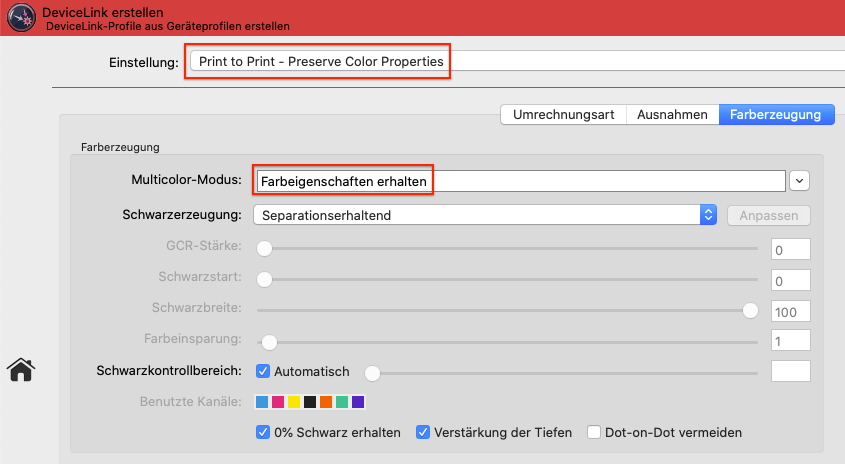
Dieser Modus hatte jedoch die Einschränkung, dass der Quell- und der Zielfarbraum die gleiche Anzahl an Kanälen und die gleichen Kanalnamen haben mussten. Bisher funktionierte dieser Modus nicht, wenn die Kanalanzahl von Quell- und Zielprofil unterschiedlich war, zum Beispiel für 6- zu 7-Farben-DeviceLinks, oder für Kanäle, die sich in Farbton oder Namen unterschieden. Dies ändert sich nun mit CoPrA 7, da jetzt alle Arten von Multicolor-zu-Multicolor-Kombinationen unter Beibehaltung der Farbeigenschaften kombiniert werden können. Damit können Anwender sicherstellen, dass z. B. ihr Orange-Kanal Orange bleibt oder Orange mit Magenta-Kombinationen beibehalten werden.
CoPrA übernimmt automatisch die Zuordnung von Kanälen, die sich im Farbton ähneln, auch wenn sich die Kanalnamen oder die Kanalreihenfolge zwischen Quell- und Zielprofilen unterscheiden. Wenn einzelne Kanäle zwischen Quell- und Zielprofil nicht übereinstimmen, aber andere Kanäle schon, wie z. B. Blau und Violett bei der Kombination eines CMYKOB- mit einem CMYKOGV-Profil, wird der orangefarbene Kanal beibehalten, aber der blaue wird mit Violett und einer Mischung der anderen Primärfarben neu berechnet, um die blauen Originalfarben zu erreichen.
Hinweis: Unter Einstellungen finden Sie eine neue Voreinstellung namens Print to Print – Preserve Color Properties, die den entsprechenden Multicolor-Modus und alle anderen Einstellungen für Sie auswählt.
Verbesserungen im Profile Manager
Im Profile Manager wurden mehrere neue Funktionen eingeführt.
- Bei der Suche nach Profilen kann im Abschnitt Profilauswahl nach verschiedenen Profiltypen gesucht werden. Dies ermöglicht es, die Suche nach Dateinamen mit einem ausgewählten Profiltyp zu kombinieren, um bessere Suchergebnisse zu erhalten.
- Im Reiter Farbraum können für Druckerprofile Beispieldaten wie Sonderfarben aus verschiedenen Quellen wie CXF-, CGATS TXT- oder ACO-Dateien und anderen geladen werden. Wählen Sie 3D und bewegen Sie den Mauszeiger über die Farbfelder, um sie zu markieren und ihren Namen, Lab-Wert und ihr DeltaE (in dE76) zum Gamut-Rand des Profils anzeigen zu lassen.
Hinweis: Das DeltaE ist nur für den absolut farbmetrischen Rendering-Intent anwendbar und wird bei anderen Rendering-Intents nicht angezeigt. - Mit einem Rechtsklick auf ein DeviceLink-Profil können die eingebetteten Quell- und Ziel-ICC-Druckerprofile mit der Option Eingebettete Profile installieren extrahiert werden (falls eingebettete Profile vorhanden sind). Dies ist nützlich, wenn Ihnen ein entsprechendes DeviceLink-Profil zugesandt wurde und die erforderlichen Druckerprofile auf Ihrem System nicht verfügbar sind.
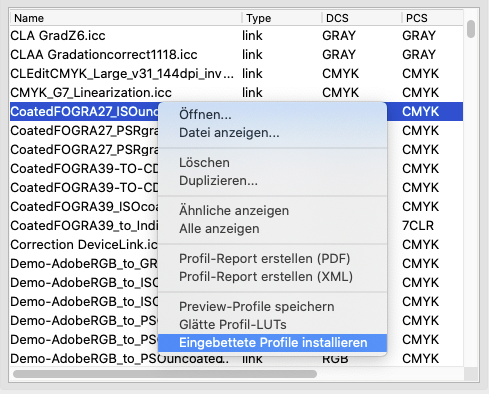
- Für Multicolor-DeviceLink-Profile werden die Kurven für 2-Farben-Kombinationen im Profilreport dargestellt. Zur Prüfung der Farbwiedergabe stehen nun auch Bilder zur Verfügung.
Drucker- und DeviceLink-Profile mit weißer Farbe auf schwarzen Substraten
Für Farbdrucke auf schwarzen Substraten, wie zum Beispiel Textilien, muss zuerst die weiße Farbe unterdruckt werden und die anderen Farben müssen dann auf die weiße Farbe aufgetragen werden, um farbenfrohe Grafiken zu erhalten. Wenn weiße Farbe für die Separation verwendet wird, wäre es vorteilhaft, auch das schwarze Substrat für die Schwarzseparation zu verwenden. Eine Profilierung mit weißer Farbe auf schwarzen Substraten war in CoPrA bisher jedoch nicht möglich. Jetzt führen wir die Unterstützung für den Druck mit Weiß und drei oder vier Primärfarben wie CMY oder CMYK oder anderen Primärfarben mit oder ohne Schwarz ein. Dabei verwendet unsere Technologie Weiß für die Separation. Zum Erstellen von Profilen mit Weiß sind spezielle Testcharts erforderlich, die sich im Testcharts Unterordner Special für die beiden Fälle CMY+White_on_Black und CMYK+White_on_Black befinden.
Wie funktioniert das?
- Wenn Messdaten in das Modul Neues Druckerprofil geladen werden, die z. B. aus CMYK und Weiß bestehen, erkennt CoPrA dies als Sonderfall und es erscheint ein Dialog, der fragt, ob CoPrA die benötigte Profilierungseinstellung vorwählen soll.
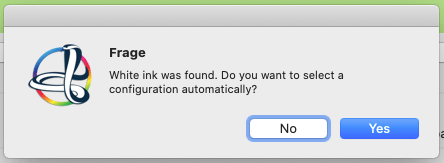
- Wählen Sie Ja, und die entsprechende Voreinstellung wird ausgewählt.
- Sobald der entsprechende Multicolor-Modus – in diesem Fall der neue CMYK+Weiß-Modus – ausgewählt wurde, werden alle anderen Bedienelemente der Farberzeugung deaktiviert. In diesem Abschnitt ist keine Änderung oder manuelle Bearbeitung vorgesehen.
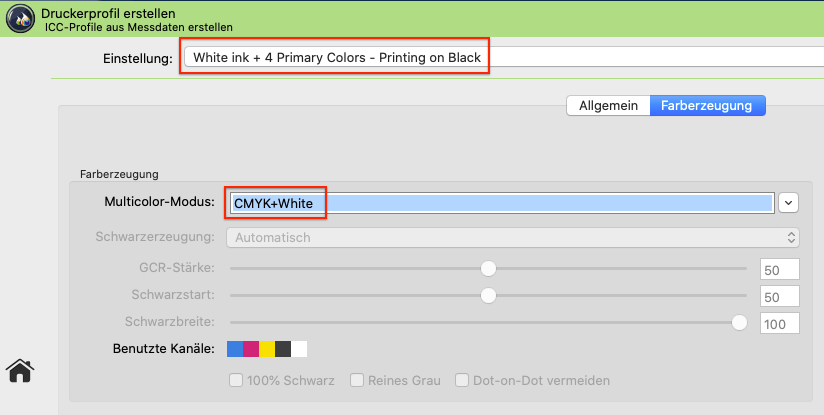
- Der Gesamt-TAC kann in den Abschnitten Schwarzpunkt und TAC reduziert werden.
- Bei Bedarf kann die Perzeptive Umrechnung im Reiter Allgemein geändert werden.
- Klicken Sie auf Weiter, um den Profilnamen zu definieren und das ICC-Profil zu Speichern.
- Verwenden Sie das Profil in Ihrer Bildbearbeitungs- und Design-Applikation. Bitte beachten Sie, dass das resultierende ICC-Profil ein Multicolor-Profil ist, also ein 5CLR-Profil im Falle von CMYK+Weiß und ein 4CLR-Profil im Falle von CMY+Weiß.
Wahl des Beobachters bei der Druckerprofilierung
Die Abmusterungs-Lichtart kann im Reiter Allgemein der Druckerprofilierung geändert werden. Die Standardeinstellung für ICC-Profile ist D50 und der 2 Grad Standardbeobachter. In einigen Branchen, wie dem Textildruck, ist die Abmusterungs-Lichtart jedoch D65 und der 10 Grad Standardbeobachter. In CoPrA 7 können Anwender bei Bedarf den Beobachter auf 10 Grad ändern, vorausgesetzt, dass Spektraldaten für das gemessene Testchart vorliegen.
TAC-Bearbeitung für Farbprofile mit nur zwei oder drei Kanälen
Für Drei-Farben-Kombinationen wie CMY und sogar für Zwei-Farben-Kombinationen besteht der Bedarf, den TAC einzustellen zu können, um Probleme wie das Verlaufen von Farben auf schwierigen Materialien zu vermeiden. Eine automatische TAC-Einstellung eines 3C-Profils führt oft zu einer höheren Farbmenge, als einige Materialien tolerieren können, und der 3C-Druck wird in der Regel in industriellen Druckverfahren, wie dem Textil- oder Keramikdruck, eingesetzt, wo der TAC-Wert niedrig gehalten werden muss – oft unter 200%. Deshalb haben wir in CoPrA 7 die Möglichkeit eingeführt, den TAC für Drucker- und DeviceLink-Profile mit drei oder zwei Kanälen zu steuern.
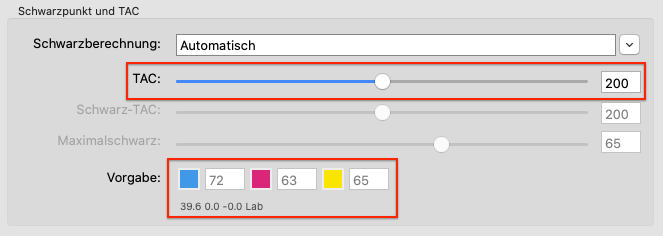
Eine weitere Verbesserung bei zwei- oder dreifarbigen DeviceLink-Profilen besteht darin, dass jetzt auch Kanäle ausgeschlossen werden können.
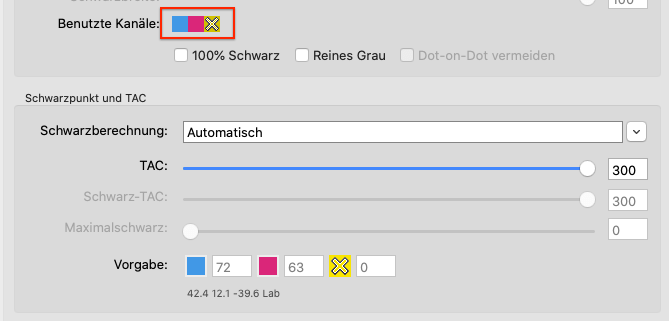
Verbesserungen der DeviceLink-Iteration
Das DeviceLink-Modul Iteration ist eine hervorragende Methode, um beim Proofen das bestmögliche Ergebnis mit kleinsten Farbabständen zu erzielen. Beim Proofen wird das absolut farbmetrische Rendering ohne Ausnahmen verwendet. Im digitalen Produktionsdruck wird hingegen das perzeptive Rendering mit Ausnahmen verwendet, um Farben rein zu halten. Dennoch kann es auch im Produktionsdruck gewünscht sein, die Farben durch Iterationsmessungen zu optimieren. (Es ist allerdings nicht immer empfehlenswert, insbesondere da Out-of-Gamut-Farben nicht optimiert werden können.)
Mit CoPrA 7 ist es nun möglich, Daten für den Produktionsdruck zu iterieren und dabei Ausnahmen während der Iteration beizubehalten. Ausnahmen und Rendering-Einstellungen werden aus dem ausgewählten Referenz-DeviceLink-Profil erkannt und können bei Bedarf beibehalten werden (nur bei ColorLogic-DeviceLink-Profilen). Standardmäßig ist die entsprechende Checkbox aktiviert, d. h. Rendering-Einstellungen und Ausnahmen werden beibehalten, sie kann aber jederzeit vom Benutzer deaktiviert werden.
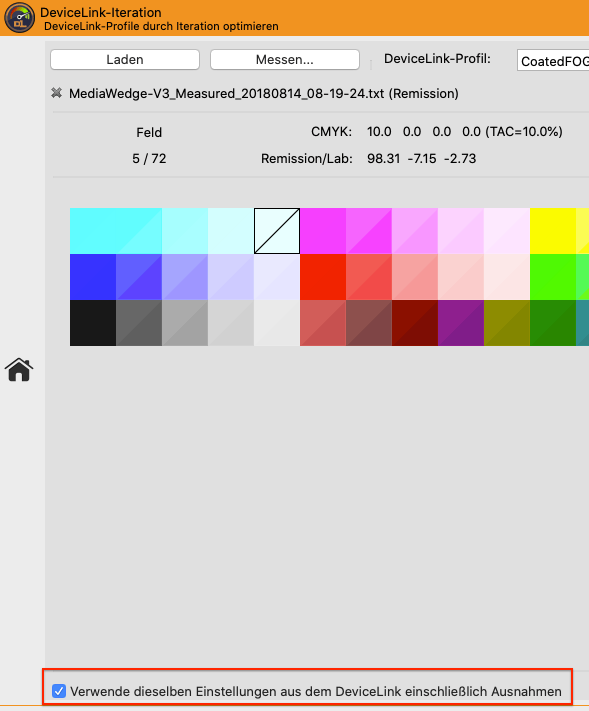
Darüber hinaus entspricht das Layout des Iterationsfensters jetzt dem der übrigen CoPrA-Profilierungsmodule. So wurden die Schaltflächen Zurück und Weiter, sowie ein eigener Speichern-Dialog hinzugefügt. Weiter führt den Anwender nun zum üblichen Speichern-Dialog, in dem der Profilname, die Profilgröße, das Einbetten der Quell- und Zielprofile und das Erstellen eines Profil-Reports festgelegt werden können.
Die Standardvorlage für die Profilbenennung verwendet eine Option, die jedem iterierten DeviceLink die Anzahl an Iterationen hinzufügt. Es wird empfohlen, die Profilgröße Automatisch zu wählen, da sie für die Iteration sehr wichtig ist. Die Automatik stellt sicher, dass beim Erstellen des iterierten DeviceLinks immer die größtmögliche Präzision verwendet wird.
CoPrA 6.0.3 Release | Mai 2020
Fehlerbehebungen und Verbesserungen in CoPrA 6.0.3
- DeviceLink-Profilierung: Es wurden Fehler bei Automatisch gesetzten Ausnahmen für Grau/Duplex/Triplex beim Verwenden von Multicolor-Zielprofilen behoben
- ColorAnt aktualisiert auf die neue Version ColorAnt 6.1 mit dem aktualisierten Measure Tool 3.1
CoPrA 6.0.2 Release | Mai 2020
Fehlerbehebungen und Verbesserungen in CoPrA 6.0.2
- Die Ausnahmen 100% Schwarz und Grau in DeviceLink-Profilen werden nun auch korrekt ausgeführt, wenn bei der Konvertierung in einen Schwarzpunkt mit Multicolor-Anteilen verwendet wird.
- In einigen Fällen (meist in virtuellen Maschinen) unter Windows blieb die Anwendung nach dem Start während des Initialisierungsprozesses der Grafikbibliothek hängen. Dies wurde behoben, und der Startvorgang läuft nun korrekt.
- Die Verwendung von nicht unterstützen Sprachen in PDF-Reports wird verhindert, indem in solchen Fällen automatisch auf Englisch gewechselt wird.
- Manche Einträge (vom Typ Signatur) im Profile Manager (z.B. Manufacturer) wurden nicht leserlich dargestellt, was eine Suche danach verhinderte. Dies wurde nun behoben und das Suchen funktioniert wieder.
- Es wurde ein Fehler im DeviceLink-Modul beim Setzen des korrekten Multicolor-Modus behoben, wenn die Einstellungen aus einem Profil importiert wurden.
CoPrA 6.0.1 Release | März 2020
Fehlerbehebungen und Verbesserungen in CoPrA 6.0.1
Mehrere Verbesserungen sind im Dialog Dateikonvertierung vorgenommen worden:
-
Es ist eine kleinere Schönheitskorerkturen unter macOS vorgenommen worden, so dass beim Wechsel zwischen den Optionen Speicher Bild und Benutze Ebenen der Dialog nicht mehr springt.
-
Die Checkboxen Zielprofil einbetten und Nach Lab konvertieren überprüfen nun auch, ob Profile vorhanden sind oder ev. gelöscht wurden und sind im letzten Fall dann entsprechend ausgegraut.
-
Der Stopp-Button der anstelle des Speichern-Buttons erschien, wenn eine Datei konvertiert wurde, hatte keine Funktion und ist entfernt worden.
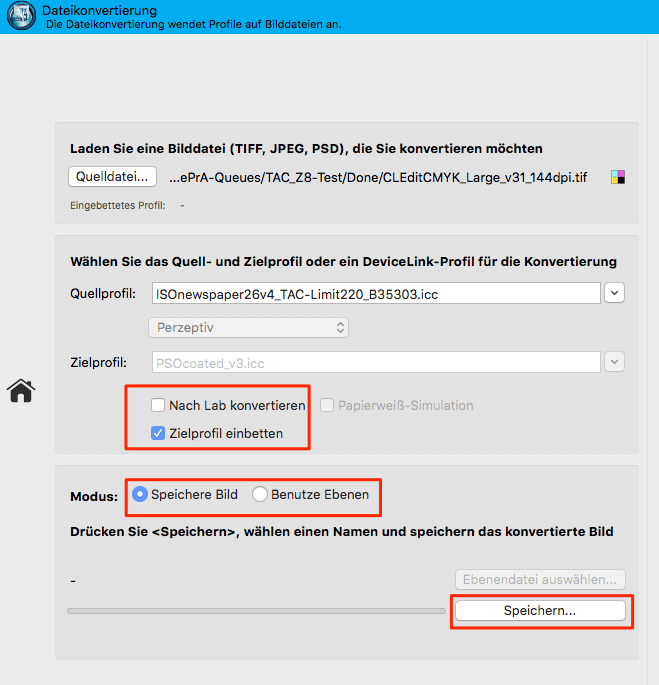
-
Im Linearisierungs-Modul ist es nun nicht mehr möglich, nicht unterstützte Farbräume mit 1 oder 2 Kanälen oder RGB über den Umweg über das Measure Tool zu laden. Es werden nur CMY-, 3-Kanal-, CMYK- und Multicolor-Farbräume für die Linearisierung unterstützt.
-
Die Buttons für OK und Cancel im Dialog der erscheint, wenn ein Profilreport überschrieben werden soll, waren unter macOS vertauscht. Dies ist behoben worden.
-
Im Modul Farbeinsparung sind die beiden Voreinstellungen für die TAC-Reduzierung (TAC-Limit220 und TAC-Limit300) angepasst worden, so dass nun weniger Schwarz verwendet wird.
-
Eine neue Informationsmeldung ist hinzugefügt worden, wenn bei der Drucker- und/oder der DeviceLink-Profilierung der Schwarzkanal unter Benutzte Kanäle aus- und wieder angestellt wird. Da der ausgestellt Schwarzkanal sich auf die Einstellung unter Maximalschwarz auswirkt und dieser auf Null reduziert wird, bleibt diese Einstellung jedoch bei der Re-Aktivierung des Schwarzkanals erhalten. Die Meldung Der Schwarzkanal ist wieder aktiv. Überprüfen und ändern Sie bei Bedarf die Einstellung für „Maximalschwarz“ unter „Schwarzpunkt und TAC soll den Anwender daran erinnern, dass er den gewünschten Maximalschwarz erneut einstellt.
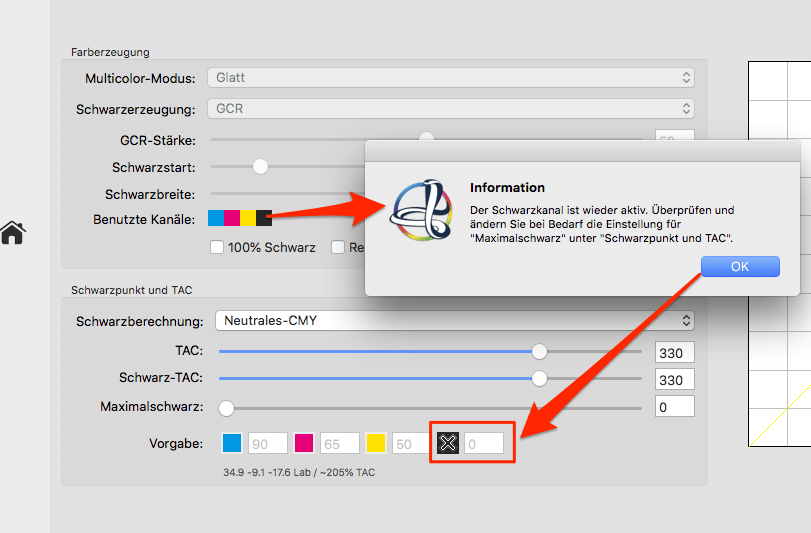
-
Im Profilreport von Multicolor-zu-Multicolor-DeviceLink-Profilen wird der im Profil verwendete Multicolor-Modus Farbeigenschaften erhalten nun korrekt angezeigt.
-
Die beiden Checkboxen Reines Schwarz und Reines Grau sind nun auch wieder für RGB-Druckerprofile verfügbar und nicht mehr ausgegraut.
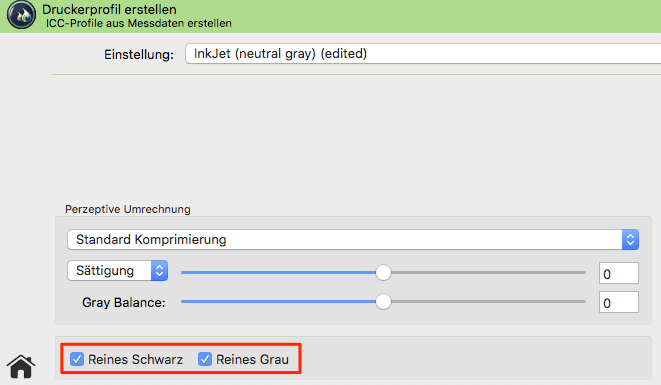
-
In der Druckerprofilierung für CMYK und Multicolor wird der Status der beiden Checkboxen Reines Schwarz und Reines Grau sowie Benutzte Kanäle beim Ein- und Ausschalten des Schwarzkanals nun korrekt überprüft. In der vorherigen Version waren die Checkboxen ausgegraut geblieben, obwohl der Schwarzkanal wieder eingeschaltet wurde.
-
CoPrA speichert in Druckerprofilen, die in den Modulen Neues Druckerprofil und Aktualisierung erstellt werden, die originalen Messwerte und die korrigierten Messwerte in separaten Tags (TARG und TARG2). Korrigierte Messwerte entstehen, wenn die Messdaten-Korrektur und/oder Aufheller-Korrektur aktiviert wurde. In Version 6.0.1 ist nun korrigiert worden, dass im Modul Aktualisierung nicht mehr grundsätzlich zwei Tags mit den gleichen Messdaten gesichert werden, auch wenn die beiden Checkboxen für die Korrekturen gar nicht aktiviert wurden.
-
Die angezeigten Gamut–Volumen im Gamut-Reiter des Profile Managers und im Druckerprofilreport stimmen nun überein. (Ticket #191649)
-
Die fehlerhafte Fehlermeldung, die entstanden ist, wenn das Measure Tool ohne eine geladene Mess- oder Referenzdatei von CoPrA aus geöffnet wurde, ist behoben worden. Das Measure Tool öffnet nun ohne Fehlermeldung und es muss dort die gewünschte Referenzdatei für die Vermessung des Testcharts ausgewählt werden.
-
Der Index Error, der bei der Übertragung von Messwerten des Measure Tools nach CoPrA entstanden ist, ist behoben worden. Wenn nun der Dialog zur Auswahl der Messbedingung, ohne die Auswahl einer solchen beendet wird, erscheint keine Fehlermeldung mehr.
-
Das Modul Iteriation kann nun auch mit einer Demo-Lizenz getestet worden. Bisher war dies nicht möglich. (Ticket #191542)
-
Im Modul Linearisierung sind die Voreinstellungen Default und Flexo Linearization aktualisiert worden. Beide Voreinstellungen verwenden nun zusätzlich die automatische Kanalbegrenzung. Dies führt bei ungenügender Differenzierung der Kanäle zu einer Begrenzung der einzelnen Farbkanäle abhängig von den geladenen Messwerten und damit zu einer besseren Linearisierung.
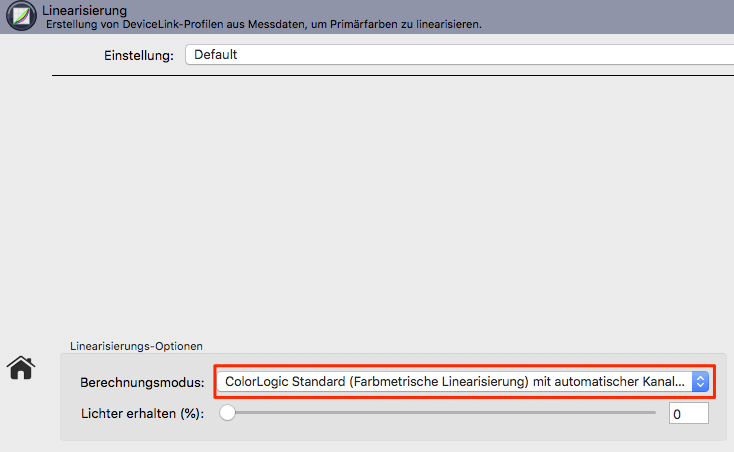
-
Die DeviceLink-Einstellungen, die in RGB-zu-RGB- und in RGB-zu-Multicolor-Profilen gesichert werden, werden nun wieder korrekt in CoPrA geladen und angezeigt. Dies war zuvor fehlerhaft.
Hinweis: Die Einstellung aus allen CoPrA-Profilen können per Drag&Drop auf das Dropdown-Menü Einstellung geladen werden. - Bei der DeviceLink-Erstellung funktioniert die Ausnahme 100% Schwarz in Verbindung mit dem Relativ farbmetrischen Rendering Intent und bestimmten Einstellungen für den Schwarzkontrollbereich nicht. Dies ist behoben worden. (Ticket #201823)
- Bei der DeviceLink-Erstellung mit Multicolor-Farbräumen ist die Berechnung der Ausnahme Randwerte beschneiden verbessert worden. Es gibt aber weiterhin bedingt durch die Unschärfe von Look-Up-Tables (LUTs) Übergangsbereiche, wo geringe Prozentwerte unter 1% erscheinen können. (Ticket #201787
CoPrA 6 Release | September 2019
Wichtige neue Funktionen
- SaveInk für Multicolor, war bisher nur für CMYK verfügbar
- Neues Modul DeviceLink-Iteration zur Optimierung von DeviceLinks, zum Beispiel für hochwertiges Proofing
- Erweiterte Funktionen für die Dateikonvertierung um die Überprüfung von Farbkonvertierungen zu vereinfachen
- Dot-on-Dot vermeiden-Funktion, um Multicolor-Separationen für den Druck im AM-Raster zu verbessern
- Unterstützung von weiteren Ausgabeformaten bei der Linearisierung, die in Photoshop und externen RIPs verwendet werden können
- Druckfarbenbegrenzung für Linearisierungs-DeviceLinks
- Neue Optionen und Vorlagen verbessern die automatische Profilbenennung
- Passwortschutz für Einstellungen
Weitere neue Funktionen
- Neue Funktionen zum Erstellen von DeviceLinks vereinfachen das Einstellen der Schwarzerzeugung und des Multicolor-Modus
- Verbesserungen der Profilreporte
- Unterstützung für mehr als 7 Kanäle beim Erstellen von DeviceLinks
- Verbesserte Schwarzpunktkurven- und -Zahlenvisualisierung für Multicolor-Modi mit Spezialfarben
- Verbesserte Interaktion zwischen ColorAnt und CoPrA bei Verwendung mehrerer Messbedingungen
- CoPrA-Profilierungseinstellungen mit ZePrAs Auto-Import-Ordner teilen
- Neue Option ermöglicht Eingabe von Notizen für Profile im Profile Manager
Farbeinsparung für Multicolor
Anwender des Moduls Farbeinsparung, die auch über eine Multicolor-Lizenz verfügen, profitieren von der Erweiterung des Farbeinsparung-Moduls. Es ist nun möglich, SaveInk-DeviceLink-Profile aus Multicolor-Profilen zu erstellen. Frühere Versionen von CoPrA können nur CMYK-SaveInk-Profile erstellen.
Hinweis: ZePrA 7 unterstützt SaveInk-Multicolor-DeviceLinks. Neben ZePrA gibt es nur wenige Workflow-Anwendungen, die in der Lage sind, zum Beispiel ein 7CLR-2-7CLR DeviceLink zu verarbeiten.
Damit Multicolor-Druckerprofile als SaveInk-Profile verwendet werden können, muss ein Schwarzkanal vorhanden sein und dieser muss der vierte Kanal sein. Profile, die dieser Anforderung nicht entsprechen, können nicht ausgewählt werden.
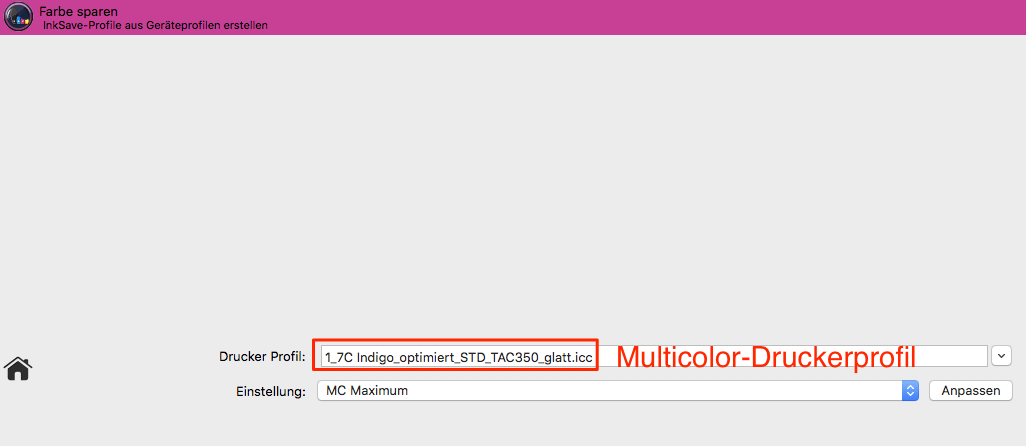
Hinweis: Für Multicolor-Profile sind die Ausnahmen zum Erhalten von Hauttönen und benutzerdefinierte Ausnahmen nicht verfügbar.
DeviceLink-Iteration
Der DeviceLink-Profilierung wurde das neue Werkzeug Iteration hinzugefügt. Durch die Iteration können bestehende DeviceLink-Profile über ein gedrucktes und gemessenes Testchart optimiert werden (erfordert eine DeviceLink-Lizenz). Auch DeviceLinks mit Multicolor-Farbräumen können optimiert werden (erfordert zusätzlich eine Multicolor-Lizenz).
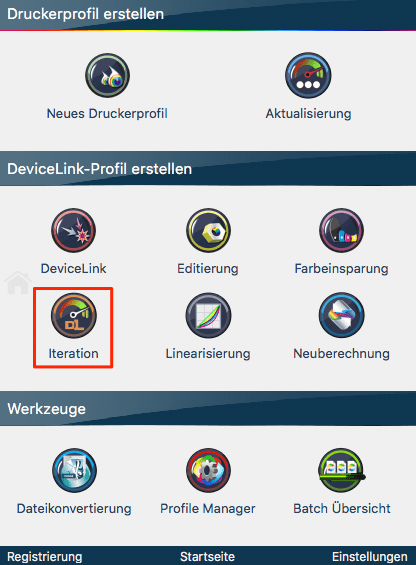
Ein bestehendes CoPrA-DeviceLink-Profil kann mit einem Testchart Ihrer Wahl (kann mit ColorAnt/Individuelles Chart erstellt werden) anhand der gemessenen Farbwerte optimiert werden. Das Testchart muss mit dem ursprünglichen DeviceLink-Profil konvertiert und auf dem Zieldrucker ausgedruckt werden. Die gemessenen Farbwerte werden dann zur Verbesserung der Konvertierung verwendet, um geringere Farbunterschiede und eine genauere Wiedergabe des Quellfarbraums zu erreichen. Die Iteration ist daher insbesondere in Proofsituationen mit absoluten oder relativ farbmetrischen Rendering Intents von Vorteil. Perzeptive Rendering Intents können als Besonderheit der DeviceLink-Iteration in CoPrA ebenfalls verwendet werden. Die Iteration berechnet ein neues DeviceLink-Profil basierend auf dem ursprünglichen DeviceLink-Profil und den gemessenen Werten. Das neue Profil kann erneut iteriert werden, bis das gewünschte Ergebnis erreicht ist.
Verwenden Sie die DeviceLink-Iteration wie folgt:
- Wählen Sie das DeviceLink-Profil aus, das Sie optimieren möchten
- Drucken Sie ein kleines Profilierungs-Testchart (kann mit dem Werkzeug Individuelles Chart in ColorAnt erstellt werden) über das DeviceLink-Profil auf Ihren Drucker
- Messen Sie das Chart und laden Sie die Messdaten in den Dialog
- Klicken Sie auf Speichern, um das iterierte Profil zu berechnen
Erweiterte Funktionen für die Dateikonvertierung
Ziel der Dateikonvertierung ist es, pixelbasierte Dateien für Profilevaluierungen zu konvertieren, zum Beispiel bei der Evaluierung einer Demo-Version von CoPrA oder um herauszufinden, welche Profileinstellungen die beste Farbwiedergabe ermöglichen. Dies wurde verbessert und erweitert. Das gesamte Dialogfenster wurde überarbeitet, um die Vorschau des geladenen Bildes zu vergrößern. Darüber hinaus wurden weitere Optionen für die Konvertierung in Lab hinzugefügt und Konvertierungen können in gestapelten Ebenen in einer Datei gespeichert werden, um verschiedene Farbkonvertierungen in Photoshop besser zu überprüfen.
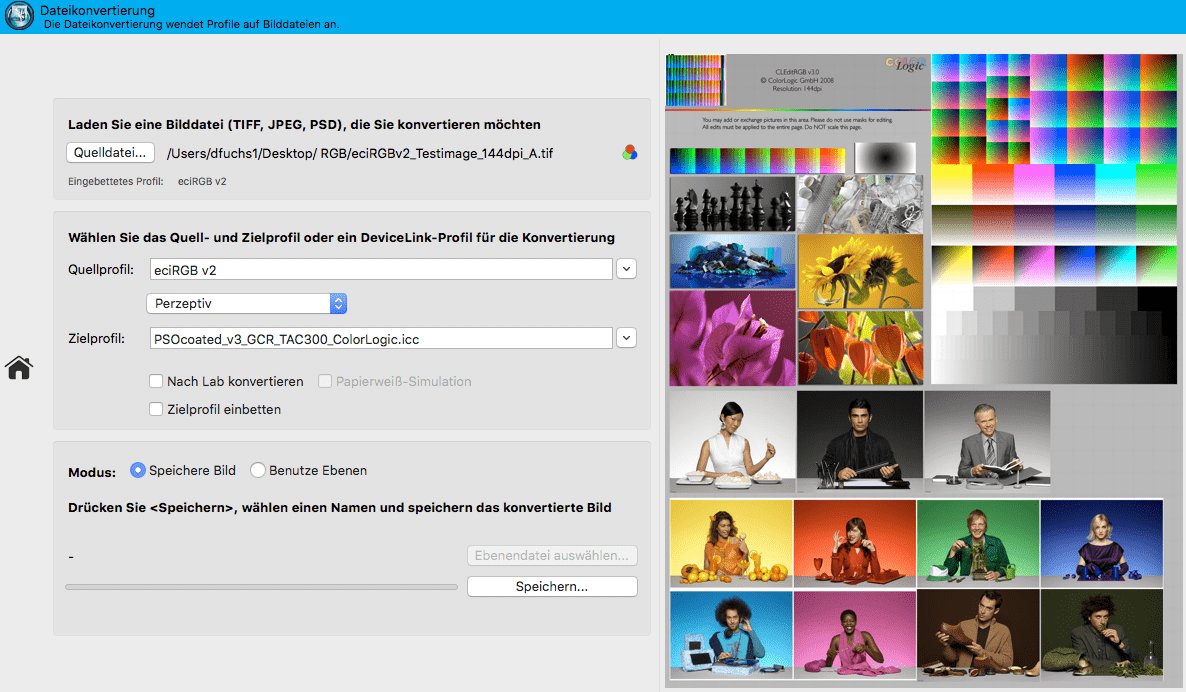
Auf der linken Seite des Fensters gibt es drei Bedienfelder
- Im ersten Bedienfeld können Sie die zu konvertierende Bilddatei laden. Ein eingebettetes Profil wird unterhalb des Pfades zum Bild angezeigt. Neben dem Pfad zum Bild stellt ein kleines Symbol den Farbraum des Bildes dar.
Beachten Sie, dass das Werkzeug Dateikonvertierung das Beibehalten von Photoshop-Ebenen oder Transparenzen nicht unterstützt. Dennoch werden Bilddateien wie Photoshop PSD- und TIFF-Dateien mit Ebenen oder Transparenzen korrekt konvertiert, es wird jedoch nur die Kompatibilitätsebene farblich konvertiert, während zusätzliche Ebenen und Transparenzen entfernt werden. - Das zweite Bedienfeld ermöglicht das Laden von Quell- und Ziel-ICC- oder DeviceLink-Profilen. Wenn ein Zielprofil verfügbar ist, kann es in die konvertierte Datei eingebettet werden. Dies gilt auch für DeviceLink-Profile und das zugehörige Zielprofil, das in diesem DeviceLink verwendet wird. Die Option Nach Lab konvertieren ist praktisch, um Bilder mit unterschiedlichen Zielfarbräumen zu vergleichen oder das Farberscheinungsbild von Farbkonvertierungen mit Multicolor-Profilen zu bewerten. Letzteres ist eine schöne Ergänzung der Dateikonvertierung, da Photoshop keine korrekte Vorschau von Multicolor-Bildern bietet und eine Konvertierung von Multicolor nach Lab nicht möglich ist. Wenn die Checkbox Nach Lab konvertieren aktiviert ist, kann zusätzlich auch die Checkbox Papierweiß-Simulation aktiviert werden. Wenn diese Checkbox aktiviert ist, verwendet die Konvertierung nach Lab den absolut farbmetrischen Rendering Intent, wenn deaktiviert, den relativ farbmetrischen Rendering Intent.
- Das dritte Bedienfeld enthält eine Modus-Auswahl. Sie können das konvertierte Bild entweder im Modus Speichere Bild speichern, oder auf Benutze Ebenen wechseln und das konvertierte Bild als Ebene im PSD-Dateiformat hinzufügen. Nach einer ersten Konvertierung kann das gleiche Originalbild mit unterschiedlichen Profilen erneut konvertiert werden, und die resultierende Datei kann wieder als Ebene über dem zuvor konvertierten Bild platziert werden. Mit einer solchen PSD-Datei können Sie in Photoshop zwischen den Ebenen wechseln, um die Qualität der Konvertierungen zu bewerten. Die Ebenennamen enthalten zur besseren Identifizierung die Namen der verwendeten Profile.
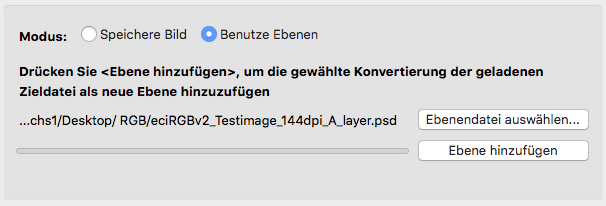
Dot-on-Dot vermeiden bei Multicolor-Separationen
Beim Drucken mit gamuterweiternden Prozessfarben wie CMYK+Orange+Grün+Violett/Blau im traditionellen AM-Raster werden die Prozessfarben Violett oder Blau oft auf den gleichen Rasterwinkel wie Schwarz gesetzt. Dies kann zu so genannten Dot-on-Dot-Problemen führen, die Farb- und Helligkeitsabweichungen zur Folge haben. Das Vermeiden von schwarzen und violetten/blauen Farbkombinationen in Separationen würde jedoch den verfügbaren Gamut erheblich reduzieren und auch verhindern, dass dunkle bläuliche Sonderfarben originalgetreu wiedergegeben werden. Wenn die Funktion Dot-on-Dot vermeiden aktiviert ist, verwendet die Separation bei Kombinationen mit Violett/Blau daher mehr CMY-Farben als Schwarz.
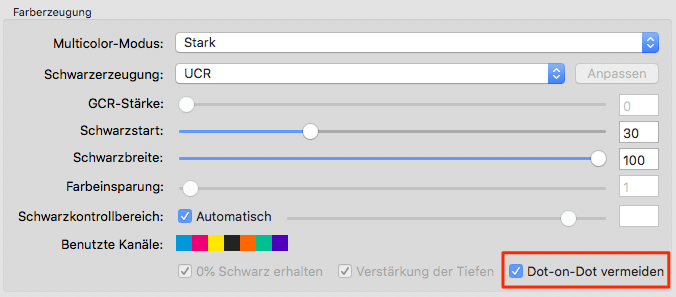
Die Option Dot-on-Dot vermeiden ist in den Modulen Druckerprofilierung und DeviceLink-Profilierung verfügbar.
Beachten Sie, dass andere Farbkombinationen mit den gleichen AM-Rasterwinkeln wie Cyan und Orange oder Magenta und Grün von dieser Funktion nicht berücksichtigt werden, da diese Kombinationen ohnehin nur selten in Separationen verwendet werden.
Druckfarbenbegrenzung für Linearisierungs-DeviceLinks
Eine Begrenzung der Druckfarbe ist bei der Linearisierung notwendig, wenn die Farbkanäle gesättigt sind und bei höheren Farbdichten keine ausreichende Differenzierung zwischen den einzelnen Farbwerten mehr aufweisen. Dies geschieht typischerweise durch Drucken eines Stufenkeils und anschließendes visuelles Bestimmen des Prozentsatzes, bis zu dem eine gute Differenzierung bei gleichzeitig maximaler Sättigung vorliegt. Der Farbkanal wird dann auf diesen Wert begrenzt. Wir haben eine automatische Kanalbegrenzungsfunktion hinzugefügt, die genau dies anhand der Sättigungswerte der Messungen umsetzt. Diese Funktion wurde den beiden Berechnungsmodi ColorLogic Standard und Linearisierung gemäß ISO20654 als zusätzliche Modi hinzugefügt.
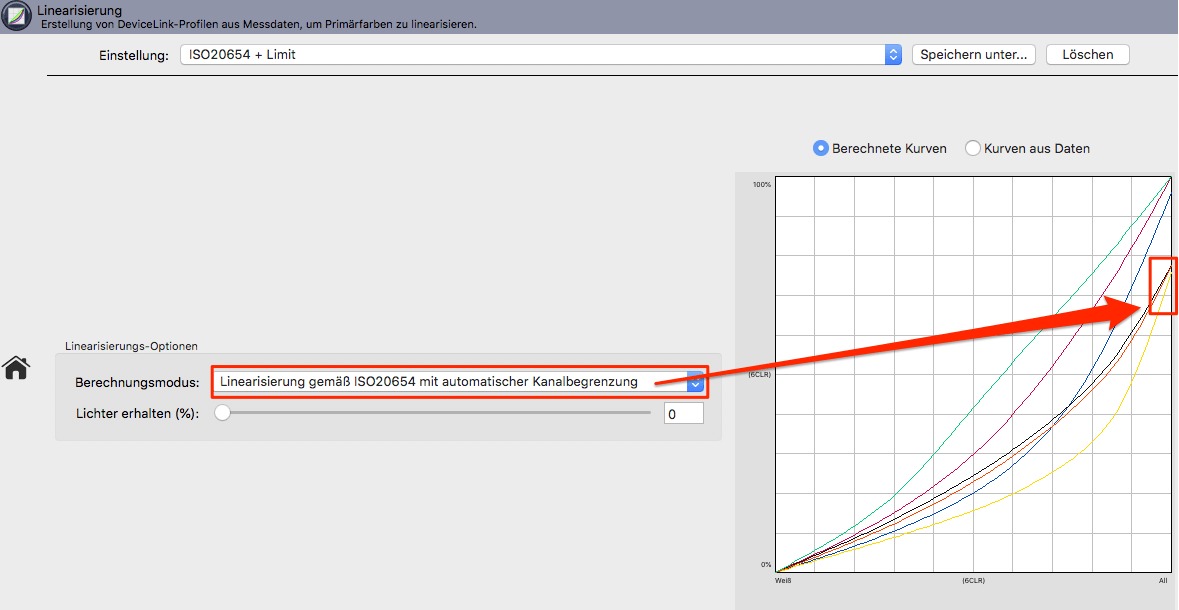
Hinweis: Für den G7-Modus wurde die Kanalbegrenzungsfunktion nicht zur Verfügung gestellt, da dies im Widerspruch zur Linearisierungsmethode G7 stehen würde. Die Farbbegrenzung sollte hier vor dem Anwenden von G7 erfolgen.
Unterstützung zusätzlicher Dateiformate für die Linearisierung
Das letzte Fenster der Linearisierung enthält zwei neue Checkboxen, die es ermöglichen, die Linearisierungskurven entweder als Photoshop ACV-Dateien oder als XML-Dateien gemäß den Formatspezifikationen in ISO 18620:2016 zu speichern. Dateien, die von CoPrA im Adobe Photoshop Curve Format (ACV) gespeichert wurden, können in Photoshop importiert und auf Bilder angewendet werden. Auf diese Weise können von CoPrA berechnete Linearisierungskurven, wie zum Beispiel G7- oder ISO 20654 (SCTV)-Kurven, auch in Photoshop verwendet werden.
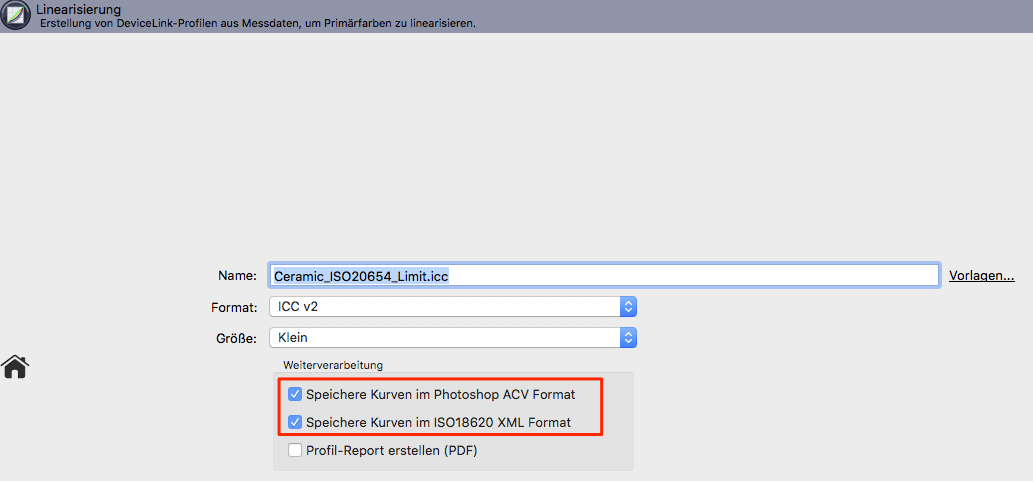
ISO 18620:2016 spezifiziert ein einfaches erweiterbares XML-Format für den Austausch von Tonwertkorrekturkurven zwischen Anwendungen, einschließlich, aber nicht beschränkt auf Farbmanagement-, Kalibrierungs- und Rasterbildprozessorsysteme. Einige RIPs wie der Esko Colorpilot unterstützen dieses Format, das es ermöglicht, die von CoPrA erzeugten hochwertigen Kurven zu importieren und zu verwenden.
Die Kurven werden unter dem gleichen Namen wie das ICC-Profil im Ordner User/Documents/CoPrA/Linearization gespeichert.
Das Drop-down-Menü für die Größe enthält die beiden Optionen Klein und Groß. Diese beeinflussen die Anzahl der im ACV- und XML-Format gespeicherten Datenpunkte. Klein erzeugt 11 Punkte für ACV und XML, während Groß die vollen 51 Punkte für XML und 16 für ACV erzeugt. Die Größe hat keinen Einfluss auf das erstellte ICC-DeviceLink-Profil, da es immer die höchste Präzision verwendet.
Darüber hinaus gibt es im Profile Manager neue Optionen im Kontextmenü, um ACV- oder XML-Kurven aus bestehenden Linearisierungs-DeviceLink-Profilen zu erstellen.
Optionen und Vorlagen für die Profilbenennung
Dem Profilbennenungsbereich Name wurde die neue Funktion Vorlagen hinzugefügt. Beim Anklicken öffnet sich das Fenster Dateinamen automatisch generieren. Hier können Sie aus einer Liste von Optionen Namenskomponenten, die für jedes Profilmodul spezifisch sind, auswählen, kombinieren und als eigene Vorlage speichern. Die zuletzt ausgewählte Vorlage wird für alle neu erstellten Profile verwendet, so dass die Benennung von Profilen automatisiert werden kann.
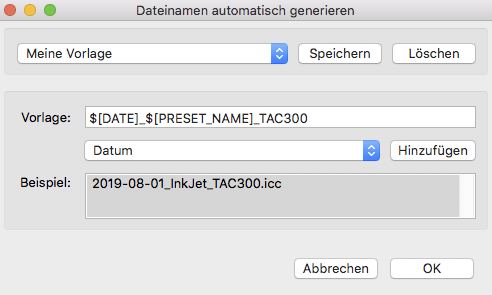
Verfügbare Namenskomponenten sind Datum, Datum und Uhrzeit, Name der Messdatendatei, Quell– und Zielprofile, Name der aktuellen Voreinstellung und andere. Die im Drop-down-Menü ausgewählte Komponente kann an einer benutzerdefinierten Position (die Position wird mit dem Mauszeiger ausgewählt) in der Vorlage hinzugefügt werden. Im unteren Bereich Beispiel wird gezeigt, wie der neue Name aussehen wird. Neben den Namenskomponenten können eigene Texte an jeder beliebigen Stelle im Bereich Vorlage hinzugefügt werden.
Geschützter Modus
Der neue geschützte Modus, verfügbar unter Einstellungen, ermöglicht es, alle benutzerdefinierten Einstellungen zu sperren und zu schützen. Wenn aktiviert – mit oder ohne Passwort – wird das Ändern einer ausgewählten Profilierungseinstellung blockiert. Diese Funktion erweist sich als praktisch, wenn mehrere Anwender in einem Unternehmen Profile erstellen und nur ein definierter Satz von Einstellungen verwendet werden soll, anstatt dass jeder Anwender seine eigenen Einstellungen verwendet. Wenn der geschützte Modus aktiviert ist, sind die Optionen in den Einstellungen deaktiviert und der Import und Export von Einstellungen wird unterbunden.
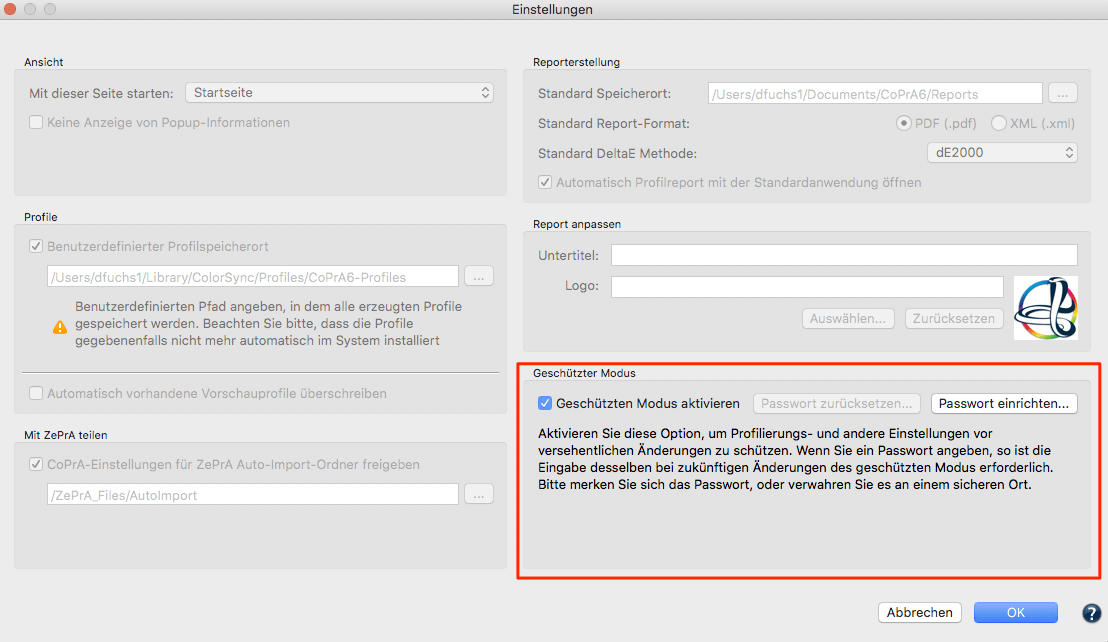
Wenn Sie strengere Zugriffsrechte benötigen, kann der geschützte Modus mit einem Passwort verwendet werden. Geben Sie ein sicheres Passwort ein, und bestätigen Sie es durch erneute Eingabe. Wenn ein Passwort festgelegt wurde, muss es jedes Mal eingegeben werden, wenn der geschützte Modus deaktiviert werden soll. Um das Passwort zu entfernen oder zu ändern, klicken Sie auf Passwort zurücksetzen.
Produktivitätsverbesserungen
- Der neue Schwarzerzeugungs-Modus Zielprofil mit ColorLogic Gamut Mapping ist ab sofort im DeviceLink-Modul verfügbar. Zusätzlich zu dem bereits vorhandenen Modus Zielprofil, der alle Einstellungen deaktiviert, ermöglicht es der neue Modus, alle Einstellungen nach Anklicken der Schaltfläche Anpassen zu bearbeiten. Dies ist oft praktisch, da man so mit den vorhandenen Einstellungen des Zielprofils beginnen und diese dann an eigene Anforderungen anpassen kann.

- Für Multicolor-Zielprofile gibt es im DeviceLink-Modul einen neuen Multicolor-Modus: Einstellungen vom Zielprofil übernehmen. Wenn das Multicolor-Profil ein CoPrA-Druckerprofil ist, wird der Modus verwendet, der beim Erstellen des Druckerprofils ausgewählt wurde. In Klammern wird der verwendete Modus angezeigt. Dies hat den Vorteil, dass sofort klar ist, welcher Modus verwendet wurde und man nicht lange suchen muss. Für Multicolor-Profile, die nicht mit CoPrA erstellt wurden, wird der Multicolor-Modus Stark verwendet.

- In den Einstellungen kann die Standard-DeltaE-Methode (dE76 oder dE2000) für Profilreporte ausgewählt werden.
- Unterstützung für bis zu 9 Kanäle beim Erstellen von DeviceLinks. Frühere Versionen von CoPrA unterstützen nur bis zu 7 Kanäle.
- Verbesserte Schwarzpunktkurven- und -Wertevisualisierung für Multicolor-Modi mit Spezialfarben.
- Verbesserte Interaktion von ColorAnt und CoPrA bei Verwendung mehrerer Messbedingungen. Es erscheint nun bei Bedarf ein Dialog zur Auswahl der gewünschten Messbedingung.
- Zusätzliche Methode zur Schwarzberechnung („Darkest„) für maximale Dichte/niedrigstes L*.
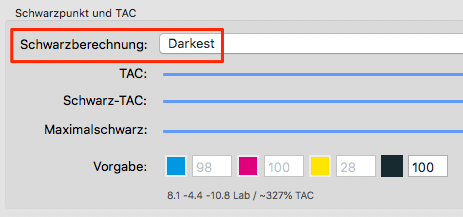
- In den CoPrA-Einstellungen gibt es eine neue Option, um CoPrA-Profilierungseinstellungen mit ZePrA über einen freigegebenen Ordner zu teilen. Dies ist die neue und ab sofort einzige Möglichkeit, Einstellungen von CoPrA 6 (und höher) mit ZePrA zu teilen. Sie hat den Vorteil, dass CoPrA und ZePrA nicht mehr auf dem gleichen Computer installiert sein müssen. Der gemeinsame Ordner muss lediglich von beiden Anwendungen (ZePrA und CoPrA) über das Netzwerk, einen Netzwerkordner oder über die Cloud zugänglich sein.
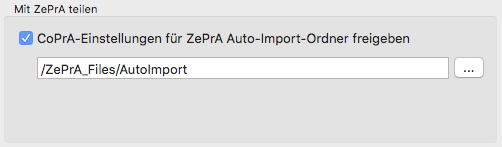
Hinweis: Wenn die Checkbox aktiviert ist und das Fenster Einstellungen mit OK geschlossen wird, erscheint eine Informationsmeldung, in der der Anwender gefragt wird, ob nun alle freigegebenen Einstellungen in den angegebenen ZePrA Auto-Import-Ordner kopiert werden sollen. - Im Profile Manager gibt es einen neuen Reiter, um Notizen für ein ausgewähltes Profil zu hinterlegen. Diese Notizen können dann als Filter in der Suchfunktion verwendet werden. Beispielsweise können Sie den Namen eines Kunden als Notiz in eine Reihe von Profilen schreiben, die Sie für ein Projekt für diesen Kunden angelegt haben. Wenn die Option Suchen nach auf Notizen gesetzt ist, können Sie einfach den Kundennamen eingeben und alle Profile mit diesem Namen werden aufgelistet.

- Die Profilreporte wurden an mehreren Stellen erweitert. Jedem Profiltyp wurde der neue Abschnitt Farbgenerierung hinzugefügt, der es ermöglicht, die Einstellungen zu identifizieren, die beim Erstellen von CoPrA-Profilen verwendet wurden. Der Profilreport des Moduls Aktualisierung enthält nun neben den Lab-Daten auch die Gerätefarbwerte des ausgewählten Testcharts, was die Identifizierung der Farbwerte erleichtert. Im Abschnitt Generelle Profilinformationen des Reports wurden nützliche Informationen über die Größe des Profils und die Versionsnummer der verwendeten CrossXColor-Profiling-Engine hinzugefügt. Die DeviceLink-Profilberichte zeigen nun mehr Kurven für Sekundärfarben.
CoPrA 5.0.1 Release | März 2019
Fehlerbehebungen und Verbesserungen in CoPrA 5.0.1
- In den Modulen Druckerprofilierung und DeviceLink wurde die Glätte der Graubalance für einige Daten verbessert. Dies zeigt sich im Profilbericht beim Vergleich von Profilen zwischen der Version 5.0.1 und früheren Versionen. (Ticket #180922)
-
In den Modulen Druckerprofilierung und DeviceLink wurde die Schwarzpunktberechnung verbessert. Diese Verbesserung vermeidet eine starke Streuung der CMY-Komponenten im Schwarzpunkt, was gegebenenfalls zu einem etwas weniger neutralen Schwarzpunkt (z. B. a*/b* ungleich 0) im Vergleich zu vorherigen Versionen, aber einer besseren Bedruckbarkeit führt.
-
Bei der Verbesserung der Schwarzpunktberechnung wurden einige Probleme bezüglich der angezeigten Geräte- und/oder Lab-Werte für den berechneten Schwarzpunkt in den Modulen Druckerprofilierung und DeviceLink behoben. Was nun als Schwarzpunkt in der Benutzeroberfläche angezeigt wird, wird mit Ausnahme der Modi mit Spezialfarben tatsächlich im Profil verwendet.
Hinweis: Bei seltenen speziellen Datensätzen traten einige Unstimmigkeiten in früheren Versionen auf. -
In den Modulen Druckerprofilierung und DeviceLink wird ein deaktivierter Kanal unter Benutze Kanäle mit ein X-Symbol gekennzeichnet. Die Kennzeichnung mit dem X-Symbol wird nun auch im Bereich Schwarzpunkt- und TAC übernommen.
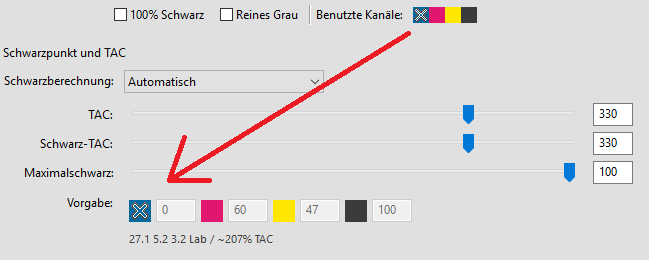
-
Im Werkzeug Dateikonvertierung werden nun auch TIFF-Bilder im Lab-Farbraum unterstützt.
-
Fehler beim Laden von TIFF-Dateien im Werkzeug Dateikonvertierung wurden behoben. (Ticket #180974)
-
Kanalnamen in Multicolor TIFF- und PSD-Dateien, die mit dem Werkzeug Dateikonvertierung erzeugt wurden, enthalten keine unsichtbaren Zeichen mehr.
-
Im DeviceLink-Modul wurde ein Indexfehler bei der Auswahl spezieller Profile als Zielprofil behoben. (Ticket #180962).
-
Im DeviceLink-Modul wurde ein Indexfehler behoben, der bei der Verwendung eines Profils auftrat, das nicht im Ordner für die Systemprofile gespeichert wurde.
-
Im DeviceLink-Modul wurden die Ausnahmen Grau und 100% Schwarz bei CMYK-zu-Multicolor-Profilen korrigiert, wenn der Farberzeugungsmodus Zielprofil eingestellt war. (Ticket #180781)
-
Dem DeviceLink-Modul wurde eine Warnmeldung hinzugefügt, wenn als Umrechnungsart Perzeptiv oder Sättigung in Kombination mit der Ausnahme TWZ wie Quellprofil ausgewählt wurde. Die Warnung weist darauf hin, dass diese Umrechnungsarten nicht in Kombination mit der ausgewählten Ausnahme funktionieren.
-
Im DeviceLink-Modul wurde behoben, dass bei Auswahl des Multicolor-Modus Farbeigenschaften erhalten die Separationskurve für Schwarz aus dem Kurven-Diagramm verschwunden ist.
-
Im Modul Druckerprofilierung wurde korrigiert, dass die Schieberegler für Schwarzstart und Schwarzbreite nicht deaktiviert wurden, wenn Maximalschwarz gleich Null ist. (Ticket #18091919)
-
Die Einstellung Automatik bei der Schwarzpunktberechnung wurde im Modul Druckerprofilierung beim Import von Profileinstellungen mit Multicolor Schwarzpunkt korrigiert. (Ticket #18071)
-
Das Modul Druckerprofilierung erlaubt nun nur noch Referenzdaten mit bis zu 15 Kanälen zu laden.
-
DEMO-Profile werden nun nicht mehr am Dateinamen, sondern am Hersteller-Tag erkannt. In Vorgängerversionen wurde für die Erkennung das Schlüsselwort „Demo“ verwendet, das nicht zuverlässig ist.
-
Es wurde behoben, dass serialisierte Linearisierungs-DeviceLink-Profile nicht im gewählten Benutzerdefinierten Profilspeicherort unter Einstellungen gespeichert wurden.
-
Mit CoPrA L können nun auch Linearisierungs-DeviceLink-Profile generiert werden. In früheren Versionen war dies nicht möglich.
-
Im Linearisierung-Modul wurde die Darstellung von Kurven aus Daten korrigiert. Linearisierungskurven wurden fälschlich mit der ColorLogic-Standard-Methode angezeigt, statt mit der nach ISO 20654. (Ticket #180698).
-
Mehrere Probleme bei der Auswahl von Profilen im Modul Editierung wurden behoben.
-
Die Geschwindigkeit des Bereich-Reglers im Modul Editierung wurde erhöht.
-
Einige Links zur Online-Hilfe wurden korrigiert und Inhalte in den Hilfetexten aktualisiert.
-
Im Modul Farbeinsparung lassen sich nun im Eingabefeld für die dE–Toleranz Werte mit Nachkommastellen eintragen.
-
Im Modul Neuberechnung wurde die Profilauswahl korrigiert. Die Profilauswahlen unter Aktuelles Profil und Neuberechnen mit müssen beide gültig sein, anstatt wie vorher, dass nur ein Profil gültig sein musste. Beachten Sie, dass diese Korrektur zu einer langsameren Reaktion der Benutzeroberfläche im Modul Neuberechnung führt.
-
Im Profile Manager wurde die 2D-Ansicht in der Registerkarte Farbraum bei Druckerprofilen mit geladenen Beispieldaten deutlich verbessert. Dies ermöglicht eine bessere Erkennung von In- und Out-of-Gamut-Beispieldaten und eine bessere Erkennung von übereinstimmenden Daten zu einer gegebenen L*-Schiebereglerposition. (Ticket #181044)
Hinweis: In früheren Versionen hatten die gezeigten Punkte einen bestimmten Bereich um die ausgewählte L*-Schiebereglerposition in der 2D-Ansicht, was es schwierig machte, zu beurteilen, ob ein Beispielfarbwert genau dem L*-Wert entsprach oder nicht. Größere weiße Kugeln in der 2D-Ansicht zeigen nun eine genaue Übereinstimmung zwischen Beispielfarbwerten und dem Profil mit der gewählten L*-Schiebereglerposition an. Hellgraue Kugeln sind etwas kleiner im Durchmesser und zeigen eine Übereinstimmung zwischen Beispielfarbwerten und dem Profil mit 1 Delta L* Abweichung zur gewählte Schiebereglerposition an (z. B. Werte mit L* von 49 oder 51 in unserem Screenshot). Die kleineren dunkelgrauen Kugeln zeigen Beispielfarbwerte an, die 2 Delta L* von den ausgewählten Schiebereglerposition entfernt sind. Andere Werte, die weiter entfernt liegen als 2 Delta L*, werden nicht angezeigt.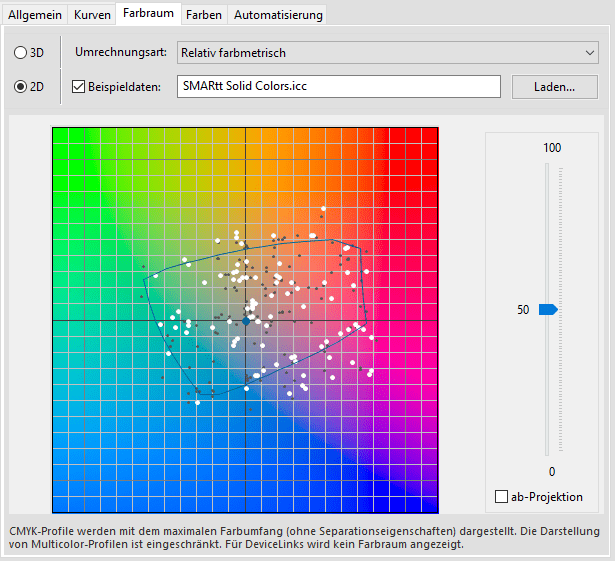
-
Das neue ColorAnt 5.1 mit dem Measure Tool v2.1 wurde in das Installationsprogramm aufgenommen.
CoPrA 5 Release | April 2018
Wichtige neue Funktionen in CoPrA 5
CoPrA 5 ist ein Major Upgrade. Der Umfang der DeviceLink-Funktionen wurde mit dem neuen Werkzeug Linearisierung weiter erhöht. Es ist in den Paketen CoPrA 5 L und höher enthalten.
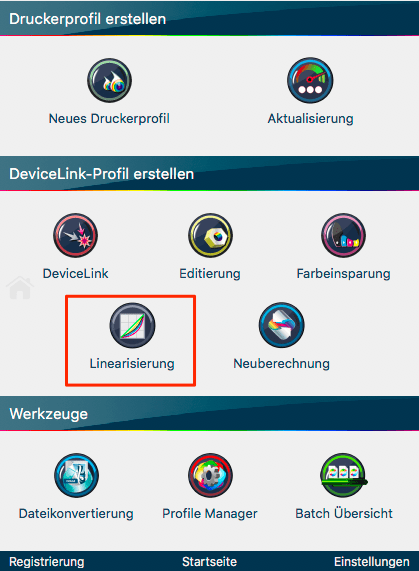
Die neuen Funktionen in der Drucker- und DeviceLink-Profilierung erweiterten die Schwarzerzeugung und transformierten sie in die neue Farberzeugung. Sie bietet praktische neue Optionen, wie zum Beispiel eine einfache Möglichkeit, einzelne Kanäle bei der Separation auszuschließen, oder die Visualisierung von Farbraumänderungen in Echtzeit. Der neue Algorithmus des SaveInk-Moduls ermöglicht nun noch größere Farbeinsparungen. Generell werden Anwender einen schnelleren Programmstart bemerken und sie können all dies zu wettbewerbsfähigen Paketpreisen erhalten.
Linearisieren von Drucksystemen
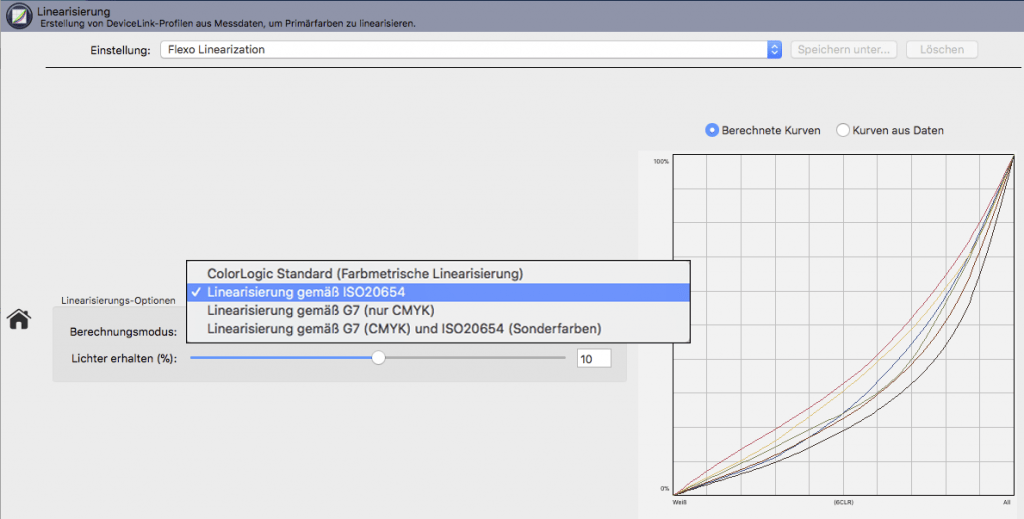
Die DeviceLink-Linearisierung optimiert die Tonwerte der Primärfarbgradationen für alle Drucker und Farbkombinationen. Das Ziel der Linearisierung ist es, glatte Gradationskurven der Primärfarben in einem definierten, reproduzierbaren Zustand und eine gute Differenzierung von Weiß bis zu 100 % der Primärdruckfarben zu erhalten. Es gibt mehrere Möglichkeiten, um dies zu erreichen, und CoPrA bietet die modernsten farbmetrischen Technologien an, die auf RIP-Ebene häufig nicht verfügbar sind. Vor allem, der neue Standard ISO 20654 (auch bekannt als Spot Color Tone Value, SCTV) und die bewährte Kalibrierungsmethode ColorLogic Standard, die von verschiedenen Anbietern auf dem Markt verwendet wird, sind interessante Features für Multicolor-Drucker. Die G7-Kalibrierung wird ebenfalls unterstützt. Darüber hinaus verfügt CoPrA über eine Funktion, um die Lichter zu schützen, was für Flexodrucker und die G7-Kalibrierung von schwierigen Medien und Druckern praktisch ist.
Alle neuen Optionen können sowohl für CMYK- als auch Multicolor-Drucker verwendet werden. Weiterhin gibt es einen Modus für Anwender, die G7 für die CMYK-Anteile und ISO 20654 für die zusätzlichen Farben eines Multicolor-Druckers verwenden möchten, da die G7-Kalibrierung nur für CMYK gedacht ist.
Die Erstellung eines Linearisierungs-DeviceLinks beginnt mit dem Druck von Primärfarbgradationen auf dem nicht kalibrierten Drucker ohne Farbmanagement. Es gibt zwei Möglichkeiten, um die notwendigen Messdaten zum Erstellen eines Linearisierungs-DeviceLink-Profils zu erhalten: Entweder Sie messen das Testchart und optimieren die Messdaten mit geeigneter Software, wie ColorLogics ColorAnt, und öffnen anschließend die Messdaten in CoPrA; oder Sie erzeugen die Messdaten mit CoPrAs integriertem Measure Tool.
Die Einstellungen können angepasst und die Kurven können direkt im Linearisierungsmodul noch vor dem Erstellen des DeviceLinks überprüft werden.
Dieses DeviceLink-Profil kann dann im Workflow für alle Arten von Druckverfahren verwendet werden. Es sollte zum Beispiel für den Druck eines Profilierungs-Testcharts auf einem nicht kalibrierten Drucker eingesetzt werden.
ColorLogic ZePrA unterstützt die Verwendung von Linearisierungs-DeviceLinks als Gradationskurven. Auf diese Weise kann die Linearisierung im Workflow, wie Kurvenkorrekturen in einem RIP, angewendet werden. In diesem Fall müssen Kurvenkorrekturen auf RIP-Ebene allerdings deaktiviert werden, um doppelte Änderungen zu vermeiden.
Modifizieren der Graubalance
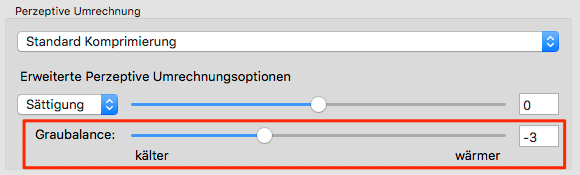
Eine neue Funktion in der Drucker– und DeviceLink–Profilierung ermöglicht die Anpassung der Graubalance. Anwender können nun eine kühlere oder wärmere Graubalance gestalten. Dies ist ein hilfreiches Feature, wenn visuelle Anpassungen aufgrund persönlicher Vorlieben favorisiert werden, auch wenn perfekte farbmetrische Profile vorliegen. Die Auswirkung, die sich aus einer Änderung der Schiebereglereinstellung ergibt, wird im Programm in der nebenstehenden Grafik angezeigt.
Hinweis: Die Einstellung der Graubalance arbeitet unabhängig von der ausgewählten Einstellung für die Perzeptive Umrechnung, was sie zu einem perfekten Fine-Tuning-Tool für alle ColorLogic-Rendering Intents macht. Beim Erstellen von Druckerprofilen wird sie nur für die perzeptive Umrechnung verwendet. Bei DeviceLink-Profilen kann sie jedoch bei allen Umrechnungsarten einschließlich der vier Standard-ICC-Rendering Intents verwendet werden.
Ausschließen von Kanälen beim Separieren
Diese neue Expertenfunktion ermöglicht es Verpackungsprofis, die Kanäle eines Drucker- oder DeviceLink-Profils zu definieren, die für die Separation der Daten verwendet werden sollen. Wenn zum Beispiel eine braune Schokoladenverpackung in CMYK ohne Verwendung von Cyan in der Separation gedruckt werden soll, kann ein CMYK-Druckerprofil erstellt werden, das nur MYK verwendet. Ein solches Profil vermeidet unerwünschte Cyantöne in der Separation, und die Farbkonvertierung dieser Verpackung würde optisch sehr ähnlich zu einer Konvertierung mit dem vollen CMYK-Profil erscheinen. Das spart dem Druckvorstufenpersonal viel Arbeit und Zeit bei der Vorbereitung von Vorlagen für den Druck. Die neue Funktion befindet sich im Reiter Farberzeugung der Drucker- und DeviceLink-Profilierung und funktioniert auch mit Multicolor-Profilen. Bei Multicolor-Profilen ist die Funktion besonders intelligent, da sie beim Ausschluss eines Kanals (z. B. Cyan) in den Multicolor-Kanälen nach Ersatzfarben sucht, die den fehlenden Kanal in der Graubalance ausgleichen kann. Die ersatzweise berechneten Multicolor-Kanäle werden in der Sektion für den Schwarzpunkt ausgegraut angezeigt.
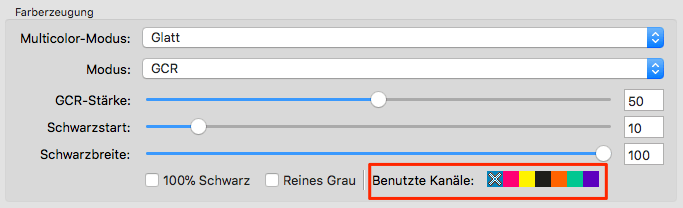
Neue Gamut-Darstellung für Druckerprofile
Die Druckerprofilierung hat jetzt ein neues Feature, um die Auswirkungen der ausgewählten Farbseparation und Schwarzpunkt-Einstellungen zu visualisieren. Wenn Einstellungen geändert werden, visualisiert die Gamut-Darstellung im Reiter Farberzeugung sofort alle Änderungen der Farbraum-Form und zeigt eine Echtzeitvorschau der geladenen Daten und Einstellungen. So kann der Nutzer sofort sehen, wie Änderungen in den Einstellungen den Farbraum verändern, wie zum Beispiel eine Verringerung der Schwarzbreite oder ein sehr später Schwarzstart die Fähigkeit eines Profils beeinträchtigt, dunkle Farben darzustellen.
Zusätzlich wird das Gamut-Volumen berechnet und in Lab-Einheiten angezeigt, wodurch der Nutzer die Einstellungen, die den größten Farbraum kreieren, leicht finden kann (größte Zahl).

Neue Einstellungsmöglichkeiten für den Schwarzpunkt
Schwarzpunkt und TAC stellen wichtige Einstellungen eines Profils dar, da sie den maximalen Kontrast und die Tiefe festlegen, die ein Profil bei der Separation der Daten erzeugen kann. Wir haben die grafische Darstellung des Schwarzpunkts verändert und ein Zahlenfeld mit einem farbigen Symbol für jeden Kanal hinzugefügt. Dadurch wird die Bearbeitung einfacher und klarer, vor allem dann, wenn im Multicolor-Druck atypische Farbkombinationen aus Nicht-CMYK-Farben verwendet werden. Die farbigen Symbole zeigen dem Nutzer die Kanäle an, die für die Erzeugung des Schwarz-TAC verwendet werden. Je nach ausgewählter Schwarzberechnung sind die Zahlenfelder entweder aktiviert oder ausgegraut.
Der Modus Automatisch verwendet alle Kanäle für die Berechnung des Schwarzpunkts, daher ist eine Bearbeitung der Kanäle hier nicht möglich. Automatisch verwendet für den Schwarz-TAC neben den CMYK-Kanälen (oder generell die ersten vier Kanäle) keine Multicolor-Kanäle.
Der Modus Neutrales-CMY ermöglicht hingegen die Bearbeitung des Schwarz-Kanals (oder generell des 4. Kanals) und der zusätzlichen Multicolor-Kanäle. Geben Sie einen zu erzielenden Multicolor-Farbwert ein, so wird dieser wie der Maximalschwarzwert festgelegt, und die CMY-Werte angepasst.
Der Modus Vorgabe ermöglicht schließlich die Bearbeitung aller Kanäle.
Hinweis: Bei Multicolor-Profilen mit mehr als vier Kanälen können Sie neben den ersten vier Kanälen (typischerweise CMYK) auch die Multicolor-Kanäle für den Schwarzaufbau einsetzen. Der maximale Gesamtfarbauftrag (TAC) kann jedoch nicht höher als 400 % eingestellt werden. Mit den Optionen Neutrales-CMY und Vorgabe ist es möglich, Werte für die Multicolor-Kanäle manuell einzugeben. Sie werden dann zur Berechnung des Schwarz-TAC verwendet. In den meisten Fällen ist das nicht erforderlich, aber manchmal kann ein dunkler Multicolor-Kanal den Kontrast und die Zeichnung erhöhen. Dies kann leicht durch eine manuelle Eingabe von Werten in die Multicolor-Kanäle anhand der resultierenden Lab-Werte (unterhalb der Zahlenfelder) überprüft werden. Wenn sich der L*-Wert durch die Verwendung eines bestimmten Multicolor-Kanals verringert, während die a*b*-Werte im Wesentlichen unverändert bleiben, ist es sinnvoll, diesen Kanal zu nutzen. Allerdings verwendet die Graubalance des Profils dann auch mehr als vier Kanäle.
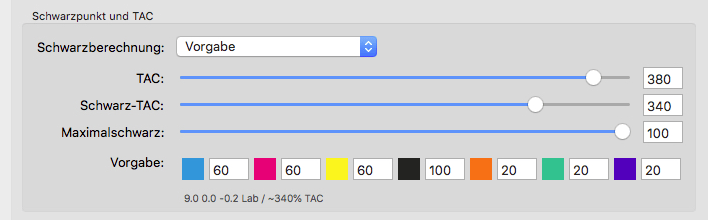
Verbessertes SaveInk-Modul
Im SaveInk-Modul wurde die Benutzeroberfläche optimiert und die SaveInk-Methoden vereinfacht. Es gibt jetzt nur noch zwei Methoden – Einfach und Erweitert. Die einfache Methode reduziert die Einstellungen, die ein Benutzer definieren muss, auf ein Minimum, erzeugt aber nach wie vor sehr sparsame und qualitativ hochwertige Profile. Nur drei Einstellungen müssen bei der einfachen Methode vorgenommen werden: Der Gesamtfarbauftrag, die Farbeinsparung und die Ausnahme 0 % Schwarz erhalten.
In der erweiterten Methode werden alle Einstellungen aktiviert, was sie zur bevorzugten Methode für fortgeschrittenen Anwender macht. Diese Methode führt einen neuen dE-Toleranz-Schieberegler ein, der erhebliche Farbeinsparungen ermöglicht, wenn eine hohe Toleranz eingestellt wird. Die dE-Toleranz erhöht die maximalen deltaE-Werte zwischen dem ursprünglichen Profil und dem SaveInk-DeviceLink-Profil, was zu höheren Farbeinsparungen führt. Im Gegensatz dazu verwenden die Voreinstellungen SaveNeutral, SaveStrong und Maximum eine niedrige Toleranzeinstellung von 0 deltaE, wodurch eine sehr hohe Farbtreue und visuelle Genauigkeit des Profils gewährleistet wird. Wenn jedoch höhere Farbeinsparungen erzielt werden sollen ist dies nur bei einer gleichzeitigen Verringerung der visuellen Genauigkeit machbar, d. h. es ist eine höhere Toleranz erforderlich. Die neue Voreinstellung Extrem verwendet eine hohe Toleranz.
Hinweis: Anwender können durch höhere Toleranzen mehr Farbe sparen. Wir empfehlen, SaveInk-Profile mit hohen Toleranzeinstellungen zu überprüfen, bevor sie in der Produktion verwendet werden.
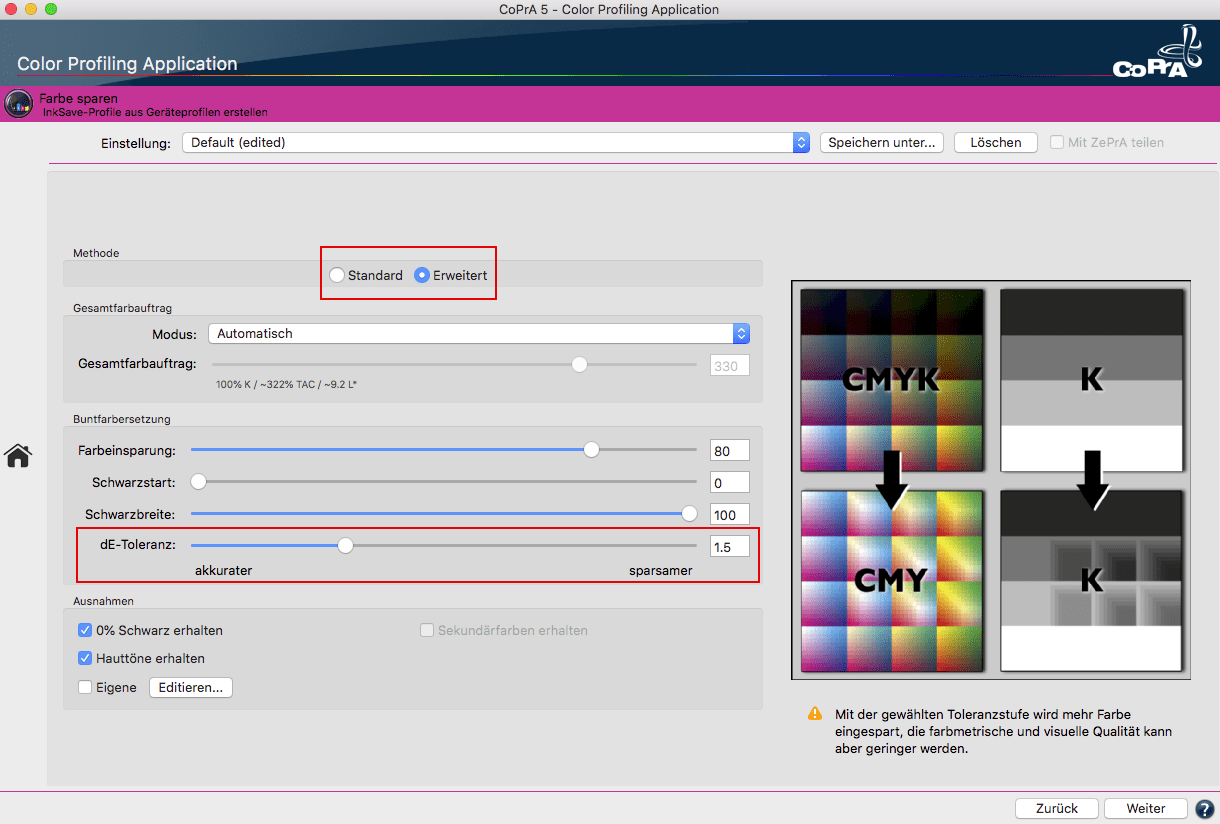
Neue Funktion für die Profilsuche
Jeder, der mit vielen ICC-Profilen auf seinem System arbeitet, weiß, wie schwer es sein kann, ein spezifisches ICC-Profil in einem überfüllten Drop-down-Menü zu finden. In CoPrA 5 fungieren daher nun alle Drop-down-Menüs mit Profilen auch als Suchfelder. Tippen Sie einfach einige Buchstaben des gewünschten Profils ein, und nur die Profile, die diese Buchstaben enthalten, werden im Drop-down-Menü angezeigt. Power-User werden dieses Feature lieben. Mit ESC werden auf dem Mac Eingaben wieder gelöscht und das vorher ausgewählte Profil erscheint in der Liste. Unter Windows reicht es irgendwohin zu klicken, um die Eingabe zu löschen.
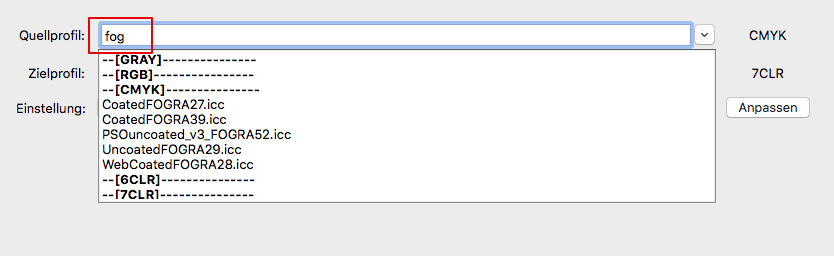
Unterstützung von zwei Gamut-erweiternden Farben pro Farbabschnitt
Die Multicolor-Profilierung funktioniert bei ColorLogic im Prinzip wie folgt:
- Wir unterstützen drei chromatische Hauptprimärfarben, die einen soliden und großen Gamut erzeugen sollten, der die Graubalance beinhaltet. Normalerweise erfolgt dies mit den Farben CMY, aber grundsätzlich kann jede beliebige sinnvolle chromatische Farbkombination gewählt werden.
- Schwarz kann optional als vierter Kanal hinzugefügt werden. Wenn Schwarz verwendet wird, muss es aber zwingend als vierter Kanal sein.
- Bis zu zwei Gamut-erweiternde Farben können zwischen jedem Abschnitt der Hauptprimärfarben verwendet werden. Diese neue Funktion wurde CoPrA 5 hinzugefügt, da mit CoPrA 4 nur eine Gamut-erweiternde Farbe verwendet werden konnte.
- Diesem Ansatz folgend, könnten theoretisch Druckerprofile mit bis zu zehn Kanälen von CoPrA erstellt werden. Im Hinblick auf die Qualität ist es jedoch nicht empfehlenswert, Profile mit mehr als acht Kanälen zu erstellen. Jeder zusätzliche Kanal erhöht die Profilgröße exponentiell, so dass entweder wenige Stützstellen oder ein übertrieben großes Profil verwendet werden müsste.
Beispiele
Der Multicolor-Normalfall
Wenn ein Standard-Multicolor-Farbraum mit CMYK-Anteilen verwendet wird, erweitern die zusätzlichen Farben Grün, Orange und Violett den Gamut in jedem Abschnitt der drei Primärfarben. Zwischen jedem dieser Abschnitte wird eine Gamut-erweiternde Farbe verwendet, so dass ein Farbraum mit sieben Farben entsteht.
Der komplexe Fall
Einige neue Tintenstrahldrucker verwenden zusätzlich zu den Standard-CMYK-Tinten z. B. eine rote und eine orange Tinte. CoPrA ist in der Lage, einen solchen Sechsfarbendrucker zu profilieren, da Orange und Rot zwei Gamut-erweiternde Farben der Hauptprimärfarbenabschnitte Gelb und Magenta darstellen.
Hinweis: Wenn zwei Gamut-erweiternden Farben eingesetzt werden, müssen spezielle Testcharts verwendet werden. Derzeit können solche Testcharts nicht mit ColorAnt erstellt werden. Für diese komplexen Fälle haben wir daher neue Multicolor-Testcharts beigefügt, die zwei zusätzliche Kanäle verwenden. Die Testcharts sind über das Menü Werkzeuge > Testcharts-Ordner öffnen > Multicolor verfügbar.
Profile Decryption Service (PDS)
Diese neue Funktion ermöglicht die Entschlüsselung und Wiederverschlüsselung von Demo-Profilen oder verschlüsselten ColorLogic-Profilen und konvertiert sie entweder in offene ICC-Profile, die von allen ICC-fähigen Anwendungen verwendet werden können oder zu umverschlüsselten Profilen für eine andere Seriennummer. Diese Funktion steht nur für Händler mit einer speziellen NFR-Lizenz zur Verfügung und kann im Menü Werkzeuge aufgerufen werden.
Ohne spezielle NFR-Lizenz ist das Werkzeug unsichtbar.

Normalerweise erhalten potentielle Kunden entweder eine Demo- oder eine SP-Lizenz (Serialized Profiles), um CoPrA testen zu können. Diese Lizenzen ermöglichen es, verschlüsselte Profile zu erstellen, die ausführlich getestet und evaluiert werden können, jedoch nur innerhalb der ColorLogic-Produktreihe. Einige Kunden möchten ein bestimmtes Profil jedoch in ihrem eigenen Workflow testen, entweder innerhalb eines RIP oder einer DTP-Workflow-Lösung oder in ihrem Bildbearbeitungsprogramm, bevor Sie eine Kaufentscheidung treffen. Um dies zu vereinfachen sind Händler nun in der Lage – mit Hilfe der neuen Funktion Profile Decryption – das gewünschte Profil für den Kunden zu öffnen und zu einem offenen ICC-Profil zu konvertieren. Ein weiterer Anwendungsfall könnte ein Händler sein, der mit seiner CoPrA SP-Lizenz ein Profil für einen Kunden auf seinem Computer erstellen möchte. Hier würde normalerweise ein Profil erstellt, das auf dem Computer des Kunden mit dessen CoPrA SP-Lizenz nicht funktionieren würde. Auf ZePrA-Konfigurationen in Verbindung mit verschlüsselten Profilen würde dies ebenfalls zutreffen. Um dem Kunden eine verwendbare ZePrA-Konfiguration zur Verfügung zu stellen, muss das verschlüsselte Profil für den Computer des Kunden umverschlüsselt werden. Auch hier kann die Profile Decryption verwendet werden, um das Profil für eine andere Seriennummer umzuverschlüsseln. In diesem Fall muss der Kunde seine Seriennummer an den Händler übermitteln, und der Händler kann diese Seriennummer einfach eingeben, um das Profil umzuverschlüsseln und es für den Kunden verwendbar zu machen. Dieses Werkzeug dient dazu, den Händlern mehr Flexibilität zu geben, indem während der Testphase schneller und einfacher auf die Anforderungen des Kunden reagiert werden kann, ohne ColorLogic kontaktieren zu müssen, um entschlüsselte oder umverschlüsselte Profile zu erhalten.
Hinweis: Die Verwendung des Entschlüsselungsservice erfordert eine aktive Internetverbindung, und alle Aktionen werden automatisch von ColorLogic getrackt. Dieses Werkzeug ist nicht dazu bestimmt, einen Profilierungsservice für den Händler zur Verfügung zu stellen – dies ist weiterhin nicht erlaubt und erfordert für jedes verkaufte Profil Gebühren, die an ColorLogic entrichtet werden müssen. Derzeit sind standardmäßig 10 Vorgänge möglich (das Öffnen oder umverschlüsseln eines Profils zählt als ein Vorgang). Wenn weitere Vorgänge gebraucht werden, müssen Händler ein weiteres Set an Vorgängen über order@colorlogic.de beantragen.
CoPrA 4.2.1 Release | October 2017
Fehlerkorrekturen
- Durch Qualitätsverbesserungen bei der Berechnung von DeviceLink-Profilen werden Lichterbereiche nun noch besser wiedergegeben. Dies fällt insbesondere dann ins Gewicht, wenn zwischen Quell- und Zielprofil große Unterschiede in den Tonwertzuwächsen in Lichterbereichen vorherrschen, zum Beispiel im Flexodruck.
- Die Berechnung von Ausnahmen bei der DeviceLink-Erstellung mit Grau- und 4CLR-Profilen sowie bei der Verwendung von bestimmten Schwarzerzeugungs-Modi (z. B. Minimales Schwarz) ist verbessert worden.
- Bei der DeviceLink-Erstellung sind einige Warnmeldungen, die bei der Verwendung von Ausnahmen auftraten, optimiert und ergänzt worden. So ist zum Beispiel die Kombination von Triplex- oder Schwarz Überdrucken Ausnahmen in Verbindung mit dem Schwarzerzeugungs-Modus Minimales Schwarz nicht zu empfehlen und führt nun zu einer Warnmeldung.
Neuerungen
- Fehlerkorrekturen bei der Anzeige von Warnungen: CoPrA unterstützt Anwender durch Warn- und Informationsmeldungen, wenn bestimmte Einstellungen bei der Profilerstellung oder im Zusammenhang mit Messdaten nicht kompatibel sind. Dabei ist der Fehler, der Warnungen bei der Druckerprofilierung auch ohne geladene Messdaten angezeigt hat, behoben worden. Weiterhin ist der Fehler behoben worden, der bei der Aktualisierung von RGB-Druckerprofilen eine Meldung angezeigt hat, die nur für CMYK-Profile relevant ist.
- Die Berechnung des Schwarzpunktes bei manchen Druckerprofilen mit den Schwarzberechnungs-Modi Neutrales CMY oder Automatik ist verbessert worden. In manchen Fällen wurde ein zu bunter Schwarzpunkt erstellt.
- Anpassung der Links zur neuen ColorLogic-Webseite im Dialog Registrierung.
- Der Fehler, dass vom Anwender ausgewählte Voreinstellungen bei der DeviceLink-Erstellung umgestellt wurden, wenn Quell- oder Zielprofile geändert wurden, ist behoben worden.
- In der Dateikonvertierung wurden nicht alle Lab-Profile in den Drop-down-Menüs der Profilauswahl angezeigt. Dies ist behoben worden.
- Die Größe der Spalte der Profilliste im Profile Manager wird nun bei manueller Größenänderung gespeichert. Dies verhindert, dass sich die Spalte bei bestimmten Änderungen, zum Beispiel dem Zurücksetzen einer Suche, wieder auf die Ursprungsgröße ändert.
- Die Seriennummer wird nun auch bei Preview-Profilen und nicht nur bei den “herkömmlichen” Profilen in den Copyright-Tag des Profils geschrieben.
- Bei DeviceLink-Profilen mit mehr als vier Kanälen als Quellfarbraum wird nun verhinderte, dass Preview-Profileerstellt werden, da in Photoshop nur Preview-Profile der Farbräume Grau, RGB oder CMYK genutzt werden können.
- Beim Auslesen von Einstellungen aus DeviceLink-Profilen wurden die Ausnahmen nicht korrekt ausgelesen und auf Automatik umgestellt. Dies ist behoben worden.
CoPrA 4.2 Release | Juni 2017
Neuerungen
- Ab CoPrA 4.2 wird ColorAnt 4 und damit das darin enthaltene neue Measure Tool im Installer ausgeliefert. Messungen von Testcharts werden von nun an nicht mehr mit UPPCT sondern mit dem Measure Tool ausgeführt. Ausführliche Informationen zum Measure Tool finden sich in der Online-Hilfe.
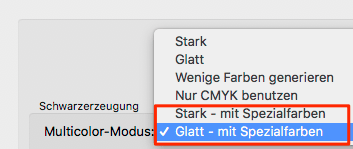
- Bei der Drucker- und DeviceLink-Profilierung stehen zwei neue Multicolor-Modi zur Verfügung. Zudem ist der Multicolor-Modus Stark überarbeitet worden. Ausführliche Informationen zum Multicolor-Modus und der Verwendung der verschiedenen Modi finden Sie in der Online-Hilfe.
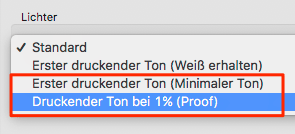
- Die Option Lichter zur Simulation des ersten druckenden Tons ist bei der Druckerprofilierung um zwei neue Optionen und bei der DeviceLink-Profilierung um drei neue Optionen erweitert worden. Alle Lichter-Optionen werden in der Online-Hilfe erläutert.
- Der Höchstwert für die Lichter-Optionen ist von 10 % auf 20 % erhöht worden (Ticket #170078)
- CoPrA SP (Serialized Profiles) erstellt verschlüsselte Profile, die für die Seriennummer des Dongles oder Rechners gültig sind, für die CoPrA lizensiert ist. Mit speziellen Lizenzen lassen sich nun auch Profile generieren, die für weitere Seriennummern Gültigkeit haben und somit auch auf anderen Rechnern verwendet werden können. Kontaktieren Sie uns, wenn Sie Bedarf an solchen Lizenzen haben.
- Die Berechnung von Druckerprofilen mit Messdaten deren Primärfarben heller sind als das Substratweiß, ist verbessert worden. Nun werden Farbwerte, die heller sind als das Substratweiß nicht mehr abgeschnitten, so dass bessere Proofs erstellt werden können.
- Die Benutzerführung ist für Multicolor- und 4CLR-Profile, die kein Schwarz beinhalten, verbessert worden. In der Druckerprofilierung werden nun Informationen für die Schwarzerzeugung und den Multicolor-Modus angezeigt. In der DeviceLink-Profilierung werden Informationen zur Nutzung der Ausnahmen angezeigt, wenn der vierte Kanal nicht Schwarz sein sollte.
Fehlerkorrekturen
- Es kann nun auch eine reine SaveInk-Lizenz ausgestellt und verwendet werden, die keine weiteren Module benötigt.
- Die mit CoPrA mitgelieferten Voreinstellungen für die Reduzierung des Gesamtfarbauftrages (TAC-Limit300 und TAC-Limit220) im Modul Farbeinsparung sind überarbeitet worden.

- Im Profile Manager ist die Kurvenanzeige bei Multicolor-Profilen und bei Profilen, die nicht mit CMYK aufgebaut sind, optimiert worden. Kurven werden nun mit dem korrekten Primärfarbennamen angezeigt.
- Im DeviceLink-Modul ist die Berechnung von Ausnahmen in Bezug auf die mitgelieferten Voreinstellungen verbessert worden.
- Die Einstellung des Schwarz-TAC wird nun korrekt im Info-Tag von Druckerprofilen verzeichnet, so dass sie beim Import in CoPrA wieder korrekt angezeigt wird.
- CoPrA kann nun durch Drag and Drop eines ICC-Profils oder durch den Befehl Öffnen mit im Kontextmenü des Betriebssystems und Auswahl von CoPrA geöffnet werden (Ticket #170170).
CoPrA 4.1.1 Release | Januar 2017
Neuerungen
- Die Benutzeroberfläche bietet nun eine bessere Rückmeldung im Falle von stattfindenden Berechnungen. Es werden in CoPrA vielfältige Berechnungen für die Anzeige in der Benutzeroberfläche vorgenommen, z.B. für die Kurven der Separationsvorschau, den Schwarzpunkt oder auch die Ausnahmen bei DeviceLinks. Wenn Berechnungen stattfinden, werden gegebenenfalls die Buttons Weiter und Zurückdeaktiviert und erst dann wieder freigegeben, wenn die Berechnung beendet wurde. Dies stellt sicher, dass keine ungewollten Einstellungen bei der Profilberechnung übernommen werden.
- Es lassen sich nun auch Profil-Reports für CMY-Druckerprofile und DeviceLinks mit CMY-Zielprofil generieren.
- Im Profile Manager ist ein Filter zur Suche von CMY-Profilen hinzugefügt worden.
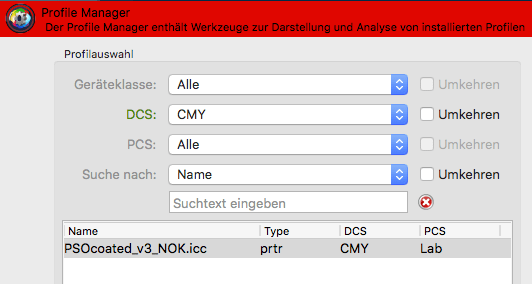
- In der Druckerprofil– und DeviceLink-Profilierung sind neue Voreinstellungen für Profile ohne Schwarzseparation hinzugekommen. Im Screenshot sehen Sie die empfohlenen Einstellungen (Voreinstellung: No Black Separation) für ein CMYK-Profil, bei dem kein Schwarz in der Separation vorkommen soll. Solche Separationen sind für die Druckvorstufe im Verpackungsbereich sehr hilfreich.
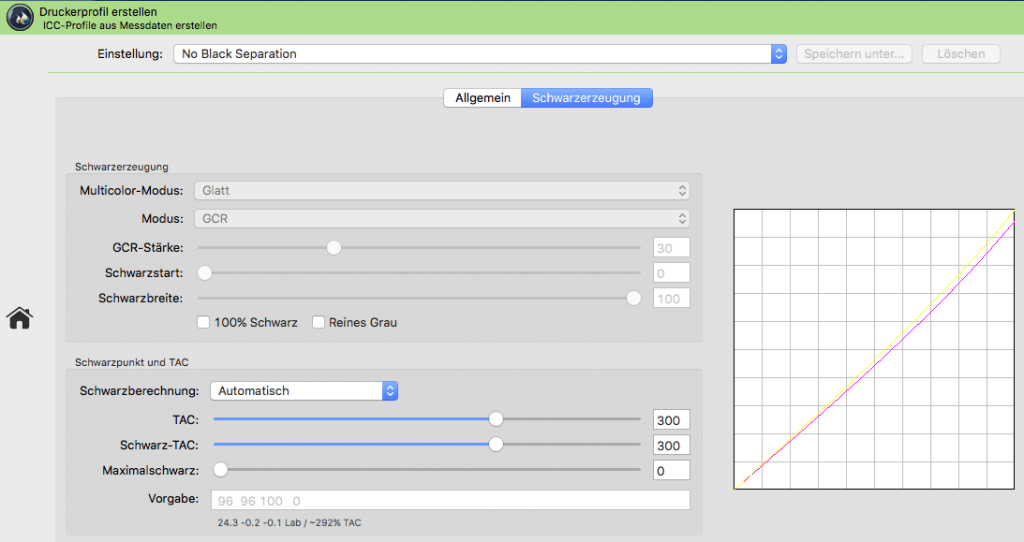
- Bei der DeviceLink-Erstellung sorgt die Voreinstellung Print-to-Print – No Black für ein CMYK-zu-CMYK-DeviceLink ohne Schwarzseparation. Beachten Sie, dass mit Hilfe der Voreinstellung die Ausnahmen entsprechend gesetzt werden, damit kein Schwarz erzeugt wird.

Fehlerkorrekturen
- Behebung eines gravierenden Fehlers in der Messdatenkorrektur für RGB-Druckerprofile. (Ticket #177647)
- Fehler beim Regler für die Einstellung des Maximalschwarz bei Druckerprofilen sind behoben worden. Die gewählte Einstellung konnte sich zurücksetzen. (Ticket #112546)
- Im DeviceLink-Modul sind Darstellungsfehler in der Benutzeroberfläche bei den Ausnahmen in Verbindung mit dem Automatik-Modus behoben worden.
- Der Fehler, dass neu ins System hinzugefügte ICC-Profile zur Laufzeit von CoPrA nicht angezeigt wurden, ist behoben worden.
Hinweis: Die Profillisten werden nur dann aktualisiert, wenn das Programm neu angesprochen und z. B. in den Vordergrund geholt wird. Warten Sie dann noch bis zu 5 Sekunden bis die Profile erscheinen. Wenn das Programm die ganze Zeit im Vordergrund läuft, während Profile hinzugefügt werden, werden die Profillisten nicht aktualisiert, um unnötigen Aufrufe zu verhindern, die das Programm verlangsamen würden.
CoPrA 4.1 Release | Januar 2017
Fehlerkorrekturen
- Die Berechnung der Grau-Ausnahme im DeviceLink-Modul wurde verbessert. Für einige Profilkombinationen werden Grautöne nun dunkler wiedergegeben und damit getreuer einem vierfarbigem Grau, welches man ohne die Grau-Ausnahme erhalten würde. (Ticket #138870)
- Im Modul Neues Druckerprofil kann jetzt ein Wert für die Abmusterungs-Lichtart Option XYZ eingegeben und geändert werden. (Ticket #463599)

- Die Kodierung des Description Tag in ICC-Version 2 Profilen wurde von MacRoman auf 7bit ASCII geändert.
- Scanner-Profile führten beim Erstellen eines Reports zu einer Fehlenden ICC-Tag Meldung. Zudem konnten sie nicht als Eingabeprofil im Editierung-Module verwendet werden. Diese Fehler wurden beide beseitigt. (Ticket #494379)
- Die Reaktionszeit in den Modulen Neues Druckerprofil und DeviceLink wurden verbessert, was zu einer schnelleren Darstellung von Änderungen der Einstellungen oder Slidern führt. Zusätzlich wurden einige Skalierungsfehler in der Tabelle zum Anzeigen der Profile des Neuberechnung-Moduls behoben.
CoPrA 4.0.1 Release | Mai 2016
Fehlerkorrekturen
- Unterstützung für 1-kanalige Multicolor-Profile in der Dateikonvertierung.
- Behebung von Problemen mit der Verschlüsselung für serialisierten Profilen. In Verbindung mit SP-Profilen in ZePrA konnte es gelegentlich vorkommen, dass Profile wegen angeblich nicht passender Seriennummer nicht genutzt werden konnten.
Hinweis: Das Problem trat nur bei Kunden mit SP-Lizenzen auf. - Kleinere Layoutprobleme in Profil-Reports sind behoben worden.
Neue Version des Messwerkzeuges UPPCT 2.3.4
- Die neue Version unterstützt die folgenden zusätzlichen Sprachen: Bosnisch, Kroatisch, Serbisch und Tschechisch. Jedoch werden nicht alle Sonderzeichen in den jeweiligen Sprachen korrekt angezeigt.
- Die Einstellungen für das Messgerät X-Rite i1Pro2 für remissive Messung und die Scanmessung sind korrigiert worden.
- Ein Fehler bei der Messdatengenerierung mit dem Messgerät Konica-Minolta FD-7 ist behoben worden.
- Der Wizard zur Verwenden mit Barbieri-Messgeräten ist in punkto Stabilität und Benutzbarkeit verbessert worden.
- Der Fehler, dass UPPCT beim Wechsel zwischen dem virtuellen Messgerät und Barbieri SpectroPad abstürzte, ist behoben worden.
- Die neuen Druckstandards FOGRA51 und FOGRA52 sind für die Prüfung von Proof und Druck hinzugefügt worden.
Hinweis: Für die Prüfungs-Funktion wird eine separate Lizenz benötigt, die Sie bei der Ugra erwerben können.
CoPrA 4.0 Release | März 2016
Aktualisieren von Druckerprofilen
Bei Farbänderungen müssen Druckerprofile aktualisiert werden damit der Drucker Farben auch weiterhin farbecht übertragen kann. Ein Druckerprofil kann in wenigen Schritten aktualisiert werden:
- Ausdruck eines kleinen Reprofiler-Testcharts auf dem zu aktualisierenden Drucker und anschließende Vermessung.
- Auswahl des zu aktualisierenden Referenzprofils und der gewünschten Profileinstellungen.
- Berechnen des optimierten Druckerprofils.
- Optional: Erstellen eines Korrektur-DeviceLink-Profils aus Referenz- und aktualisiertem Profil, um Druckdaten so anzupassen, dass Farbabweichungen ausgeglichen werden.
Hinweis: Für die DeviceLink-Erstellung wird das Werkzeug DeviceLink-Profil erstellen benötigt. Dies ist in den Paketen CoPrA 4 L, XL und XXL enthalten.
Neuberechnung von DeviceLink-Profilen
Mit dem Modul Neuberechnung können vorhandene DeviceLink-Profile mit einem neuen Quell- oder Zielprofil neu berechnet werden.
Diese Funktion ist insbesondere dann hilfreich, wenn mit dem Werkzeug Aktualisierung aus einem Referenzprofil ein optimiertes Druckerprofil erstellt wurde und anschließend alle DeviceLinks, die das Referenzprofil enthalten, mit dem optimierten Profil neu berechnet werden sollen.
CoPrA verwendet bei der Neuberechnung dieselben Einstellungen, die im ursprünglichen DeviceLink-Profil verwendet wurden und wechselt automatisch ein aktuell verwendetes Quell- oder Zielprofil (je nach Position) gegen ein neues Profil aus. Da es je nach Kombinationsfreude des Anwenders sehr viele DeviceLink-Profilkombinationen geben kann, die mit neuen Profilen neu zu erstellen wären, ist mit dem Modul Neuberechnung ein sehr großer Zeitgewinn möglich.
Weitere Verbesserungen in CoPrA 4
- CoPrA 4 hat ein verbessertes GamutMapping. Insbesondere für kleinere und ungewöhnlich geformte Gamuts wie sie in industriellen Anwendungen wie z.B. im Textil-, Keramik- und High Speed Inkjetdruck vorkommen führt das neue GamutMapping zu verbesserten Resultaten. Höher gesättigte Farben und glattere Verläufe sind das Ergebnis, so dass eine bessere Farbwiedergabe möglich wird.
- Die Qualität von Multicolor-Profilen hat sich deutlich verbessert, sowohl was die Genauigkeit der Profile für Proofanwendungen als auch eine verbesserte Gamutausnutzung in der Separation betrifft. Der Multicolor-Modus glatt ist nun die neue Grundeinstellung anstelle des Modus stark.

- Die Algorithmen zur Berechnung von Profilen und die Look-Up-Table-Größen sind überarbeitet worden. Dies führt in vielen Fällen zu größeren Profildateien und etwas längerer Berechnungszeit und vor allem zu einer deutlich gesteigerten Profilgenauigkeit. Zum Beispiel werden Anwender im Flexodruckbereich eine verbesserte Wiedergabe der Lichtertonbereiche feststellen.
Hinweis: Achten Sie bei Multicolor-Profilen mit der Profilgröße sehr groß darauf, ob Ihr Anwendungsprogramm und CMM diese Profile korrekt verarbeitet. Manche Programm könnten mit sehr große Profilen Problem haben, nicht jedoch die ColorLogic CrossXColor CMM, die in der CoPrA Dateikonvertierung und auch im Farbserver ZePrA Verwendung findet. - Die Glattheit und Qualität von CMYK-zu-CMYK DeviceLinks ist deutlich gesteuert worden.
- CoPrA 4 ist die erste Universal Binary Application auf dem Mac, die von ColorLogic entwickelt wurde. Sie können entscheiden, ob Sie die Applikation im 32-Bit oder 64-Bit Modus betreiben wollen, wobei 64-Bit die Grundeinstellung ist.
- Durch die hinzugekommene Multithreading-Funktionalität können parallel mehrere Profile zur gleichen Zeit berechnet werden. Dies beschleunigt die Profilerstellung für Power-User erheblich.
- Bei Multicolor-zu-Multicolor DeviceLinks mit der gleichen Kanalanzahl ist ein neuer Multicolor-Modus hinzugekommen um die Farbeigenschaften zu erhalten. Dieser Modus erlaubt, dass sich die eingestellten Ausnahmen auf alle Multicolor-Kanäle auswirken und nicht nur auf die CMYK-Anteile.
Hinweis: Die Primarfarben-Ausnahmen wirkt sich auf alle Kanäle aus und bei den Sekundärfarben-Ausnahmen werden alle Zweifarb-Kombinationen und nicht nur solche mit CMY reingehalten.
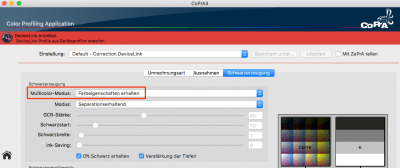
- Im Profile Manager sind zwei neue Filter im Dropdown-Menü unter Suche nach hinzugekommen, um Aktualisierte Profileund Korrektur DeviceLinks auf Ihrem System schnell auffinden zu können.
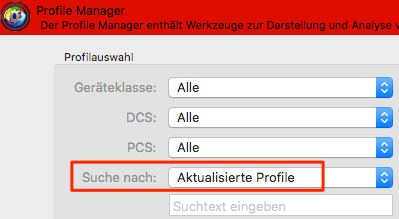
- Neue Kontext-Menü Funktionen für ein ausgewähltes Profil im Profile Manager sind hinzugekommen. Das ausgewählte Profil kann entweder als Quellprofil oder als Zielprofil für die DeviceLink-Erstellung vorausgewählt werden. Für aktualisierte Druckerprofile ist einzusätzlicher Eintrag vorhanden, der die Profilauswahl für die Korrektur-DeviceLink-Erstellung vorbereitet.
Hinweis: Nachdem Sie eine der Option ausgewählt haben, wechseln Sie bitte in das DeviceLink-Modul, wo Sie weiteren Einstellungen vornehmen und dann das DeviceLink erstellen können.

- Die Profil-Voreinstellungen für Digitaldrucksysteme hat sich vereinfacht und verbessert, so dass nun nur noch eine Voreinstellung Digital Printer verfügbar ist und die zweite Einstellung non subtractive entfernt werden konnte. CoPrA erkennt nun anhand der Messdaten automatisch, welche Einstellungen für den Schwarzpunkt am besten geeignet sind.
- Eine neue Option Profile einbetten auf der DeviceLink-Profilerstellungsseite ist hinzugekommen mit der Sie die benutzen Quell- und Zielprofile in das DeviceLink physisch einschließen können. Dies Option ist mit Vorsicht zu genießen und nur dann sinnvoll, wenn das DeviceLink auf einen anderen Computer übertragen werden soll, wo die entsprechenden Quell- und Zielprofile nicht verfügbar sind. Die Option ist hauptsächlich für eine bestimmte RIP-Lösung eingebaut worden, die DeviceLinks nur dann akzeptiert, wenn Quell- und Zielprofile eingebunden sind.
Hinweis: Die Dateigröße von DeviceLinks wird mit eingeschalteter Option Profile einbetten deutlich größer, da Druckerprofile recht groß werden können. Wir empfehlen die Option nur zu verwenden, wenn eine der oben genannten Gründen zutrifft. Beachten Sie, dass ZePrA oder andere ColorLogic-Applikationen in DeviceLinks eingebundene Profile nicht unterstützen.
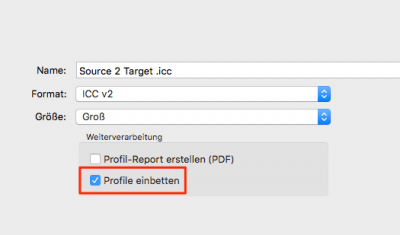
- Unterstützung von 2CLR-, 3CLR- und 4CLR-Profilen in der Dateikonvertierung.
- Die Dateikonvertierung unterstützt nun auch die Konvertierung mit Lab-Profilen.
- In Bilddaten eingebundene Profile sind in der Dateikonvertierung bereits in früheren Versionen von CoPrA angezeigt worden. In der neuen Version wird das eingebundene Profil automatisch als Quellprofil vorausgewählt.
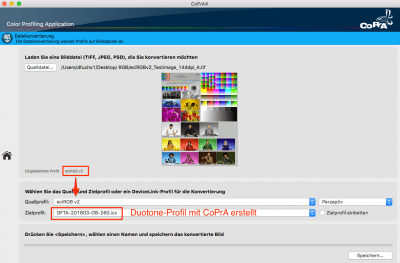
- Das Softwareverhalten für Demo und serialisierte Profile in den Dropdown-Menüs für die Profilauswahl ist verändert worden. Demo-Profile werden nur noch in Demo-Versionen der Software angezeigt und nicht mehr mit NFR- und Vollversionen. Die für eine Seriennummer verschlüsselten (serialisierte) Profile werden nur dann angezeigt, wenn die Seriennummer mit der von CoPrA übereinstimmt.
- Die manuelle Eingabe eines TAC-Wertes unter Schwarzpunkt und TAC verändert den Schwarz-TAC nicht mehr direkt, was zu seltsamen Ergebnissen führen konnte. Geben Sie nun den gewünschten TC-Wert ein und bestätigen Sie die Eingabe mit der Tabulator- oder Enter-Taste.
- Der Import von Profileinstellungen von SaveInk-Profilen arbeitet nun korrekt.
- Die Erstellung von CMYK-Profilen aus Multicolor-Messdaten funktioniert nun wieder korrekt, insbesondere wenn die Software vor der Profilberechnung zwischenzeitlich in den Hintergrund versetzt worden ist.
- Ein spät gesetzter Schwarzstart-Wert führt nun bei der DeviceLink-Erstellung mit Reseparation zu deutlich verbesserten Ergebnissen. Schwarz wird nicht mehr in hellen Tonwerten verwendet.
- Mehrere Qualitätsprobleme in Verbindung mit Ausnahmen bei der DeviceLink-Erstellung sind behoben worden.
- Viele kleinere Bugfixes zur Verbesserung der Stabilität und Benutzbarkeit der Software sind vorgenommen worden.
CoPrA 3.3 Release | May 2015
Neue Profil-Report-Funktionen und Qualitätsverbesserungen
- Die PDF-Report-Darstellung von Multicolor-Drucker- und DeviceLink-Profilen ist um eine Echtfarbdarstellung erweitert worden. Nun wird nicht nur die Konvertierung von Testbildern mit dem Multicolor-Profil nach DeviceN sondern auch eine Lab-Darstellung von Testbildern für die Rendering Intents perzeptif und relativ farbmetrische mit Tiefenkompensation vorgenommen. Während die DeviceN-Darstellung in typischen PDF-Viewern wie Adobe Acrobat nicht echtfarbig ist, bietet die Lab-Darstellung den Vorteil der Echtfarbdarstellung, was einen enormen Vorteil bei der farblichen Beurteilung des jeweiligen Profils bietet.
- Die Spinnennetz-Darstellung im Report für Multicolor-Druckerprofile ist verbessert worden. Die Primärfarben- und Sekundärfarbenachsen für CMYK werden farblich im Spinnennetz-Diagramm hervorgehoben. Zudem werden bei Multicolor-Profilen, wie in der Messdatenanzeige in ColorAnt 3, die zusätzlichen Gamut-erweiternden Farben als Punkte mit Verbindungslinien zu den benachbarten Primärfarben dargestellt.
- Die Qualität des Gamut-Mappings für sehr kleine Gamuts ist insbesondere für helle Farben verbessert worden.
- Die Generierung von Multicolor bei In-Gamut-Prozessfarben ist für den Multicolor-Modus Stark optimiert worden. In-Gamut-Prozessfarben liegen innerhalb der drei Hauptfarben (z.B. CMY) und sind grundsätzlich nicht zu empfehlen, da sie den Farbraum nicht erweitern. Sollten solche Farben dennoch aus Produktionsgründen benötigt werden, so sollten Sie den Multicolor-Modus Stark in CoPrA verwenden. Beim Modus Stark werden In-Gamut-Prozessfarben in der Separation verwendet und mit CoPrA 3.3 besser eingebunden als in vorherigen Versionen.
- Hinweis: In-Gamut-Prozessfarben werden nicht im Modus Glatt verwendet.
- Verbesserungen des Multicolor-Modus Stark sorgen für bessere Ausnutzung des Gamuts je nach Farbdaten ohne Übersättigungen, wie es früher der Fall sein konnte.
- Eine großartige Verbesserung betrifft die Separation des Multicolor-Modus Wenige Farben, denn nun wird die Graubalance und die Tiefe mit CMYK aufgebaut, so dass eine höhere Tiefe erzielt werden kann, die nicht mehr hinter den beiden anderen Modi Stark und Glatt zurücksteckt. Der Multicolor-Modus Wenige Farben ist nun vollständig nutzbar und erzeugt optimale Separationen, wenn bei der Nutzung von Multicolor gleichzeitig Farbe gespart werden soll.
CoPrA 3.2.3 Release | March 2015
Fehlerkorrekturen
- In der Druckerprofilierung haben wir die Lichter-Option Erster druckender Ton für Multicolor-Profile optimiert. In vorherigen Versionen wurde die Option nur bei CMYK-Profilen so angewandt, wie gewünscht.
- Die gleiche Änderung wie bei der Druckerprofilierung haben wir auch in die DeviceLink-Profilierung in der Lichter-Option Erster druckender Ton (Produktion) vorgenommen.
- Die Berechnung des Gesamtfarbauftrags bei Drucker- und DeviceLink-Profilen berücksichtigt nun auch die Einstellungen des Ersten druckenden Tons und sorgt nun dafür, dass der TAC nicht mehr überschritten wird.
- Der Import von Drucker- und DeviceLink-Profilierungs-Einstellungen unter Werkzeuge/Einstellungen importieren funktioniert nun wieder.
- Aliase von Messdaten und Profilen können nun auch im neuen Mac OSX 10.10 Betriebsysteme in CoPrA verwendet werden.
- Das Problem, dass CoPrA nach der ersten Installation ohne vorherige Installation einer älteren Version nicht benutzt werden konnte, ist behoben worden.
- Im Modul DeviceLink-Editierung ist die Unterstützung der Lab-Editierung repariert worden. Nun ist es wieder möglich, durch die Editierung des Edit-Targets CLEditLab_v200_144dpi.tif abstrakte Profile zu erstellen.
Neue Version von UPPCT v2.3
Die neuesten Installer der ColorLogic-Produkte enthalten die neueste Messsoftware UPPCT Version 2.3.
- In der Windows-Version von UPPCT sind die beiden Techkon-Messgeräte SpectroDens und SpectroJet integriert worden.
- Ein Fehler ist behoben worden, der bei manuell hinzugefügten, mit Syntax-Fehlern behaftete Kunden-Wedges dazu führte, dass die Software nicht mehr bedient werden konnte.
- Die Übertragung von Messdaten mit Sonderzeichen im Namen von UPPCT an die ColorLogic-Produkte ist optimiert worden.
- Die in der vorherigen Version eingeführte Messdatentest-Funktion ist verbessert worden.
- Das veraltete Messgerät Pulse/DTP20 wird nicht mehr unterstützt.
CoPrA 3.22 Release | October 2014
Fehlerkorrekturen
- In der Lichter-Option zur Simulation des erstens druckenden Tons in der Drucker-Profilierung befand sich noch eine nicht mehr relevante Funktion (Tonwert bei 1%), die wir entfernt haben. Die Funktionsweise der Lichter-Option ist hiererläutert.
- Zudem haben wir die Lichter-Option Erster druckender Tonverbessert, so dass in der Proofrichtung des Druckerprofils der erste Tonwert nun noch genauer getroffen wird. Dadurch werden Abrisse in der Simulation vermieden.
CoPrA 3.2.1 Release | September 2014
Schwarzpunktberechnung vereinfacht
In der Drucker-Profilierung ist als Neuerung eingebaut worden, dass der Schwarzpunkt bei jeder manuellen Änderung des Gesamtfarbauftrages oder des Maximalschwarz automatisch neu berechnet und angezeigt wird. Durch diese Änderung ist der aus früheren Versionen bekannte Berechnen-Button (siehe Screenshot der vorherigen CoPrA-Version) nicht mehr notwendig und konnte entfernt werden. Dies erleichtert Ihnen die Arbeit mit CoPrA.
Abhängigkeit zwischen den Ausnahmeoptionen Grau und Weiß bei Softproofs
Die Umrechnungsart (Rendering Intent) absolut farbmetrisch wird oft verwendet, wenn mit einem Softproof ermittelt werden soll, wie gedruckte Farben von der Papierfarbe beeinflusst werden. In CoPrA ist zu beachten, dass zwischen den Ausnahmeoptionen Grau und Weiß in der Einstellung Proofing und der Umrechnungsart absolut farbmetrisch eine Abhängigkeit besteht. Bei der Erstellung von DeviceLink-Profilen mit der Umrechnungsart absolut farbmetrisch und gleichzeitiger Aktivierung der Ausnahme Grau wird die Simulation der Papierfarbe verhindert. Die Verwendung von Ausnahmen zusammen mit dem Rendering Intent absolut farbmetrisch widerspricht sich und ist nicht zu empfehlen. Aus diesem Grund sind in CoPrA bei der Verwendung der Einstellung Proofing standardmäßig alle Ausnahmen deaktiviert. Um diese Abhängigkeit noch deutlicher zu machen, sind die Ausnahmeoptionen Weiß und Grau miteinander gekoppelt. Sobald eine Ausnahme aktiviert wird, die mit Grau in Verbindung steht (z. B. Triplex oder Duplex), wird die Ausnahme Weiß automatisch aktiviert und ausgegraut. Hinweis: Beachten Sie, dass die Ausnahmeoption Weiß nur verfügbar ist, wenn absolut farbmetrisch als Umrechnungsarteingestellt ist. Die Ausnahme Weiß sorgt dafür, dass das Papierweiß nicht simuliert wird und ist vor allem dann hilfreich, wenn Sie eine absolut farbmetrische Simulation für Proofs erzielen wollen, jedoch auf dem Papier keine Simulation der Papierfarbe wünschen (z. B. aus ästhetischen Gründen).
Fehlerkorrekturen
- Der Fehler, dass der berechnetet Schwarzpunkt bei der CMYK- und Multicolor-Drucker-Profilierung nicht angezeigt wurde, ist behoben worden. Dieser Fehler ist nur in der vorherigen Version 3.2 aufgetreten.
- Der Fehler im ersten Fenster der Drucker-Profilierung ist behoben worden, dass nach dem Laden einer neuen Messwertdatei der Dateiname nur nach Veränderung der CoPrA-Fenstergröße angezeigt wurde.
- Während des Starts von CoPrA prüft diese bei aktivierter Updateprüfung (im Hilfe-Menü/Prüfe auf Aktualisierung) einmal am Tag, ob eine neuere Version vorliegt. Bei Kunden, die zum ersten mal CoPrA 3.2 auf einem Mac installiert haben, führte dies dazu, dass CoPrA gar nicht richtig startete. Dieser seltene Fehler ist behoben worden.
- Ein kleiner Fehler im Registrierungsdialog bei der Aktualisierung der Händlerliste ist behoben worden.
CoPrA 3.2 Release | July 2014
Fehlerkorrekturen
CoPrA 3.1 Release | June 2014
CoPrA 3 Release | April 2014
Neue Funktionen in CoPrA 3
CoPrA 3 ist Ihre neue Zentrale für die Erstellung, Verwaltung, Prüfung und Editierung von hochwertigen Drucker- und DeviceLink-Profilen. Ehemals eigenständige Produkte, wie z.B. DocBees-ProfileManager und in Zukunft weitere Tools, sind und werden integraler Bestandteil des CoPrA-Programms. Und dabei ist die Bedienung von CoPrA 3 einfacher denn je.
Neues Bedienkonzept
Schon beim ersten Start hilft Ihnen CoPrA durch die neue Sidebar schnell zum gewünschten Tool zu gelangen. Sobald Sie mit der Maus über eines der Ikons gleiten, erscheint ein grafischer Tool-Tipp, der Ihnen die Funktion des Tools erläutert und somit hilft, das richtige Werkzeug für Ihre Aufgabe zu wählen. Sobald Sie eines der Tools ausgewählt haben, fährt die Sidebar automatisch ein und kann jederzeit durch Anklicken des Home-Buttons wieder hervorgeholt werden. Durch die Sidebar und das Navigation-Menü sowie die Tastatur-Shortcuts kommen Sie mühelos in alle Tools. Die Registrierungsseite sowie die Grundeinstellungen können Sie ebenfalls schnell aus der Sidebar heraus aufrufen. Auch die Fußzeile des Programms hat kontextsensitive Stellen, so dass Sie durch Anklicken der Mitte direkt in die Batch Übersicht und rechts auf die Registrierungsseite gelangen. Im Einstellungen-Dialog können Power-User festlegen, mit welchem Tool CoPrA beim nächsten Neustart starten soll. So können Sie bei sich wiederholenden Aufgaben auf ihr bevorzugtes Werkzeug noch schneller zugreifen.
Erweiterungen bei der Messdatenerfassung für Druckerprofile
Das neu gestaltete Fenster für die Erfassung von Messdaten zur Profilgenerierung bietet viele Vorteile. Zum einen haben wir die getrennte Darstellung von Referenzdaten (also den Gerätewerten wie z.B. CMYK oder RGB) und Messdaten (also Lab- oder Spektralwerte), wie Sie es von CoPrA 2 kennen, zugunsten einer gemeinsamen Darstellung beider Daten geändert. Die Farbfelder können dabei entweder möglichst groß an die Breite des CoPrA-Dialogs, oder aber das Testchart durch Ausstellen der Checkbox An Breite anpassen komplett im CoPrA-Dialog dargestellt werden. Durch die Checkbox Zeige Referenzdaten können neben der standardmäßigen Ansicht der Messwerte auch die Referenzdaten in einem geteilten Farbfeld angezeigt werden. So haben Sie auch eine visuelle Kontrolle, ob eine richtige Zuordnung von Referenz- und Messwerten vorliegt, damit keine fehlerhaften Profile entstehen.
Steigerung der Profilqualität
Profile für Spezialanwendungen Die sicherlich entscheidendste Neuerung in der Drucker-Profilierung, die alleine schon Grund genug ist, von CoPrA 2 auf CoPrA 3 umzusteigen, ist die nochmals gesteigerte Qualitätsverbesserung der Profile. Insbesondere Profile für industrielle Anwendungen, wie dem Keramik- oder Textildruck, die mit sehr kleinen und ungewöhnlichen Farbräumen arbeiten, überzeugen durch die neue Profilierungs-Technologie. Glatte Separationen und Auszüge Doch nicht nur Spezialanwendungen profitieren von einer besseren Gamutausnutzung und Genauigkeit, sowie noch glatteren Separationen, sondern auch normale Druckanwendungen und vor allem Multicolor-Druckerprofile. Waren ColorLogic-Profile in der Vergangenheit schon bekannt für ihre herausragende Profilgenauigkeit und die Sauberkeit der Separationen, so bietet CoPrA 3 nun noch bessere Ergebnisse. Zusätzlich können Sie die Tabellen in Ihren Profilen noch nachträglich glätten. Diese interessante Funktion finden Sie im Profile Manager. Selektieren Sie das gewünschte Profil, erstellen eine Kopie und wählen dann im Kontexmenü zum kopierten Profil die Option Profil-LUTs glätten. Optimierter perzeptiver Rendering Intent Unsere Methoden für den perzeptiven Rendering Intent Standard Komprimierung und Absolute Komprimierung haben wir für Farbräume mit dunklem Weißpunkt verbessert. Sie erhalten automatisch mehr Kontrast und eine bessere Verteilung der Helligkeitsabstufungen. Ebenso konnte unsere Schwarzkompensation optimiert werden, so dass Out-of-Gamut liegende Blautöne nun weniger violett wiedergegeben werden. Größere und genauerer Profile Wir haben die Berechnungsgeschwindigkeit bei der Profilerstellung steigern können, so dass nun große und sehr große Profile schneller berechnet werden. Sehr großen Profile werden zudem mit CoPrA 3 basierend auf einer vergrößerten Stützstellen-Anzahl berechnet. Insbesondere Multicolor-Profile, die bedingt durch die Kanalanzahl mit mehr als 4 Kanälen mit weniger Stützstellen und damit geringerer Genauigkeit bei Proofanwendungen als CMYK-Profile auskommen mussten, profitieren von der gestiegenen Anzahl von Stützstellen in den größeren Look-Up-Tables der Profile. Hinweis: Durch die höhere Anzahl von Stützpunkten wird die Dateigröße unsere Profile, die mit der Größe sehr groß erstellt wurden, damit deutlich größer als früher. Prüfen Sie deshalb vor der Berechnung, ob Ihre weiterverarbeitenden Anwendungen unsere sehr großen Profilen problemlos handhaben können. Falls diese nicht die große Anzahl von Stützpunkten unterstützen, so wählen Sie einfach eine kleinere Profilgröße aus. Die ColorLogic-CMM, die im Farbserver ZePrA oder der Dateikonvertierung in CoPrA integriert ist, kommt mit sehr großen Profilen hervorragend zurecht, so dass sie diese als Referenz-CMM für Ihren Vergleich ansehen können.
Die neue Batch Übersicht
Konnte schon mit CoPrA 2 die Erstellung von mehreren Profilen parallel angestoßen und in einer Stapelverarbeitung abgearbeitet werden, so ist die neue Batch Übersicht noch komfortabler geworden. Neben den Möglichkeiten, die Berechnung von ausgewählten Profilen in der Liste zu stoppen und neu zu starten, besteht nun nachträglich die Möglichkeit, Profil-Reports oder Preview-Profile von bereits berechneten Profilen zu erstellen. Ebenso kann ein erstelltes Profil direkt im Dateisystem oder im Profile Manager angezeigt werden. Alle Profile, die in einer CoPrA-Sitzung berechnet werden, werden bis zum Schließen von CoPrA in der Batch Übersicht angezeigt und können dort entweder über die Ikons oder das Kontextmenü weiterverarbeitet werden. Zudem bietet die Tabelle eine gute Übersicht über die Namen Ihrer erstellten Profile, deren Profiltyp und Farbräume. Hinweis: Der Vorteil der Stapelverarbeitung ist, dass während das erste Profil schon berechnet wird, Sie z.B. neue Messdaten laden und die nächsten Profile vorbereiten und ebenfalls berechnen lassen können. Dabei erscheinen alle zu berechnenden Profile in der Batch Übersicht und werden nacheinander abgearbeitet. Auf diese Weise können Sie viele Profile hintereinander berechnen und müssen nicht warten, bis das vorherige Profil fertig berechnet ist.
Integrierter Profile Manager
Der ProfileManager ist nun integraler Bestandteil von CoPrA 3. So können Sie nach der Erstellung von Profilen, diese direkt analysieren oder auch anpassen, ohne die Applikation wechseln zu müssen. Zum Beispiel können Sie direkt in CoPrA nach der Profilerstellung die Kanalnamen von Multicolor-Drucker- und DeviceLink-Profilen mit Ihren gewünschten Farbnamen versehen. Die Liste der Werkzeugein CoPrA beinhaltet nun neben der Dateikonvertierung und der Batch Übersicht zusätzlich den ProfileManager. Die Standalone-Version von DocBees-ProfileManager wird somit durch den integrierten Profile Manager in CoPrA 3 ersetzt. Die bisherigen Freeware-Funktionen des DocBees-ProfileManager bleiben auch in CoPrA 3 bestehen. Dies beinhaltetet alle Funktionen, für die keine Produktlizenz benötigt wird, wie z.B. das Anzeigen von Profilkurven und Gamuts. Hinweis: Die Power-Funktionen des Profile Manager, wie die Erstellung von Profil-Reports und von Preview-Profilen für DeviceLinks oder Multicolor-Profile oder auch die Glättung von Profilen stehen nur in der lizensierten Version zur Verfügung.
DeviceLink-Einstellungen aus CoPrA mit ZePrA teilen
Eine weitere, großartige Neuerung ist die engere Zusammenarbeit von CoPrA 3 mit unserem Farbserver ZePrA 4. Dort haben Sie die Möglichkeit mit dem SmartLink-Modul, die für eine zu konvertierende PDF-Datei notwendigen DeviceLink- und/oder SaveInk-Profile on-the-fly zu berechnen, ohne dass Sie diese DeviceLinks vorab erstellt haben. Die Verknüpfung der beiden Programme ermöglicht nun, dass Sie mit Ihren eigenen CoPrA 3 Profilerstellungs-Optionen vorgeben, mit welchen Einstellungen ZePrA DeviceLink-Profile berechnet. Mit der neuen Option Mit ZePrA teilen werden Ihre DeviceLink- und SaveInk-Profilerstellungs-Optionen direkt an ZePrA übertragen und können dort in der ZePrA-Konfiguration hinterlegt und direkt genutzt werden.